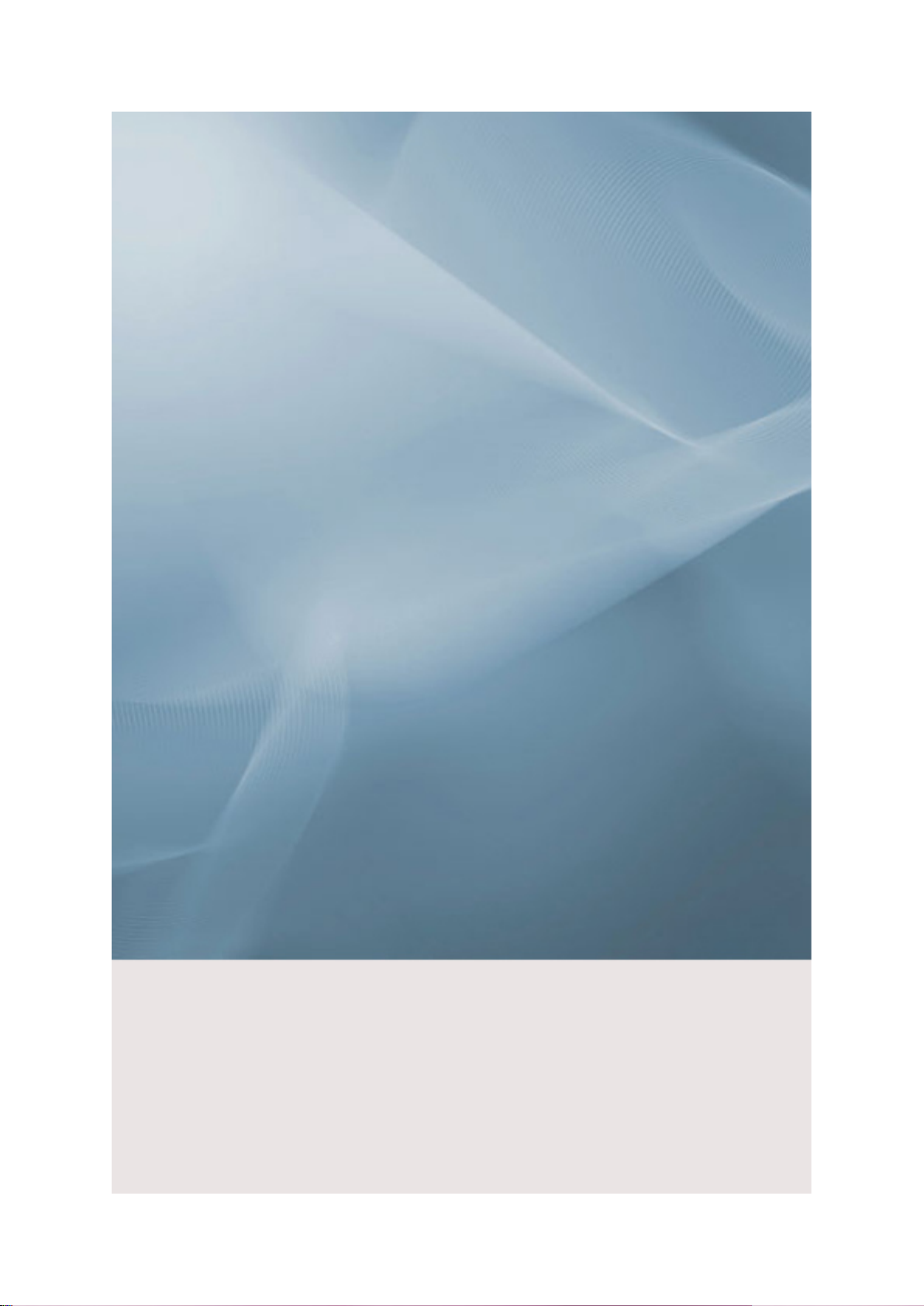
SyncMaster P50HP ,P50FP ,P63FP
PDP Monitör
Kullanım Kılavuzu
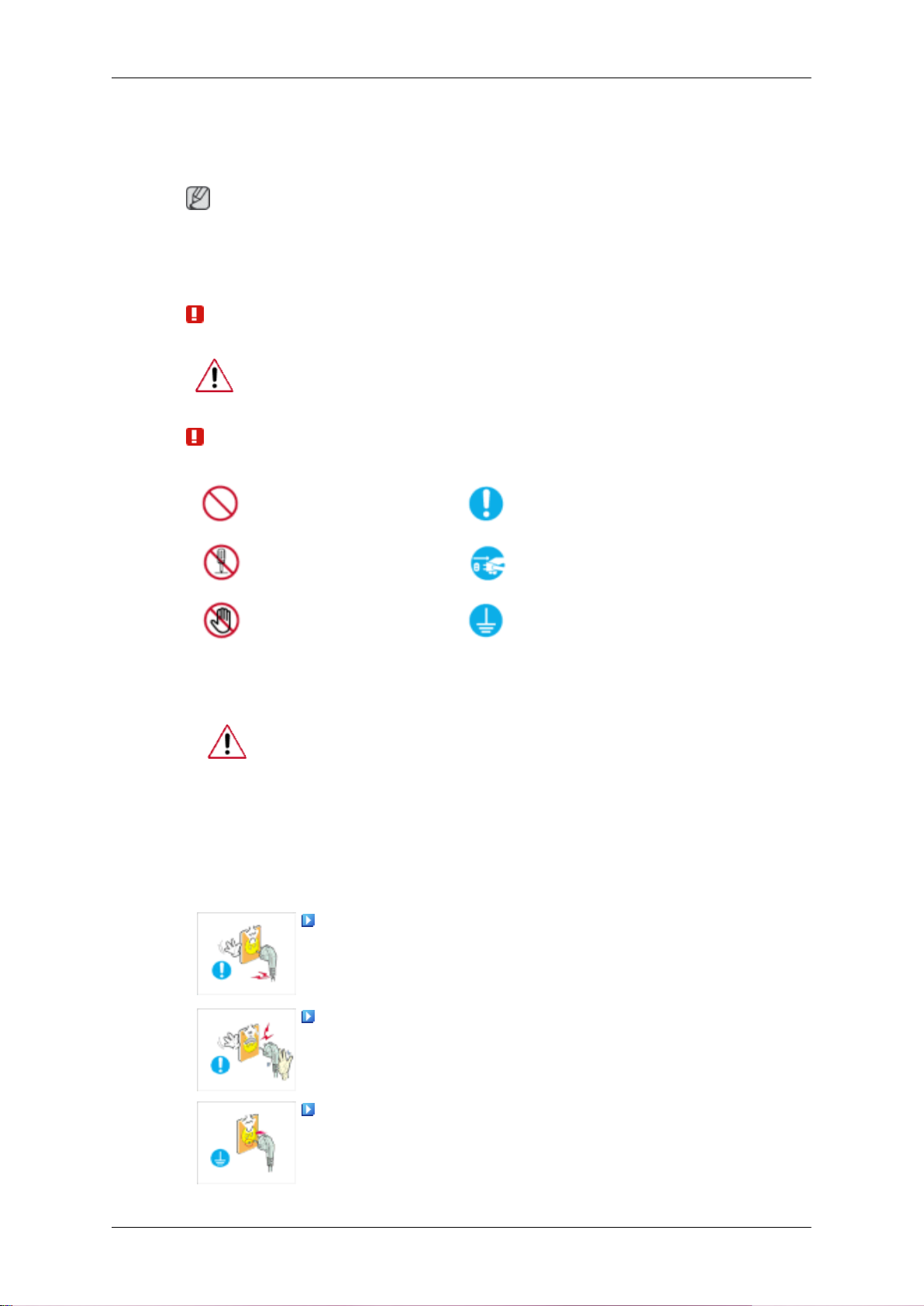
Güvenlik Talimatları
İşaretler
Not
Güvenliğinizi sağlamak ve mal hasarını önlemek için bu güvenlik yönergelerinin izlenmesi
gerekir.
Yönergeleri dikkatle okuduğunuzdan ve ürünü doğru şekilde kullandığınızdan emin olun.
Uyarı / Dikkat
Bu simgeyle işaretlenmiş olan yönergelerin izlenmemesi cihaza fiziksel
zarar verebilir veya hasara uğramasına neden olabilir.
İşaretler
Güç
Yasaktır
Parçalarına ayırmayın Fişi elektrik prizinden çıkarın
Dokunmayın
Uzun bir süre kullanılmayacaksa, bilgisayarınızı DPM'ye ayarlayın.
Ekran koruyucu kullanıyorsanız, ekran koruyucuyu etkin ekran moduna
ayarlayın.
Buradaki görüntüler sadece referans içindir ve her durumda (veya her
ülkede) geçerli değildir.
Görüntü İzi Kalma Önleyici Talimatları'na Kısa Yol
Hasarlı elektrik kablosu veya fiş ya da hasarlı veya gevşek bir
priz kullanmayın.
Her zaman okunmuş ve anlaşılmış olması önemlidir
Elektrik çarpmasını engellemek için topraklayın
• Aksi halde, bu durum elektrik çarpması veya yangınla sonuçlanabilir.
Fişi çıkarırken veya prize takarken elektrik fişine ıslak elle do-
kunmayın.
• Aksi halde, bu durum elektrik çarpmasıyla sonuçlanabilir.
Elektrik kablosunu topraklanmış bir elektrik prizine taktığınızdan
emin olun.
• Aksi halde, bu durum elektrik çarpması veya bedensel yaralanmayla sonuçlanabilir.
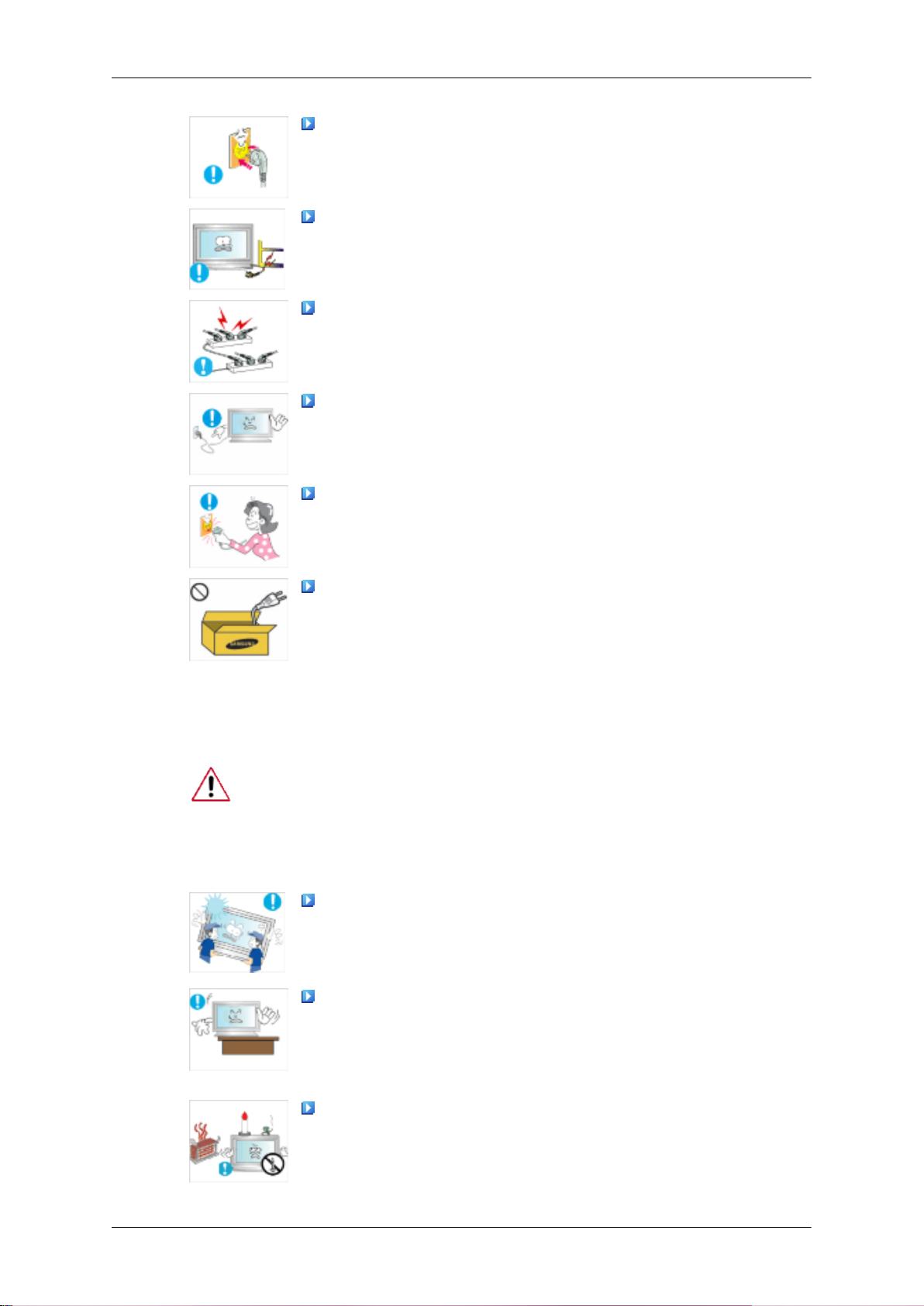
Güvenlik Talimatları
Elektrik fişinin elektrik prizine doğru ve sıkı bir biçimde takıl-
dığından emin olun.
• Aksi halde, bu durum yangınla sonuçlanabilir.
Elektrik fişini zorlayarak büküp çekmeyin ve üzerine ağır mal-
zemeler koymayın.
• Aksi halde, bu durum yangınla sonuçlanabilir.
Aynı elektrik prizine birden çok alet bağlamayın.
• Aksi halde, bu durum aşırı ısınma nedeniyle yangına yol açabilir.
Ürünü kullanırken elektrik kablosunu çıkarmayın.
• Aksi halde, bu durum elektrik çarpması nedeniyle ürünün zarar
görmesiyle sonuçlanabilir.
Cihazın elektrik bağlantısını kesmek için, fişin elektrik prizinden
çıkarılması gerekir ve böylece fiş kullanılabilir durumda olur.
Monte Etme
• Bu, elektrik çarpmasına neden olabilir.
Yalnızca şirketiniz tarafından sağlanan elektrik kablosunu kullanın. Başka bir ürün için sağlanan elektrik kablosunu kullanmayın.
• Aksi halde, bu durum yangınla veya elektrik çarpmasıyla so-
nuçlanabilir.
Monitörünüzü çok tozlu, sıcak, soğuk, nemli ortamlı, kimyasal maddeye
maruz kalacağı veya havaalanı, tren istasyonu vb. gibi 24 saat boyunca
çalışacağı yerlere takarken yetkili bir Servis Merkezi ile görüşün.
Aksi takdirde, monitörünüzde ciddi hasar oluşabilir.
Ürünün en az kişi tarafından kaldırıldığından ve taşındığından
emin olun.
• Aksi halde, ürün düşebilir ve bedensel yaralanmalara ve/veya
ürünün hasar görmesine neden olabilir.
Ürünü dolap veya rafa kurarken, ürün alt kısmının ön ucunun
dışa doğru çıkıntı oluşturmamasını sağlayın.
• Aksi halde, ürün düşüp bedensel yaralanmalara neden olabilir.
• Ürünle uygun boyutta bir dolap veya raf kullanın.
ÜRÜNÜN YAKININA MUM, SİVRİSİNEK İLACI, SİGARA VE
ISITICI ALETLER KOYMAYIN.
• Aksi halde, bu durum yangınla sonuçlanabilir.

Güvenlik Talimatları
Isıtıcı aletlerini elektrik kablosu veya üründen mümkün olduğunca uzak bir konumda tutun.
• Aksi halde, bu durum elektrik çarpması veya yangınla sonu-
çlanabilir.
Ürünü kitaplık veya kapalı dolap gibi yetersiz havalandırmalı bir
konuma kurmayın.
• Aksi halde, bu durum ürün iç kısmındaki sıcaklık artışı nede-
niyle yangınla sonuçlanabilir.
Ürünü yere indirirken, bunu yavaşça yapmaya özen gösterin.
• Aksi halde, bu durum ekranın zarar görmesiyle sonuçlanabilir.
Ürünün ön yüzeyini yere koymayın.
• Aksi halde, bu durum ekranın zarar görmesiyle sonuçlanabilir.
Duvara montajın yetkili bir kurulum şirketi tarafından gerçekleştirildiğinden emin olun.
Temizlik
• Aksi halde, ürün düşüp bedensel yaralanmalara neden olabilir.
• Belirtilen duvar montajının kurulduğundan emin olun.
Ürününüzü iyi havalandırılan bir yere kurun. Ürünle duvar arasında 10 cm'den fazla bir boşluk olduğundan emin olun.
• Aksi halde, bu durum ürün iç kısmındaki sıcaklık artışı nede-
niyle yangınla sonuçlanabilir.
Ambalaj naylonun çocukların erişemeyeceği bir yerde tutulduğundan emin olun.
• Aksi halde, çocuklar ambalaj naylonuyla oynarken ciddi teh-
likeler (boğulma) oluşabilir.
Monitörünüzün yüksekliği ayarlanabiliyorsa, yüksekliği azaltırken altlığa herhangi bir nesne veya vücudunuzun bir parçasını
koymayın.
• Bu, ürünün veya onu taşıyan kişinin zarar görmesine neden
olabilir.
Monitörün kasasını veya PDP ekran yüzeyini hafif nemli, yumuşak bir
bezle silerek temizleyin.
Ürünün yüzeyine doğrudan temizleyici madde püskürtmeyin.
• Aksi halde, ürün yapısının renk vermesine, bozulmasına ve
ekran yüzeyinin soyulmasına neden olabilir.
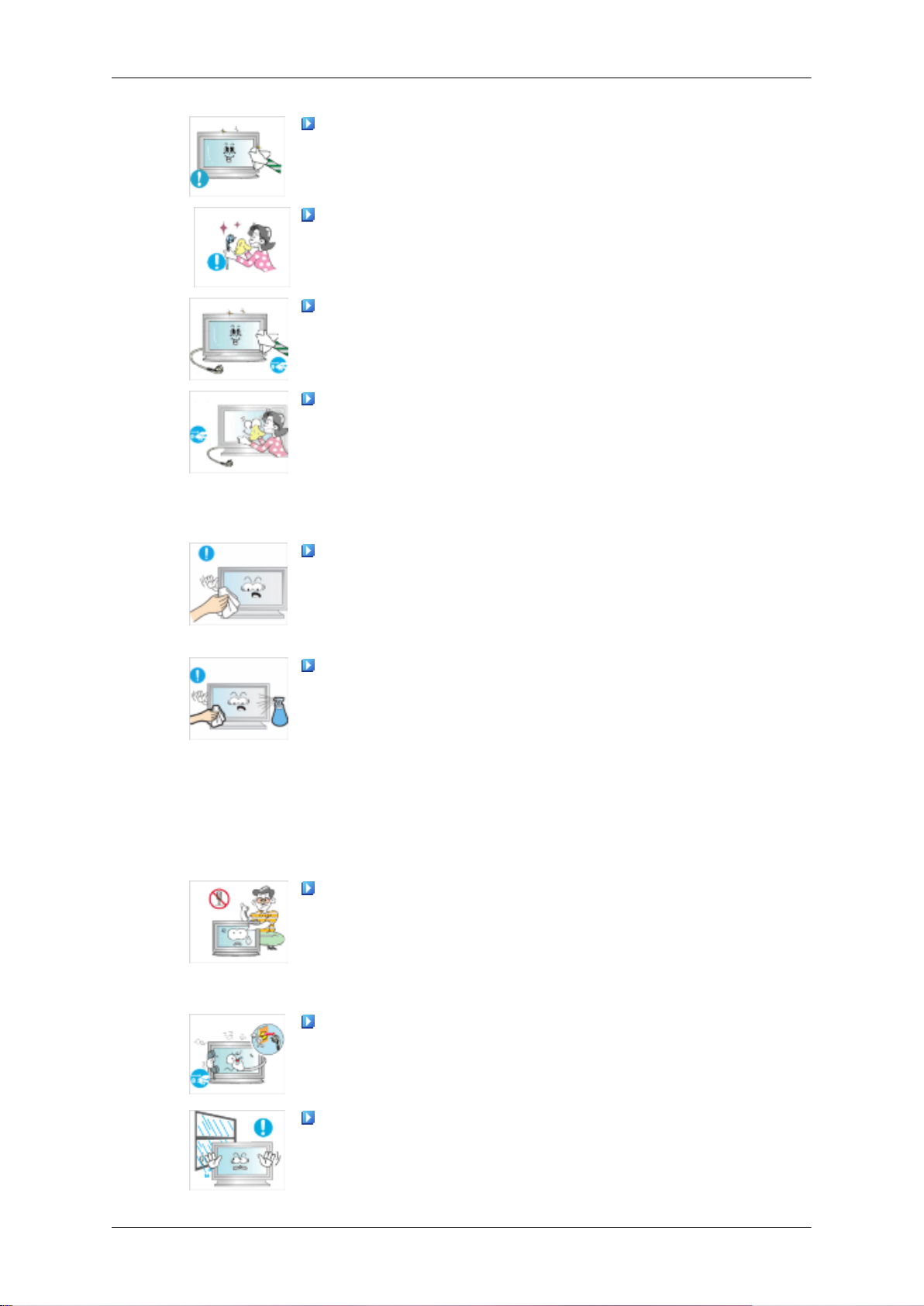
Güvenlik Talimatları
Ürünü, yalnızca yumuşak bir kez kullanarak monitör temizleyici
maddelerle temizleyin. Monitör temizleyici dışında bir temizleyici
madde kullanmanız gerekiyorsa, bu maddeyi 1:10 oranında sulandırın.
Elektrik fişi pinlerini temizlerken veya elektrik prizinin tozunu
alırken, yalnızca kuru bir bez kullanın.
• Aksi halde, bu durum yangınla sonuçlanabilir.
Ürünü temizlerken, elektrik fişini çıkardığınızdan emin olun.
• Aksi halde, bu durum elektrik çarpması veya yangınla sonu-
çlanabilir.
Ürünü temizlemeden önce elektrik fişini çıkarın ve kuru bir bezle
hafifçe bastırarak temizleyin.
• (Balmumu, benzin, alkol, tiner, böcek ilacı, sivrisinek ilacı,
yağlayıcı ya da temizleyici gibi kimyasal maddeler kullanmayın.) Bu maddeler, ürün yüzeyinin görünümünü değiştirebilir ve üründeki gösterge etiketlerinin soyulmasına neden
olabilir.
Ürün kasası kolay çizilebilir bir yapıya sahip olduğu için, yalnızca belirtilen türde bezler kullandığınızdan emin olun.
Diğer
• Belirtilen bezi yalnızca bir miktar suyla ıslatarak kullanın. Bez
üzerinde yabancı bir madde varsa ürün çizilebilir; bu nedenle,
bezi kullanmadan önce iyice çırptığınızdan emin olun.
Ürünü temizlerken, ürünün ana gövdesine doğrudan temizleyici
madde püskürtmeyin.
• Ürüne su girmediğinden ve ürünün ıslak kalmadığından emin
olun.
• Aksi halde, bu durum elektrik çarpması, yangın veya arızayla
sonuçlanabilir.
Bu ürün yüksek voltajlı bir üründür. Kullanıcıların ürünü parçalara ayırmasına, onarmasına veya değiştirmesine kesinlikle izin
vermeyin.
• Aksi halde, bu durum elektrik çarpması veya yangınla sonu-
çlanabilir. Ürünün tamir edilmesi gerektiğinde, bir Servis Merkezi'ne başvurun.
Üründen garip bir koku, ses veya duman çıkıyorsa, elektrik fişini
derhal çekin ve bir Servis Merkezi'ne başvurun.
• Aksi halde, bu durum elektrik çarpması veya yangınla sonu-
çlanabilir.
Ürünün nem, toz, duman veya suya maruz kalabileceği bir yere
ya da araç içine yerleştirmeyin.
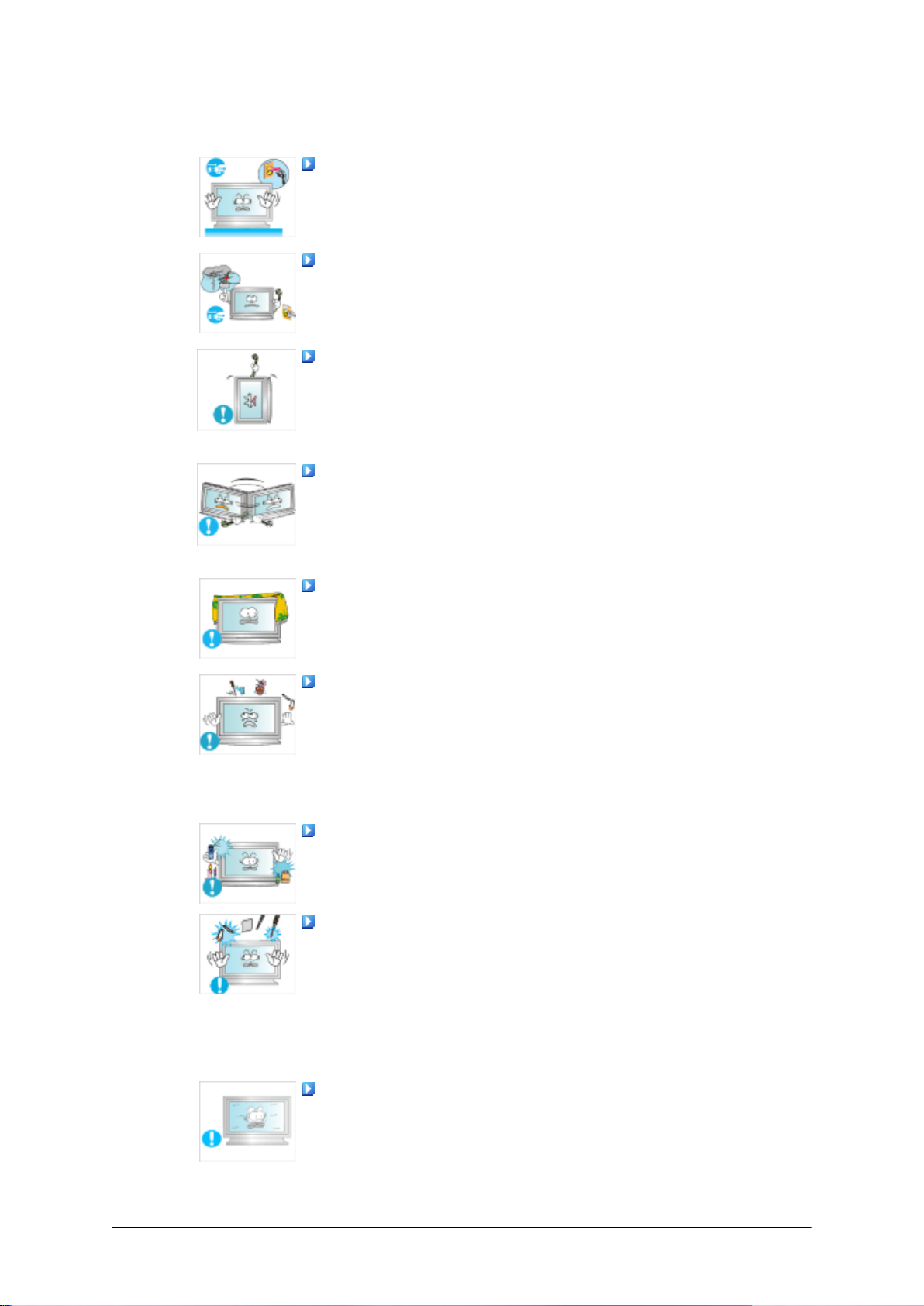
Güvenlik Talimatları
• Aksi halde, bu durum elektrik çarpması veya yangınla sonu-
çlanabilir.
Ürünü düşürdüğünüzde veya kasa kırıldığında, gücü kapatın ve
elektrik kablosunu çıkarın. Bir Servis Merkezi'ne başvurun.
• Aksi halde, bu durum elektrik çarpması veya yangınla sonu-
çlanabilir.
Gök gürültüsü veya yıldırım varken, elektrik kablosuna veya
anten kablosuna dokunmayın.
• Aksi halde, bu durum elektrik çarpması veya yangınla sonu-
çlanabilir.
Monitörü elektrik kablosundan veya sinyal kablosundan çekerek hareket ettirmeye çalışmayın.
• Aksi halde, ürün düşebilir ve elektrik çarpmasına, ürünün zarar
görmesine veya kablonun zedelenmesi nedeniyle yangına yol
açabilir.
Ürünü yalnızca elektrik kablosu veya sinyal kablolarından tutarak ileri geri veya sağa sola hareket ettirmeyin.
• Aksi halde, ürün düşebilir ve elektrik çarpmasına, ürünün zarar
görmesine veya kablonun zedelenmesi nedeniyle yangına yol
açabilir.
Masa veya perdenin havalandırma deliğini engellenmediğinden
emin olun.
• Aksi halde, bu durum ürün iç kısmındaki sıcaklık artışı nede-
niyle yangınla sonuçlanabilir.
Ürünün üzerine suyla dolu kap, vazo, saksı, ilaç ve metal nesneler koymayın.
• Ürüne su veya yabancı bir madde girerse, elektrik kablosunu
çıkarın ve bir Servis Merkezi'ne başvurun.
• Bu, ürünün arızalanmasına, elektrik çarpmasına veya yangına
neden olabilir.
Ürünün yanında yanıcı sprey veya alevlenebilir bir malzeme
kullanmayın veya tutmayın.
• Aksi halde, bu durum patlama veya yangınla sonuçlanabilir.
Ürünün içine çubuk, madeni para, şiş ve çelik çubuk gibi metal
parçalar ya da kibrit veya kağıt gibi yanıcı nesneler sokmayın (havalandırma delikleri, giriş ve çıkış terminalleri vb. yoluyla).
• Ürüne su veya yabancı bir madde girerse, elektrik kablosunu
çıkarın ve bir Servis Merkezi'ne başvurun.
• Aksi halde, bu durum elektrik çarpması veya yangınla sonu-
çlanabilir.
Uzun süre sabit bir ekran kullanıldığında, ekranda bir görüntü
izi veya iz oluşabilir.
• Ürünü uzun bir süre kullanmayacaksanız, uyku moduna ayar-
layın veya hareketli bir ekran koruyucu kullanın.
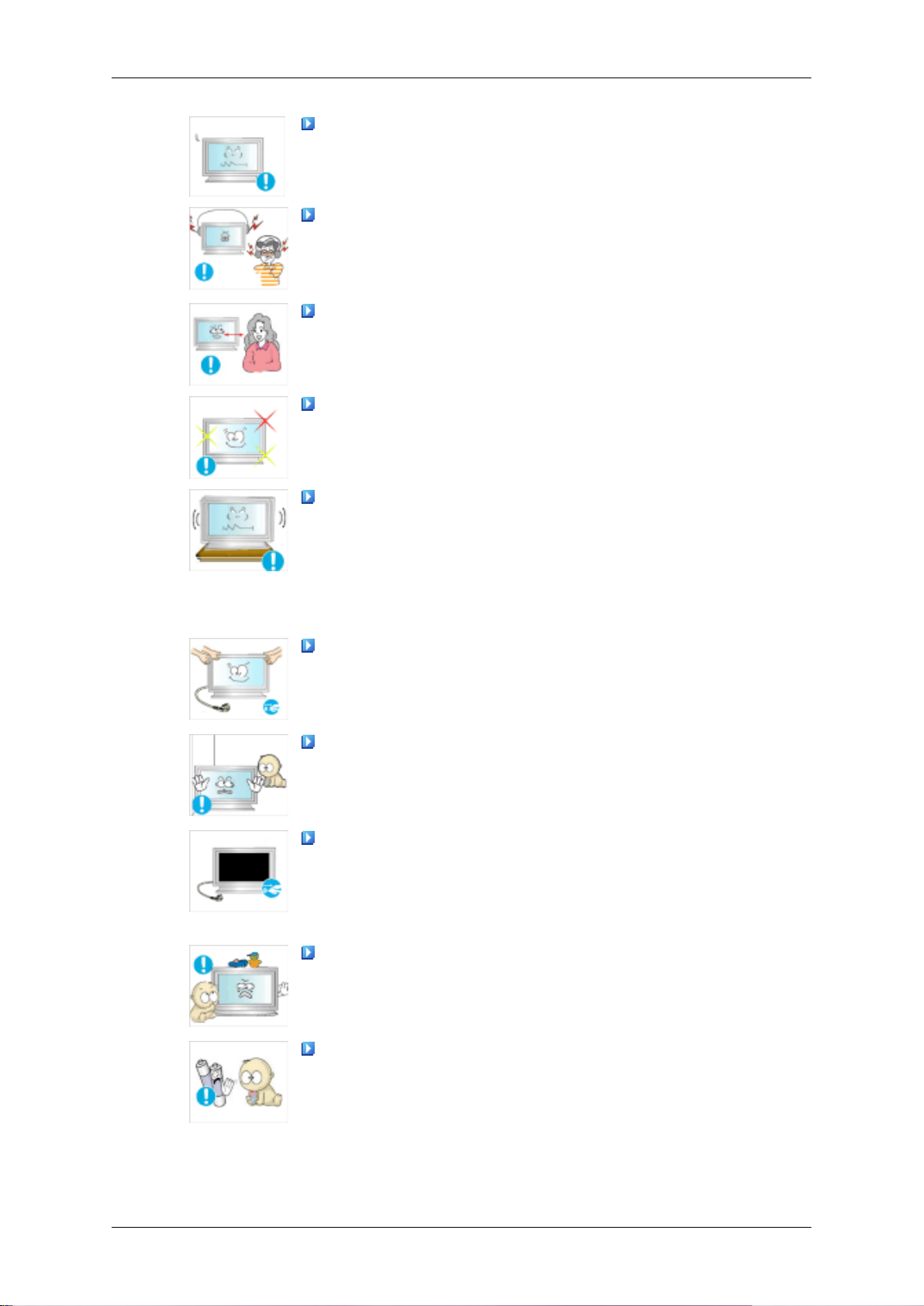
Güvenlik Talimatları
Ürüne uygun bir çözünürlük ve frekansa ayarlayın.
• Aksi halde, gözleriniz zarar görebilir.
Kulaklık veya kulak içi kulaklıklar kullanırken, ses seviyesini çok
yükseğe ayarlamayın.
• Çok yüksek ses seviyesinde dinleme, işitme sorunlarına yol
açabilir.
Ekrana gittikçe daha yakından bakma gereği duymanız, gözlerinizde sorun oluştuğu anlamına gelebilir.
Monitörü bir (1) saat kullandıktan sonra, en az beş (5) dakika
dinlenin.
Bu mola, gözlerinizin yorgunluğunu azaltacaktır.
Ürünü; zayıf bir raf, eğik zemin veya titreşimli yer gibi dengesiz
yerlere kurmayın.
• Aksi halde, ürün düşebilir ve bedensel yaralanmalara ve/veya
ürünün hasar görmesine neden olabilir.
• Ürünün titreşime maruz kalan yerlerde kullanılması, ürüne zar-
ar verebilir ve yangına yol açabilir.
Ürünü taşırken, gücü kapatın ve elektrik fişini, anten kablosunu
ve ürüne bağlı diğer tüm kabloları çıkarın.
• Aksi halde, bu durum elektrik çarpması veya yangınla sonu-
çlanabilir.
Çocukların ürüne asılmadığından veya üzerine tırmanmadığından emin olun.
• Ürün düşebilir ve bedensel yaralanmalara ya da ölüme neden
olabilir.
Ürünü uzun bir süre kullanmayacaksanız, elektrik kablosunu
prizden çıkarın.
• Aksi halde, bu durum toz nedeniyle aşırı ısınma veya yangınla
sonuçlanabilir veya elektrik çarpması ya da sızıntısı nedeniyle
yangına yol açabilir.
Ürünün üzerine ağır cisimler veya çocukların dikkatini çekebilecek oyuncak ya da örneğin kurabiye gibi pastalar koymayın.
• Çocuklarınız ürüne asılıp düşmesine neden olabilir; bu durum-
da, bedensel yaralanma veya ölümle sonuçlanabilir.
Çocukların uzaktan kumandadan çıkarılan pilleri ağzına almamasına dikkat edin. Pilleri, bebek veya çocukların erişemeyeceği
bir yere koyun.
• Çocuklar pilleri ağzına alırsa, derhal doktorunuza başvurun.
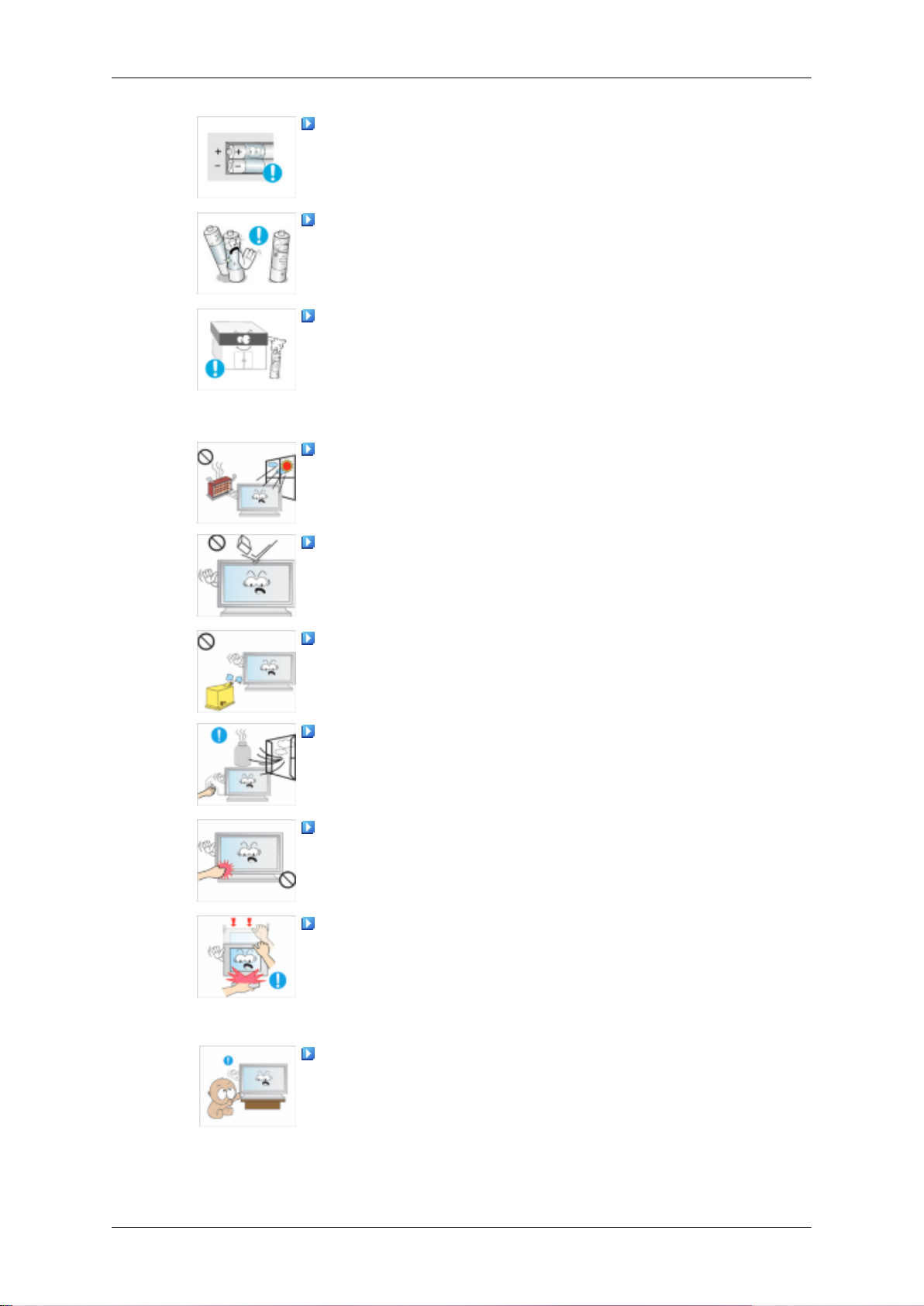
Güvenlik Talimatları
Pili değiştirirken, pil kutuplarını (+, -) doğru yerleştirdiğinizden
emin olun.
• Aksi halde, pil zarar görebilir veya iç sıvısının akması nedeniyle
yangına, bedensel yaralanmaya ya da zarara yol açabilir.
Sadece belirli standart pilleri kullanın ve yeni bir pil ile kullanılmış bir pili aynı anda kullanmayın.
• Aksi takdirde piller zarar görebilir veya içteki sıvının sızıntısı
nedeniyle yangına, yaralanmaya veya hasara neden olabilir.
Piller (ve şarj edilebilir piller), sıradan bir atık değildir ve geri
dönüşüme gönderilmelidir. Kullanılmış ya da şarj edilebilir pillerin
geri dönüşüm amacıyla gönderilmesinden müşteri sorumludur.
• Müşteri, kullanılmış ya da şarj edilebilir pilleri bulunduğu yere
yakın bir geri dönüşüm merkezine ya da benzer türde pil ya da
şarj edilebilir pil satan bir mağazaya götürebilir.
Ürünü doğrudan güneş ışığına maruz kalacağı bir yere veya
ateş ya da ısıtıcı gibi bir ısı kaynağının yanına koymayın.
• Bu durum, ürün ömrünü kısaltabilir ve yangınla sonuçlanabilir.
Ürünün üzerine nesne düşürmeyin veya ürünün darbe almasına
izin vermeyin.
• Aksi halde, bu durum elektrik çarpması veya yangınla sonu-
çlanabilir.
Ürünün yanında nemlendirici veya mutfak masası kullanmayın.
• Aksi halde, bu durum elektrik çarpması veya yangınla sonu-
çlanabilir.
Gaz sızıntısı meydana geldiğinde, ürüne veya elektrik fişine
dokunmayın ve ortamı derhal havalandırın.
• Kıvılcım meydana gelirse, bu durum bir patlama veya yangına
neden olabilir.
Ürün uzun bir süre açık kalınca, ekran paneli ısınacaktır. Dokunmayın.
• Küçük aksesuarları çocukların erişemeyeceği bir yerde sa-
klayın.
Ürünün açısını veya altlığın yüksekliğini ayarlarken dikkatli olun.
• Elinizin veya parmaklarınızın sıkışmasıyla bedensel yaralan-
maya yol açabilir.
• Ayrıca, çok fazla eğerseniz ürün düşüp bedensel yaralanma-
lara neden olabilir.
Ürünü çocukların erişebileceği yükseklikte bir yere yerleştirmeyin.
• Aksi halde düşebilir ve yaralanmaya yol açabilir.
• Ürünün ön kısmı ağır olduğundan, düz ve sabit bir yüzey üzer-
ine kurun.
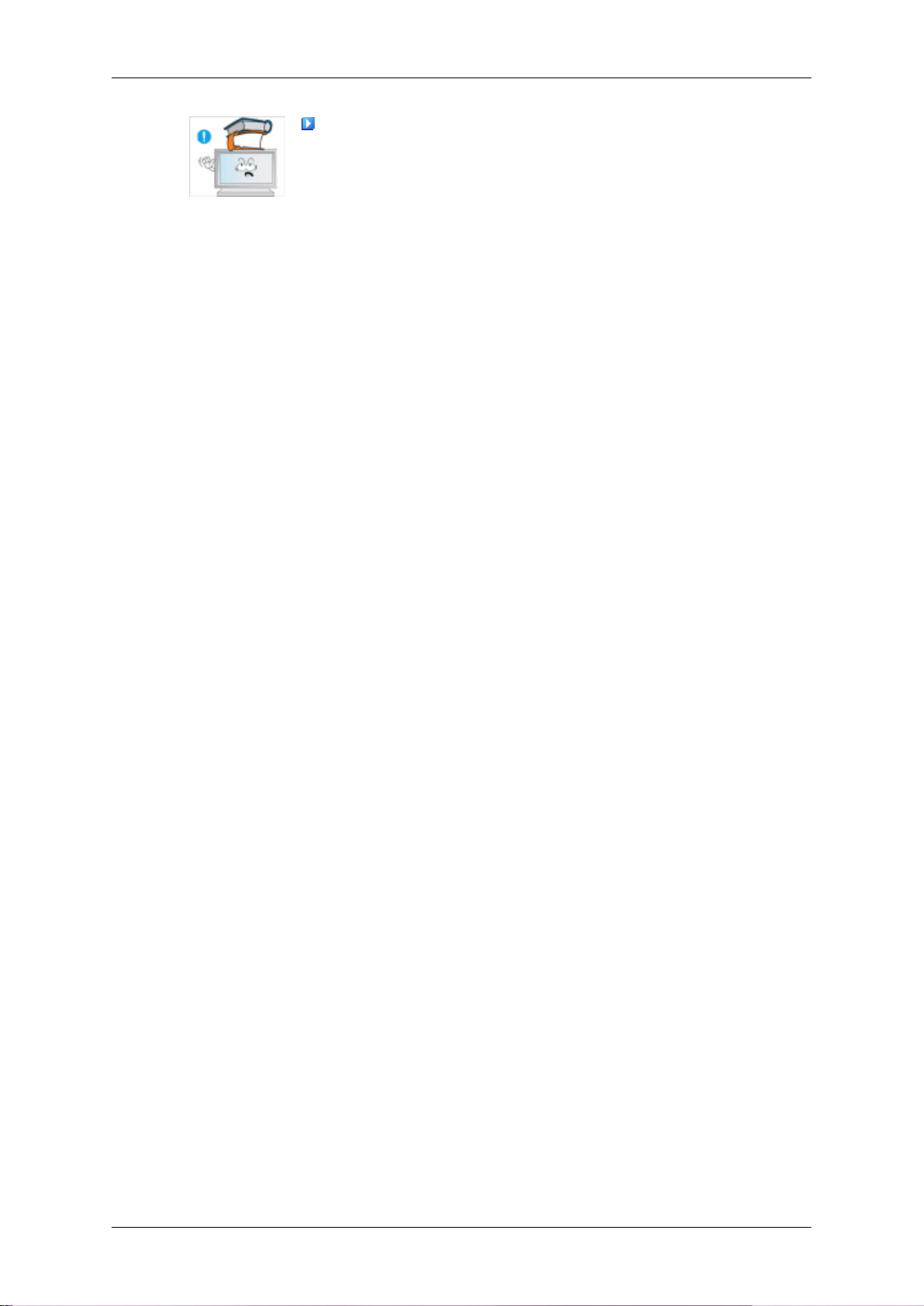
Güvenlik Talimatları
Ürünün üzerine ağır cisimler koymayın.
• Bu durum yaralanmayla sonuçlanabilir ve/veya ürüne zarar
verebilir.
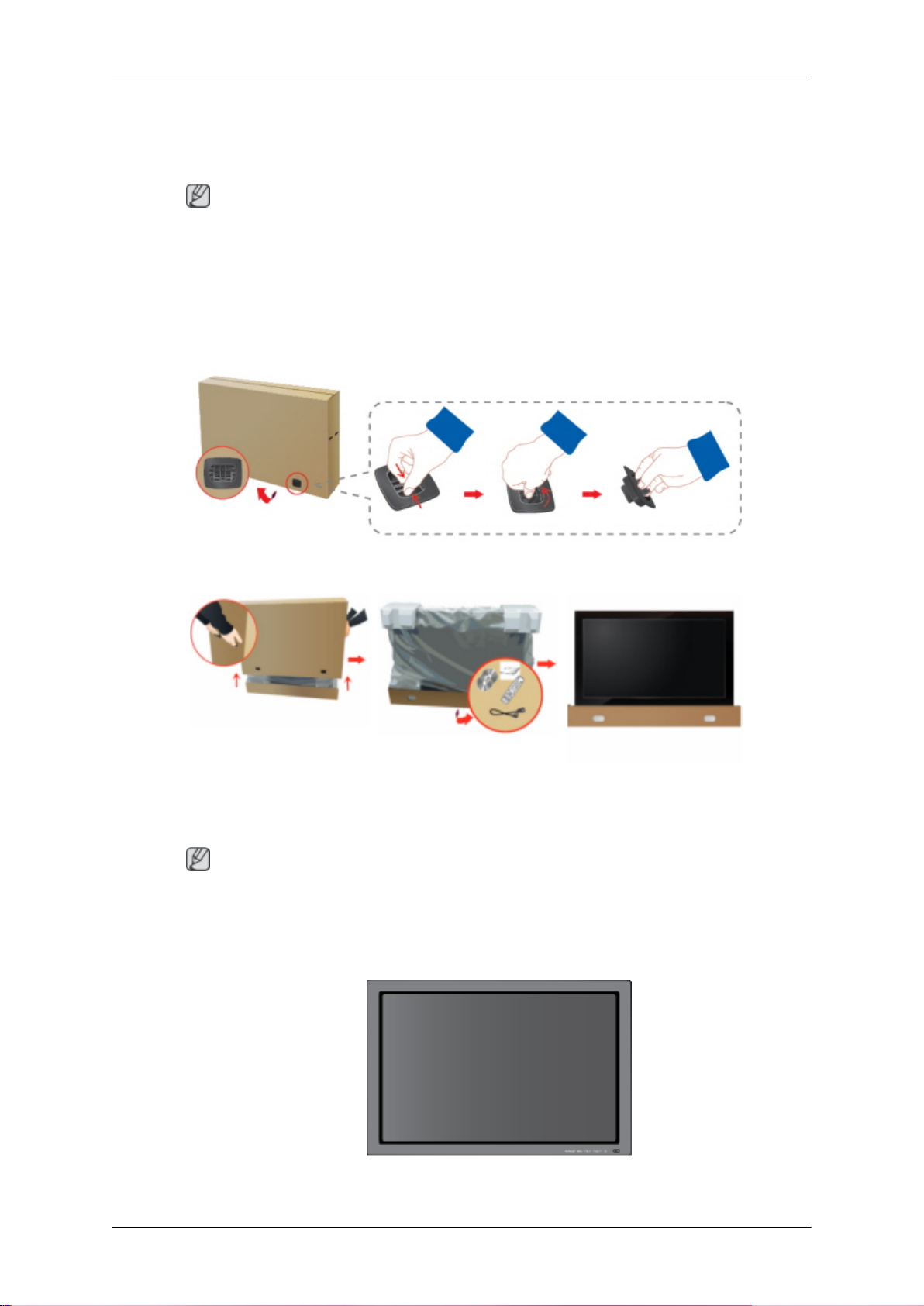
Giriş
Paket içindekiler
Not
Lütfen PDP Ekranınızla birlikte aşağıdakilerin de geldiğinden emin olun.
Eksik parça varsa satıcınıza başvurun.
İsteğe bağlı parçalar satın almak için yerel satıcınıza başvurun.
Paket İçeriğini Kontrol Etme
Kilidi, yukarıdaki şekilde gösterildiği gibi paketin kutusundan ayırın.
Paketin kutusunu, yan taraflarındaki çentiklerden tutarak kaldırın.
• Paketi açtıktan sonra, paketin içeriğini mutlaka kontrol edin.
• Ürünü ileride taşımak için, paketi saklayın.
Paketi Açma
Paket içeriğini kontrol edin. Köpüğü ve naylon ambala-
jı çıkarın.
Not
PDP Ekranı
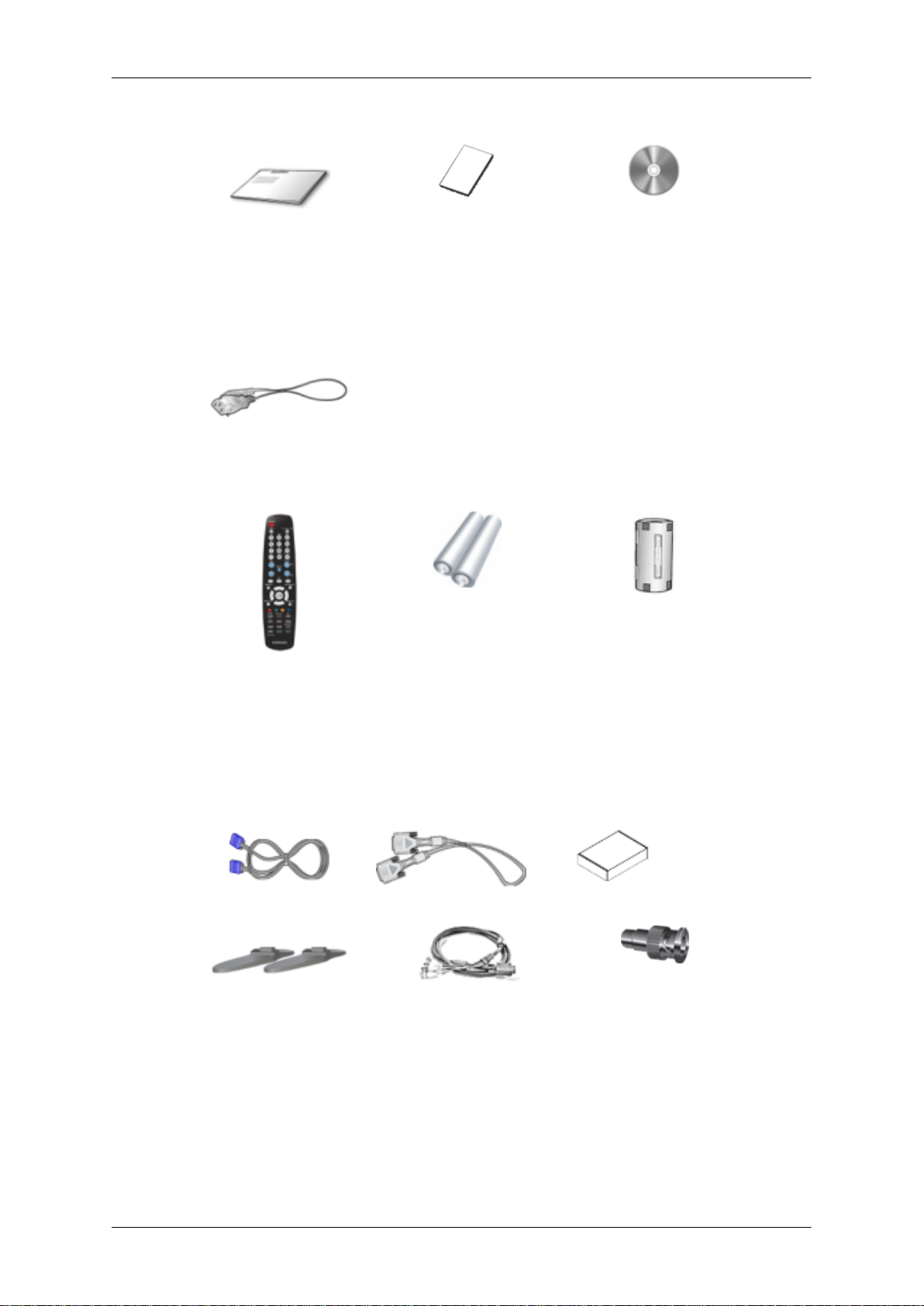
Kılavuzlar
Giriş
Hızlı Kurulum Kılavuzu Garanti Kartı
(Her yerde mevcut değil-
dir)
Kablolar
Elektrik Kablosu
Diğer
Uzaktan Kumanda Piller (AAA X 2)
(Her yerde mevcut değil-
dir)
Güç Kablosu için Ferrit Çe-
Kullanıcı Kılavuzu
kirdek
Ayrı satılır
D-Sub Kablosu DVI Kablosu Duvara Takma Seti
Yarım Altlık KİTİ BNC Kablo BNC - RCA Adaptör Jakı
(Yalnızca P50HP ,P50FP
modeli için geçerlidir)
Ferrit Çekirdek (Güç Kablosu)
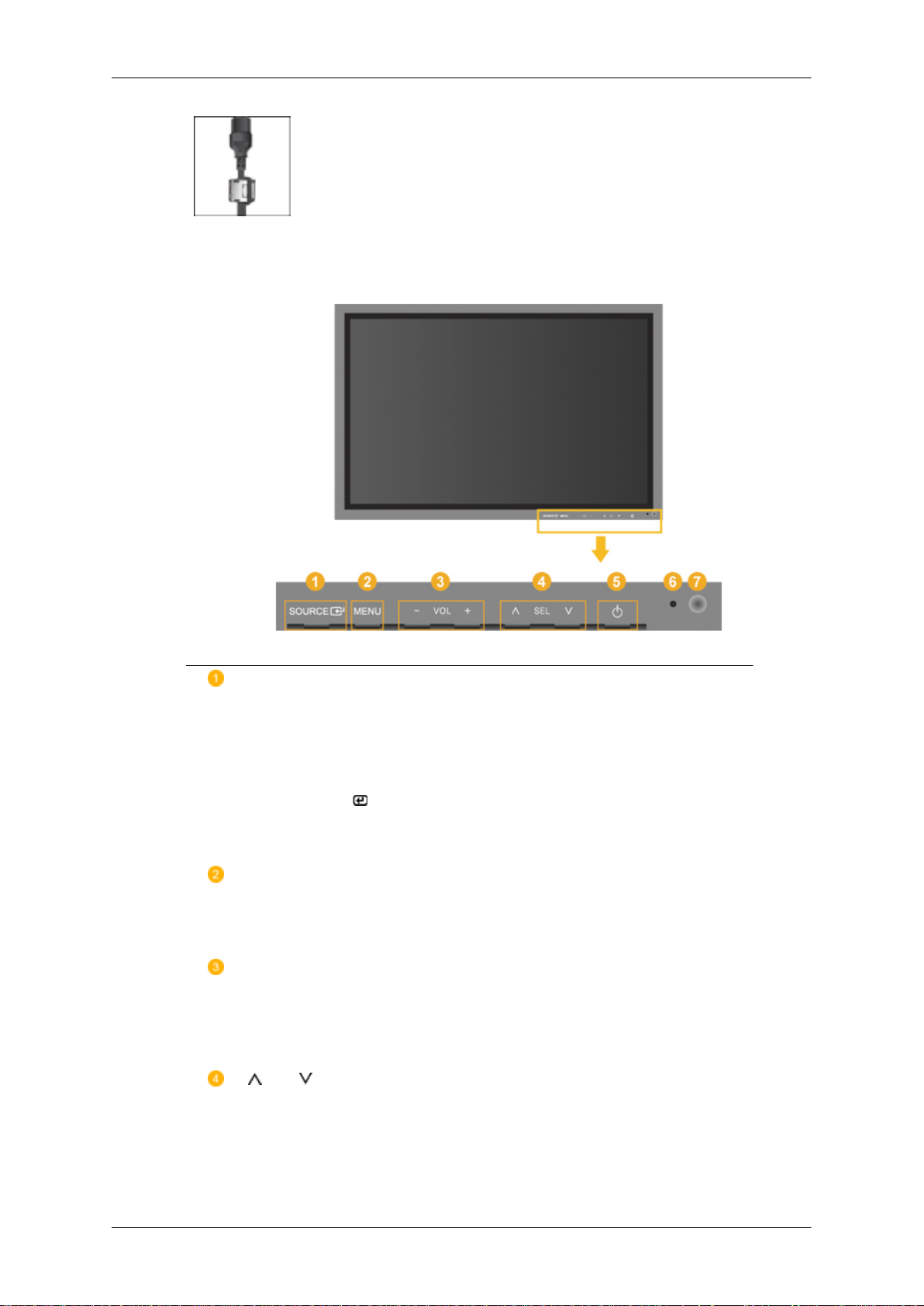
PDP Ekranınız
Ön
Giriş
• Ferrit çekirdekler kablolarýn zarar görmesini engellemek için
kullanýlýr.
• Bir kabloyu baðlarken ferrit çekirdeði açýn ve fiþe yakýn bir
yerde kablonun etrafýna kenetleyin.
SOURCE düğmesi [SOURCE]
PC modundan Video moduna geçirir. Kaynak değiştirme işlemine, yalnızca
PDP Ekranına o anda bağlı harici aygıtlar için izin verilir.
[PC] → [DVI] → [AV] → [HDMI] → [Parça] → [BNC]
Giriş düğmesi [ ]
Vurgulanan menü öğesini etkinleştirir.
MENU düğmesi [MENU]
Ekran menüsünü açar ve menüden çıkar. Aynı zamanda OSD menüsünden çıkmak ya da bir önceki menüye dönmek için de kullanılır.
- VOL+
Bir menü öğesinden diğerine yatay olarak hareket eder veya seçilen menü
değerlerini ayarlar. OSD ekranda değilken, ses seviyesini ayarlamak için
düğmeye basın.
SEL
Bir menü öğesinden diğerine dikey olarak hareket eder veya seçilen menü
değerlerini ayarlar.
/ OSD ekranda değilken, kanalı ayarlamak için düğmeye basın.
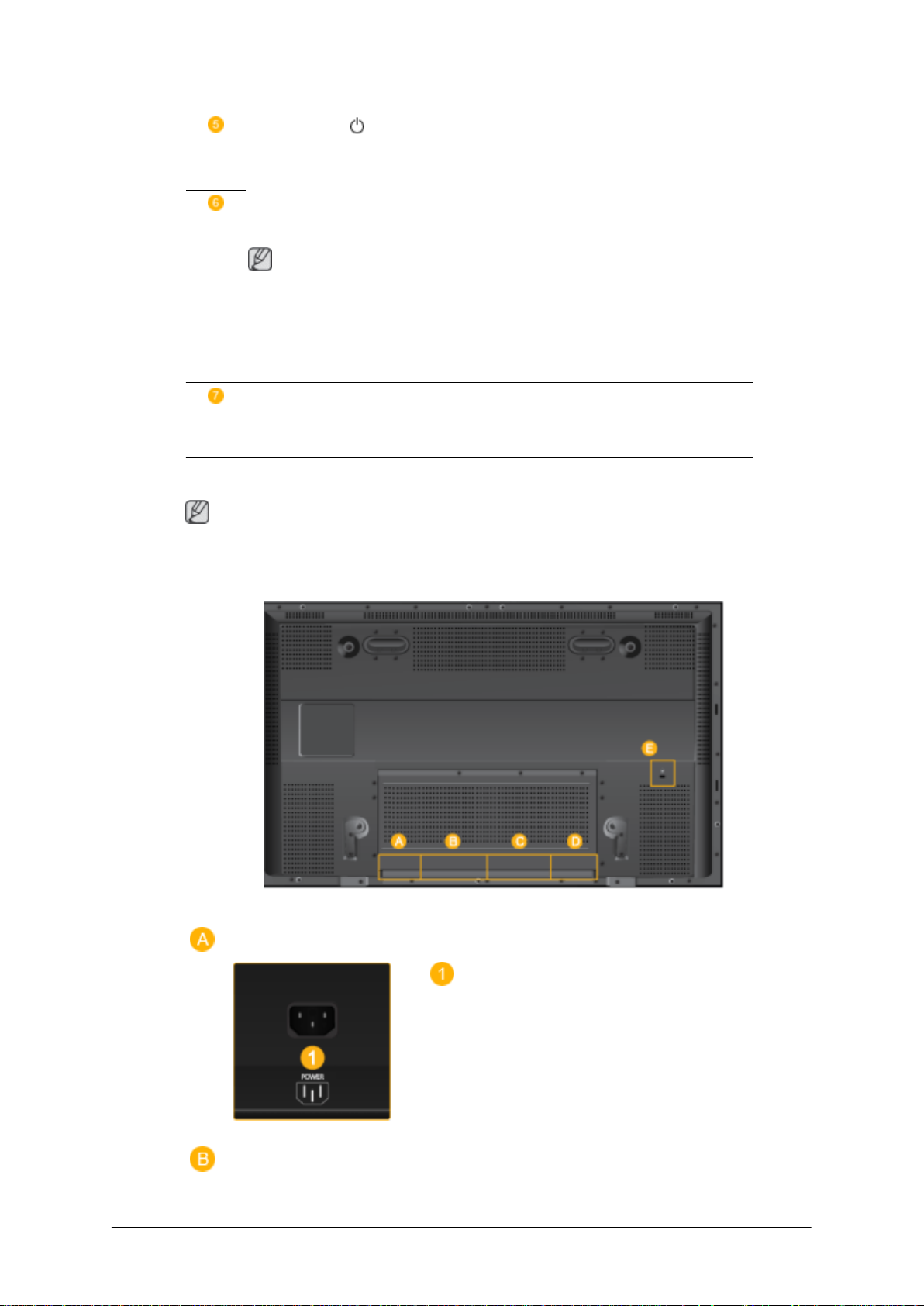
Arka
Giriş
Güç düğmesi [ ]
Bu düğmeyi PDP Ekranını açıp kapatmak için kullanın.
Güç göstergesi
Yeşil renkte yanıp sönerek, PowerSaver modunda olduğunu gösterir
Not
Güç tasarrufu işlevleriyle ilgili daha fazla bilgi edinmek için kılavuzda açıklanan PowerSaver konusuna bakın. Enerji tasarrufu sağlamak için, kullanmanız gerekmeyen zamanlarda ya da uzun süre kullanmayacağınız
durumlarda PDP Ekranınızı KAPATIN.
Uzaktan Kumanda Algılayıcısı
Uzaktan kumandanın yönünü PDP Ekranındaki bu noktaya çevirin.
Not
Kablo bağlantılarıyla ilgili ayrıntılı bilgi için Kurulum altındaki Kabloların Bağlanması adlı konuya bakın. PDP Ekranının arka tarafındaki yapılandırma PDP Ekran modeline göre küçük
değişiklikler gösterebilir.
POWER IN
Güç kablosu PDP Ekranına ve duvar prizine
takılır.
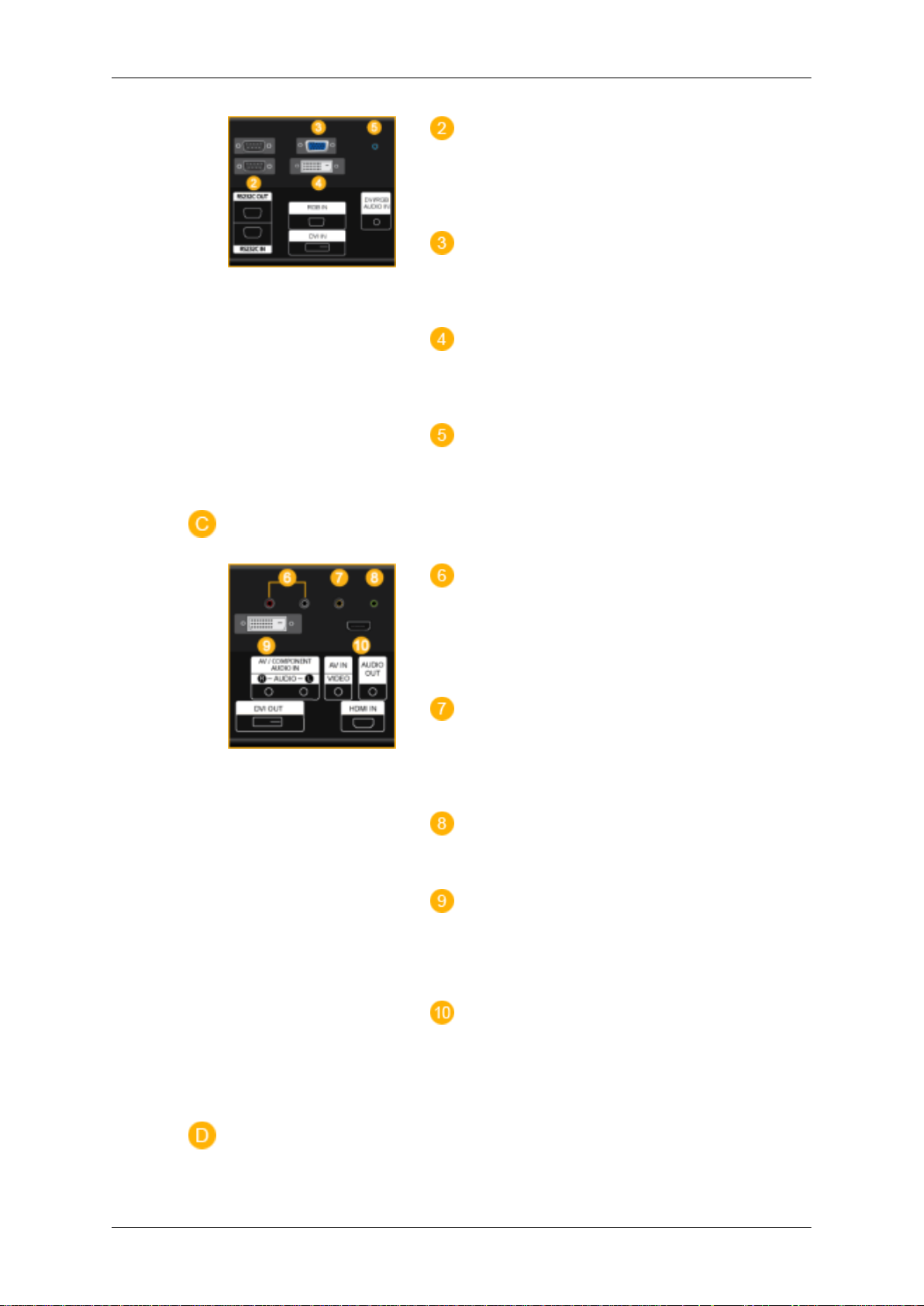
Giriş
RS232C OUT/IN (RS232C Seri
BAĞLANTI NOKTASI)
MDC (Çoklu Aygıt Kontrolü) Program
Bağlantı Noktası
RGB IN (PC Video Bağlantı Terminali)
D-Sub Kablo (15 pin D-Sub) kullanılarak - PC
mod (Analog PC)
DVI IN (PC Video Bağlantı Terminali)
DVI Kablo (DVI-D - DVI-D) kullanılarak - DVI
modu (Dijital PC)
DVI / PC / HDMI IN [DVI/PC/HDMI AUDIO IN] (PC/DVI/HDMI Audio Bağlantı Terminali (Giriş))
AV / COMPONENT AUDIO IN [L- AUDIO
- R
]
DVD, VCR (DVD / DTV Set Üstü Kutusu)
bağlantı noktasını, PDP Ekranınızın L- AUDIO - Rbağlantı noktasına bağlayın.
AV IN [VIDEO]
Monitörünüzün [ VIDEO ] terminalini, bir VİDEO kablosu kullanarak harici aygıtın çıkış
terminaline bağlayın.
AUDIO OUT
Kulaklık çıkışı bağlantı noktası.
DVI OUT
Başka bir monitöre bağlayarak kullanın.
10 PDP görüntü birimine kadar bağlanabilir.
HDMI IN
PDP Ekranınızın arkasındaki HDMI terminalini, HDMI kablosuyla dijital çıkış aygıtının
HDMI terminaline bağlayın.
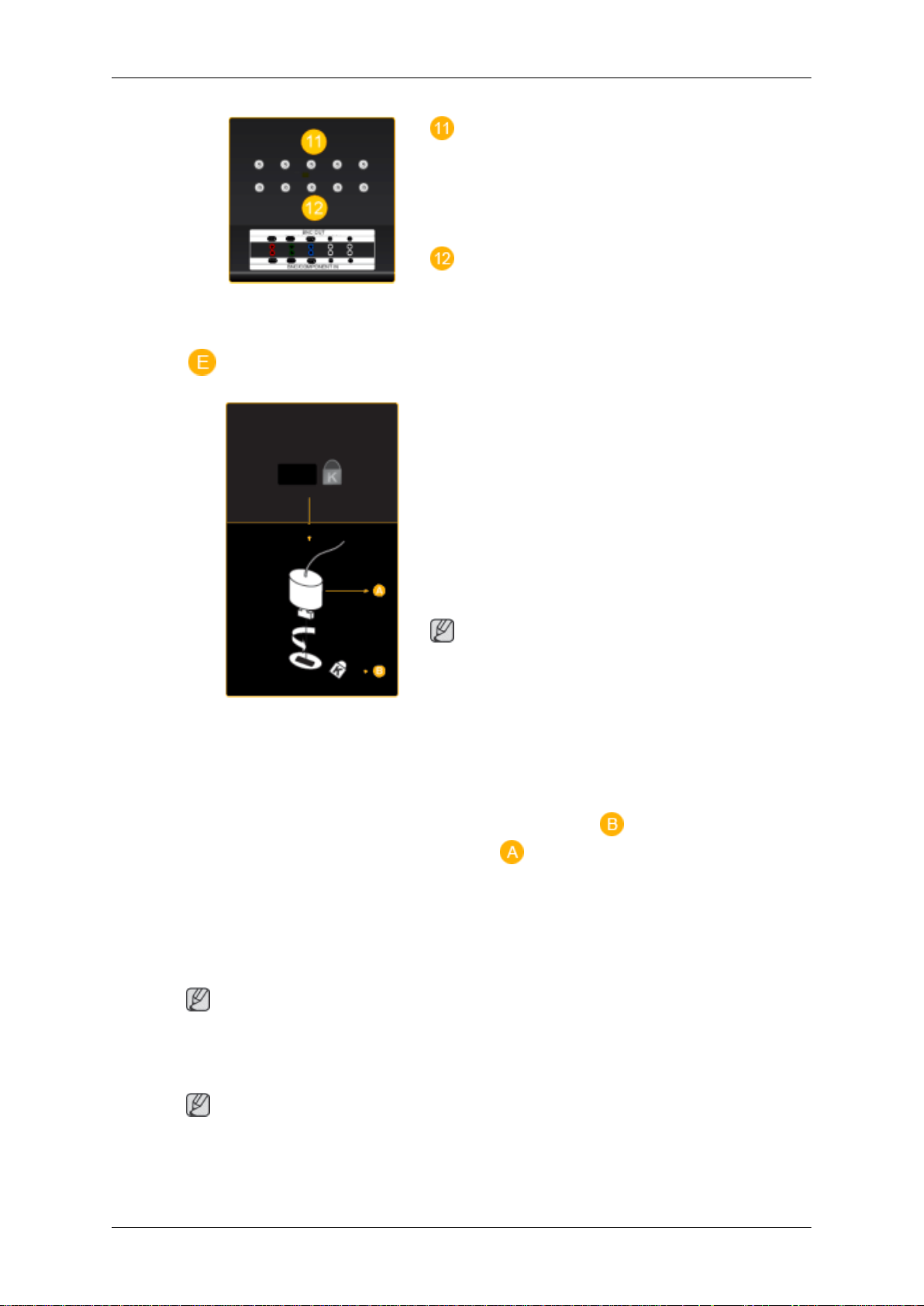
Giriş
BNC OUT [R/PR, G/Y, B/PB, H, V]
(BNC Terminali (Çıkışı))
BNC (Analog PC) Bağlantısı: R, G, B, H, V
bağlantı noktalarına bağlanır.
BNC/COMPONENT IN[R/PR, G/Y, B/
PB, H, V]
(BNC/Komponent Bağlantı Terminali (Giriş))
Kensington Lock
Kensington kilidi, halka açık bir yerde kullanırken sistemi fiziksel olarak bağlamak için
kullanılan bir aygıttır. Kilitleme aygıtının ayrı
olarak satın alınması gerekir. Üreticiye bağlı
olarak görünüm ve kilitleme yöntemi resimden farklı olabilir. Doğru kullanım için Kensington Kilidi ile birlikte verilen kılavuza
bakın. Kilitleme aygıtının ayrı olarak satın
alınması gerekir.
Not
Kablo bağlantılarıyla ilgili daha fazla bilgi için Kabloları Bağlama adlı konuya bakın.
Uzaktan Kumanda
Not
Kensington Kilidi, modele bağlı olarak farklı
bir yerde olabilir.
Hırsıza Karşı Kensington Kilidini
Kullanma
1. Kilitleme aygıtını Monitördeki Kensing-
ton yuvasına takın ve kilitleme yönüne doğru çevirin.
2. Kensington Kilidi kablosunu bağlayın.
3. Kensington Kilidini bir masaya veya ağır
bir hareketsiz nesneye sabitleyin.
Not
Uzaktan kumandanın performansı, PDP Ekranının yanında çalışan bir TV veya başka elektronik aygıtlar tarafından etkilenebilir ve frekans girişimi nedeniyle hatalı çalışmasına neden
olabilir.
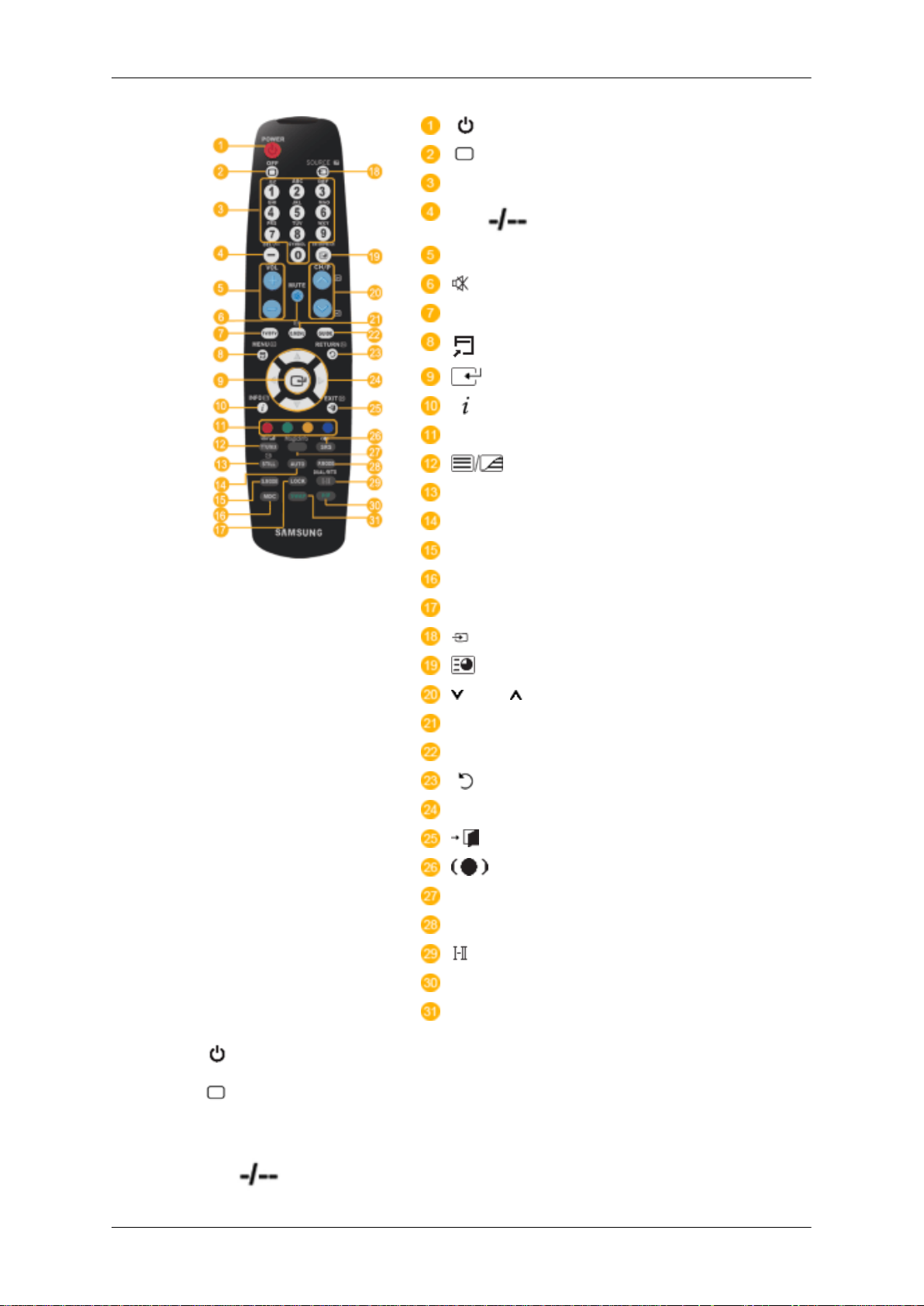
Giriş
POWER
OFF
Numara Düğmeleri
DEL düğmesi
+ VOL -
MUTE
TV/DTV
MENU
INFO
Renk Düğmeleri
TTX/MIX
STILL
AUTO
S.MODE
MDC
LOCK
SOURCE
ENTER/PRE-CH
CH/P
D.MENU
GUIDE
RETURN
Yukarı-Aşağı Sol-Sağ düğmeleri
EXIT
SRS
MagicInfo
P.MODE
DUAL/MTS
PIP
SWAP
1. POWER
Off
2.
3. Numara Düğmeleri Kanalı değiştirmek için basın.
4. DEL
düğmesi
Ürünü Açar.
Ürünü Kapatır.
"-" düğmesi yalnızca DTV için çalışır. Bu düğme DTV için
MMS (çoklu kanal) seçmek üzere kullanılır.
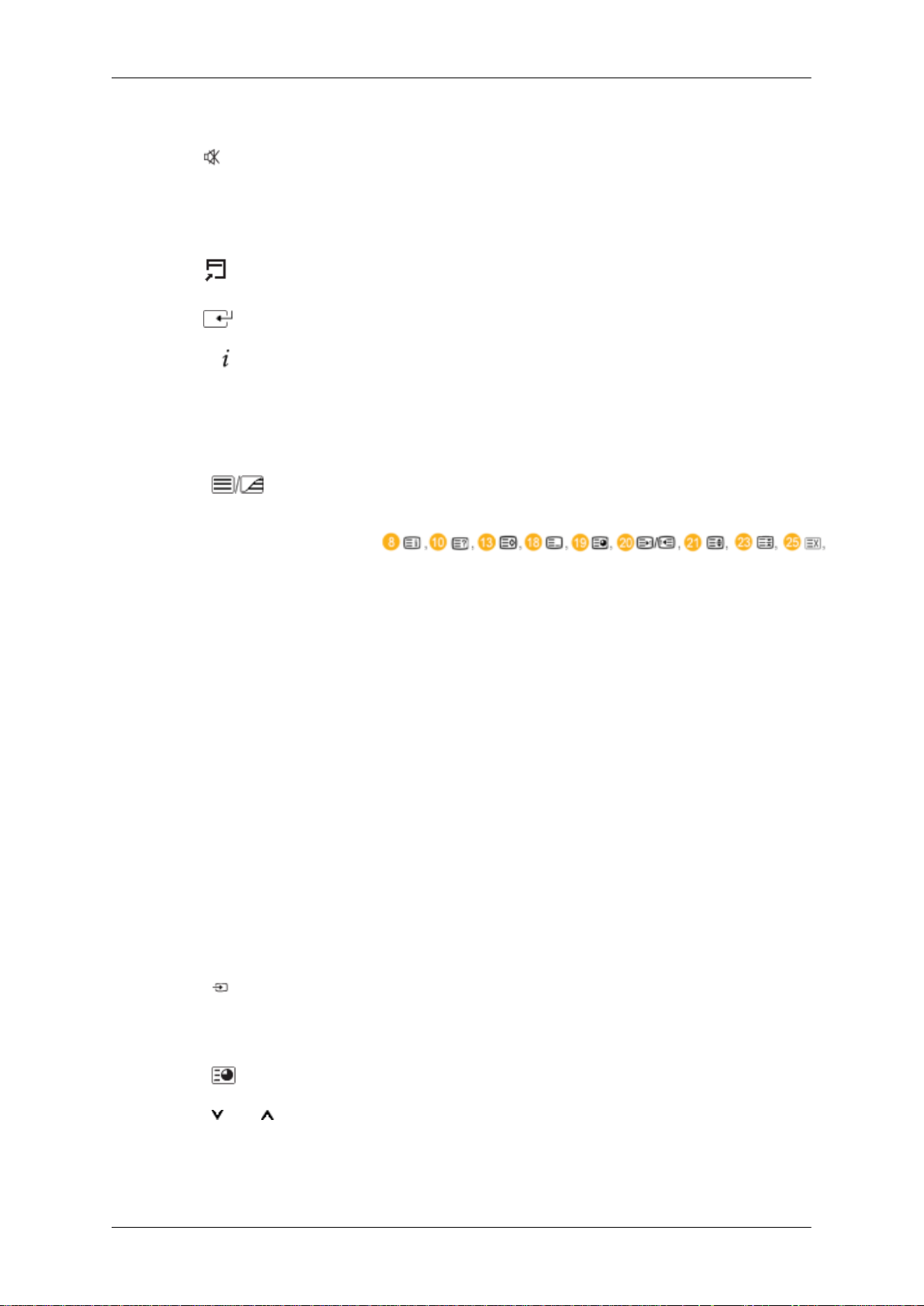
Giriş
5. + VOL - Ses düzeyini ayarlar.
6. MUTE
7. TV/DTV TV ve DTV modunu doğrudan seçer.
8. MENU
9.
10. INFO
11. Renk Düğmeleri Kanal eklemek veya silmek ve kanalları "Kanal Listesi" me-
12. TTX/MIX
Ses çıkışını geçici olarak duraklatır (sessizleştirir). Bu, ekranın sol alt köşesinde gösterilir. Mute modundayken MUTE
ya da - VOL + düğmesine basılırsa, ses geri gelir.
Ekran menüsünü açar ve menüden çıkar veya ayar menüsünü kapatır.
Vurgulanan menü öğesini etkinleştirir.
Geçerli resim bilgileri ekranın sol üst köşesinde görüntülenir.
nüsündeki sık kullanılan kanal listesine kaydetmek için basın.
TV kanalları teleteks aracılığıyla yazılı bilgi hizmeti sağlar.
- Teletekst Düğmeleri
Daha fazla bilgi için > TTX / MIX
13. STILL Ekranı dondurmak için düğmeye bir kere basın. Çözmek için
yeniden basın.
14. AUTO PC modunda ekranı otomatik olarak ayarlar. Kontrol panelinde çözünürlüğü değiştirerek, otomatik işlevi gerçekleştirilir.
15. S.MODE Bu düğmeye bastığınızda, ekranın alt orta kısmında geçerli
mod görüntülenir. PDP Ekranı, yerleşik uygunluk düzeyi
yüksek stereo amplifikatör içerir. Önceden yapılandırılmış
mevcut modlar arasında dolaşmak için düğmeye yeniden
basın. ( Standart → Müzik → Sinema → Konuşma → Kişisel )
16. MDC MDC Quick Launch Düğmesi.
17. LOCK Güç ve LOCK düğmeleri hariç hem uzaktan kumanda hem
de PDP Ekranı'ndaki tüm işlev tuşlarını etkinleştirir ya da
kapatır.
18.
SOURCE
Giriş sinyalini değiştirmek için düğmeye basın SOURCE.
SOURCE değiştirilmesine yalnızca monitöre harici aygıtlar
bağlı olduğunda izin verilir.
19. ENTER/PRE-CH
20.
CH/P TV modunda, TV kanallarını seçer.
21. D.MENU DTV menü ekranı
22. GUIDE Elektronik Program Kılavuzu (EPG) ekranı.
Bu düğme önceki kanala dönmek için kullanılır.
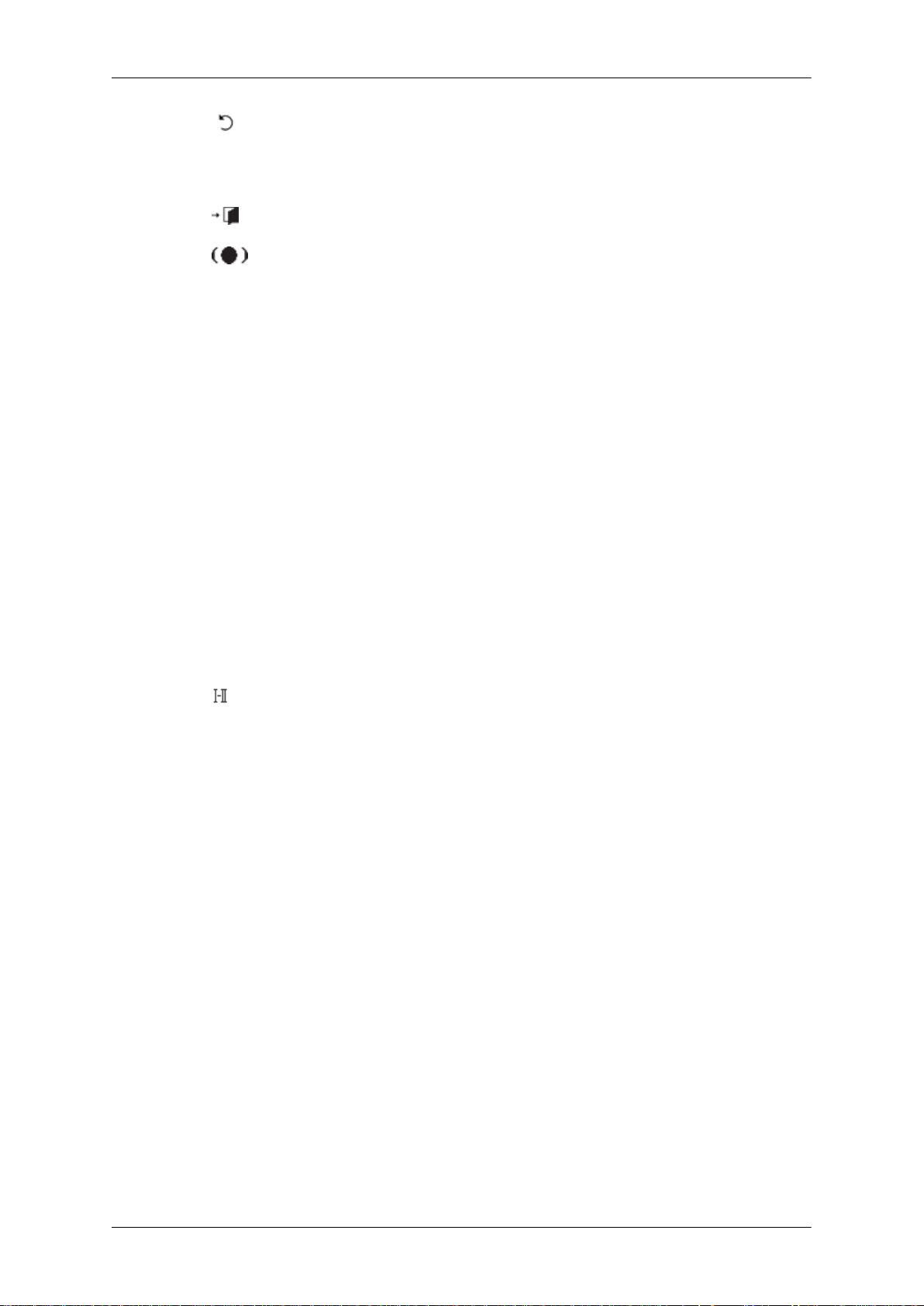
Giriş
23. RETURN
24. Yukarı-Aşağı Sol Sağ
düğmeleri
25.
26. SRS
27. MagicInfo MagicInfo Quick Launch Düğmesi.
28. P.MODE Bu düğmeye bastığınızda, ekranın alt orta kısmında geçerli
EXIT
Bir önceki menüye döner.
Bir menü öğesinden diğerine yatay veya dikey olarak hareket eder ya da seçilen menü değerlerini ayarlar.
Menü ekranından çıkar.
SRS TruSurround XT modunu seçer.
resim modu görüntülenir.
AV / HDMI / TV : P.MODE
PDP Ekranı'nda önceden fabrikada ayarlanmış dört otomatik görüntü ayarı vardır. Önceden yapılandırılmış mevcut
modlar arasında dolaşmak için düğmeye yeniden basın.
( Dinamik → Standart → Sinema → Kişisel)
PC / DVI / MagicInfo: M/B (MagicBright)
29. DUAL/MTS
MagicBright, görüntülediğiniz resmin içeriğine bağlı olarak
en iyi görüntüleme ortamını sağlayan bir özelliktir. Önceden
yapılandırılmış mevcut modlar arasında dolaşmak için
düğmeye yeniden basın. (Eğlence → Internet → Metin→
Kişisel )
DUAL-
Yayın türüne bağlı olarak, TV seyrederken uzaktan kumandadaki DUAL düğmesini kullanarak STEREO/MONO, DUAL l / DUAL ll ve MONO/NICAM MONO/NICAM STEREO
modları çalıştırılabilir.
MTS-
MTS (Multichannel Television Stereo) modunu seçebilirsiniz.
Ses Tipi MTS/S_Modu Varsayılan
FM Stereo Mono Mono Manuel
Stereo Mono ↔ Stereo
SAP Mono ↔ SAP Mono
Değişiklik
30.
31.
PIP
SWAP
Düğmeye her basışınızda, bir PIP ekranı görüntülenir.
- Bu işlev, bu PDP Ekranında çalışmaz.
PIP ve ana görüntünün içeriklerini değiştirir. PIP penceresindeki görüntü ana ekranda, ana ekrandaki görüntü PIP
penceresinde görüntülenir.
- Bu işlev, bu PDP Ekranında çalışmaz.
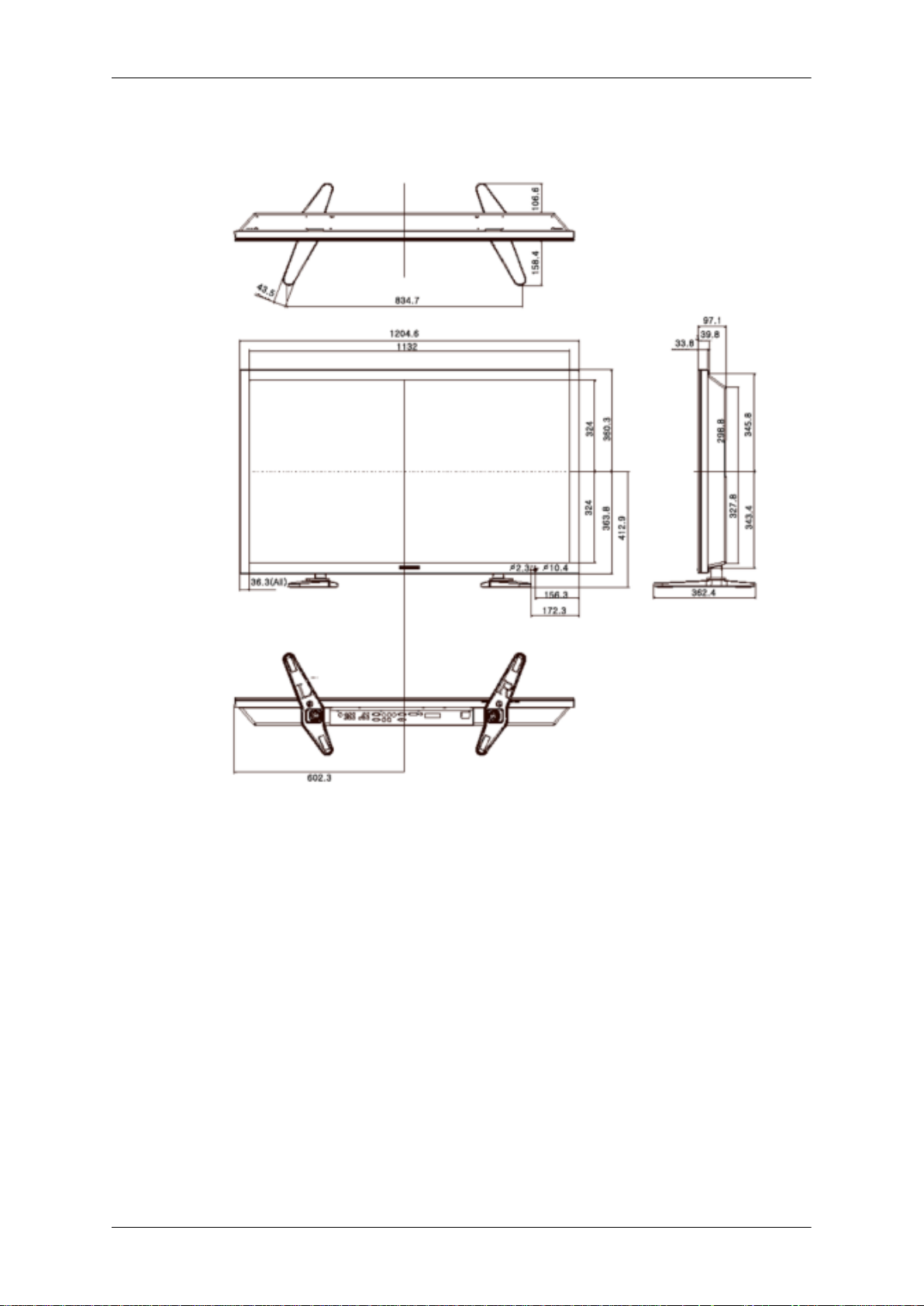
Mekanik Düzen (P50HP, P50FP)
Mekanik Düzen
Giriş
PDP Ekran Kafası
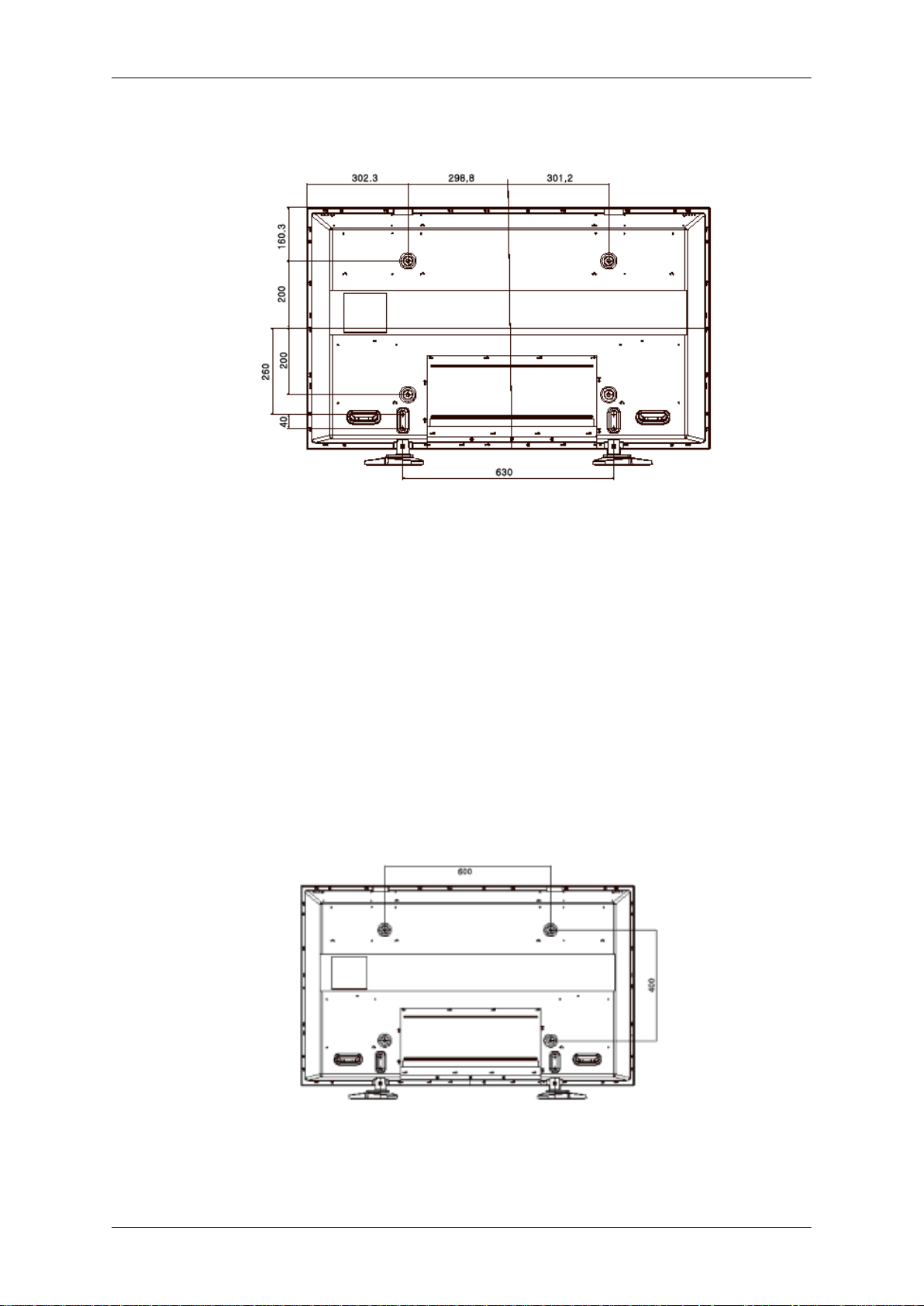
Giriş
VESA Braketini Monte Etme
• Bir VESA braketi monte edecekseniz, bunun uluslararası VESA standartlarına tam olarak
uygun olduğundan emin olun.
• VESA Braketini Satın Alma ve Kurulum Bilgileri: Lütfen sipariş vermek için en yakın SAM-
SUNG Distribütörüne başvurun. Siparişiniz verildikten sonra kurulum uzmanları sizi ziyaret edecek ve braketinizi takacaktır.
• PDP Ekranı taşımak için en az 2 kişi gereklidir.
• SAMSUNG müşterinin isteğine bağlı olarak meydana gelebilecek ürün hasarlarından ve
kişisel yaralanmalardan sorumlu değildir.
Ölçüler
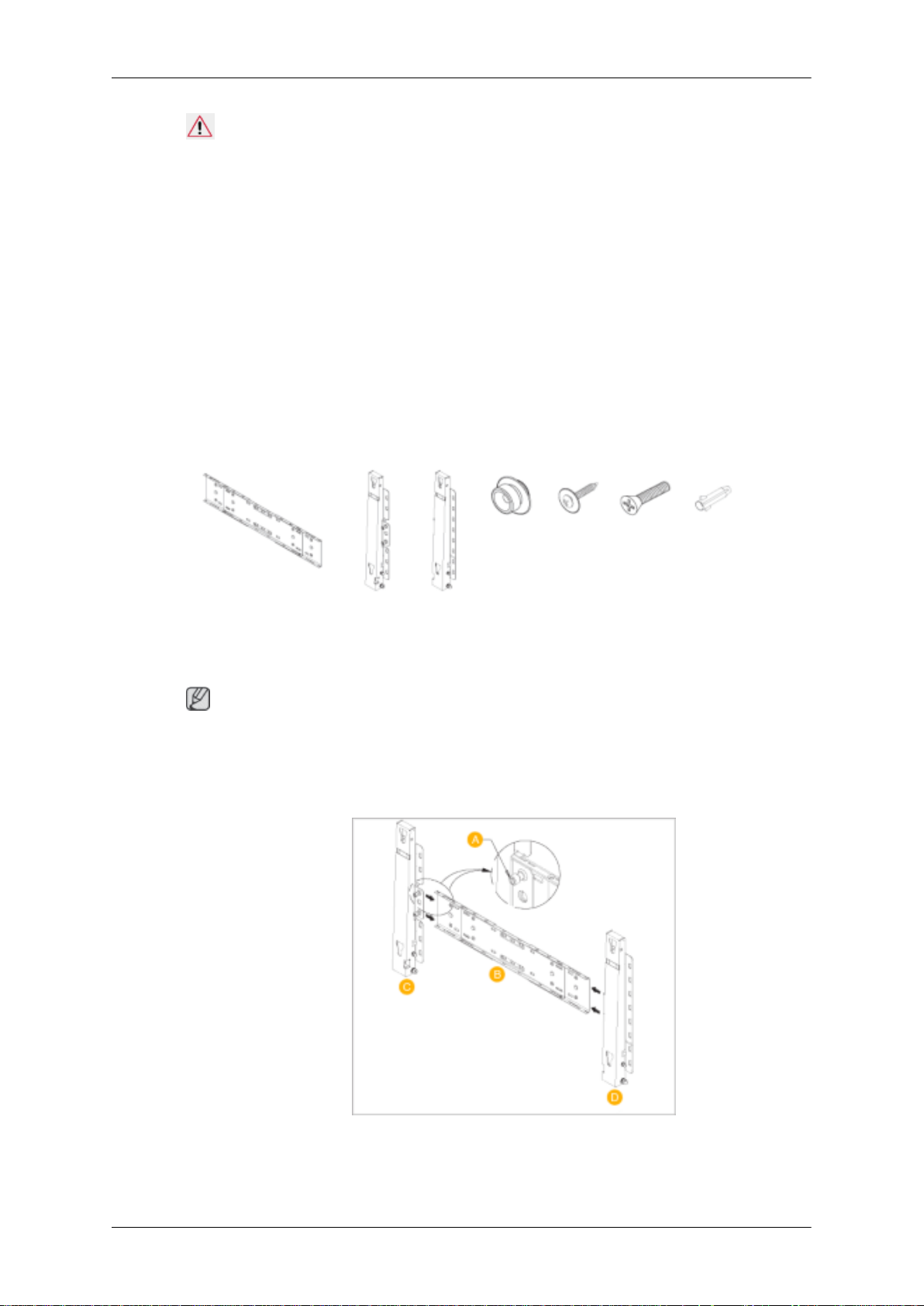
Bildirim
Braketi duvara sabitlemek için, sadece 6 mm çapında ve 8 ile 12 mm uzunluğunda makine
vidası kullanın.
Duvar Braketi Montajı
• Duvar braketini takmak için bir teknisyenle görüşün.
• SAMSUNG Electronics montaj müşteri tarafından yapıldığında ürüne ya da müşterilere
gelecek zararlardan sorumlu değildir.
• Bu ürün, çimento duvarlara monte edilmek içindir. Ürün, sıva ya da ahşap üzerine monte
edildiğinde yerinde durmayabilir.
Parçalar
Yalnızca ürünle birlikte verilen parçaları ve aksesuarları kullanın.
Giriş
Duvar Braketi (1) Menteşe (Sol 1,
Duvar Braketi Montajı
Not
İki menteşe bulunmaktadır (sol ve sağ). Doğrusunu kullanın.
1. Tutturma Vidasını, takın ve ok yönünde sıkın.
İşlem tamamlandığında, duvar braketini duvara takın.
Sağ 1)
Plastik
Askı (4)
Vida (A)
(11)
Vida (B)
(4)
Dübel
(11)
İki menteşe bulunmaktadır (sol ve sağ). Doğrusunu kullanın.
A - Tutturma Vidası
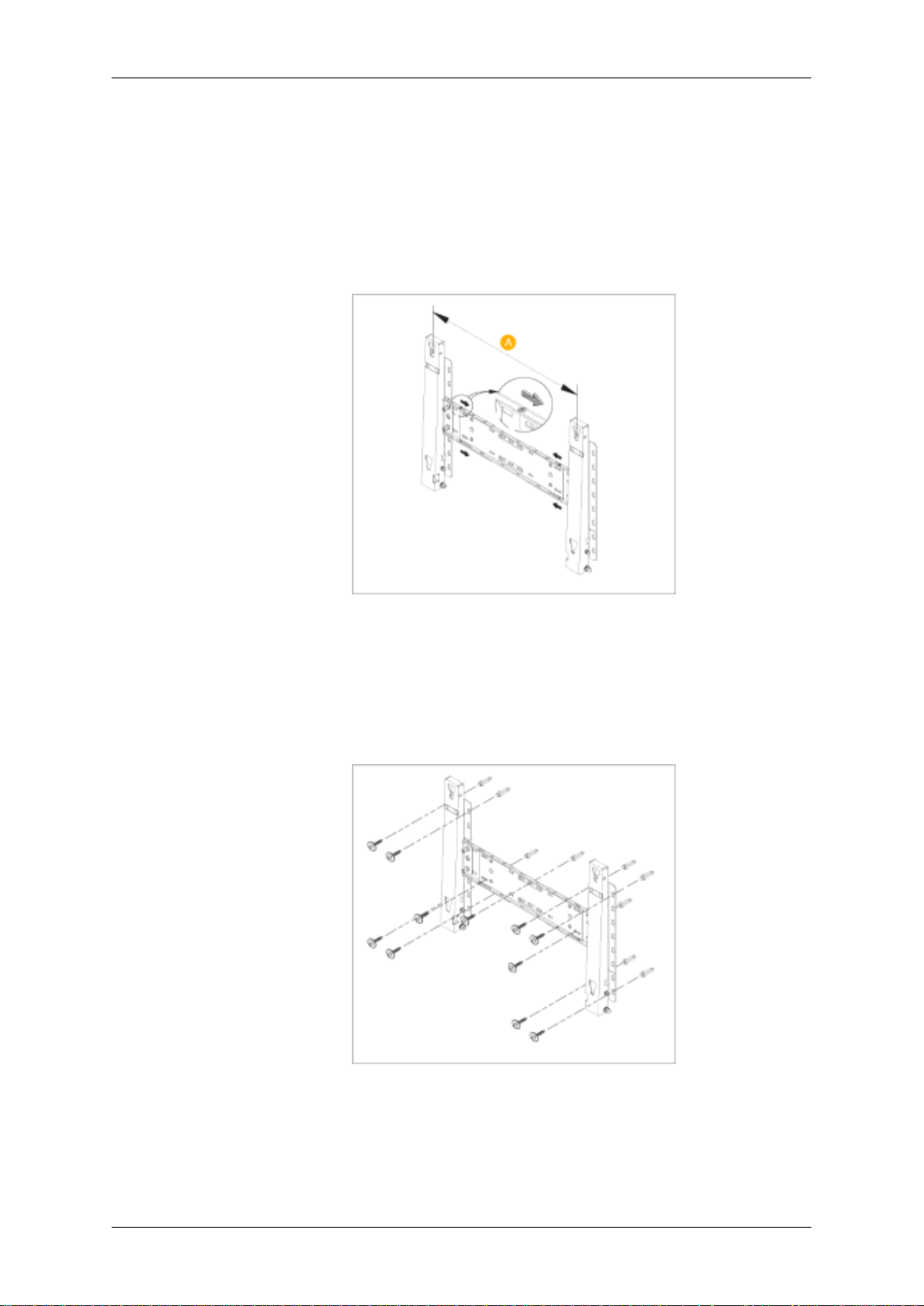
Giriş
B - Duvar Braketi
C - Menteşe (Sol)
D - Menteşe (Sağ)
2. Duvarı delmeden önce, ürünün arkasındaki iki kilitleme deliği arasındaki mesafenin
doğru olduğunu kontrol edin.
Bu mesafe çok kısa ya da uzunsa, ayarlamak için duvar braketinin üzerindeki tüm 4
vidayı ya da bazılarını gevşetin.
A - İki kilitleme deliği arasındaki mesafe
3. Montaj şemasını kontrol edin ve matkapla delinecek noktaları duvarda işaretleyin. 35
mm'den derin delikler açmak için 5,0 mm'lik matkap ucunu kullanın. Dübelleri ilgili deliklere yerleştirin. Braketlerin ve menteşe deliklerini, dubellerin yerleştirildiği ilgili deliklerle
eşleştirin ve 11 vidayı (A) takıp sıkın.
Ürünü duvar braketine takma
Ürünün şekli, modeline bağlı olarak farklılık gösterebilir. (Plastik askı tertibatı ve vidalar aynıdır)
1. Plazma monitörün arkasındaki 4 vidayı çıkartın.
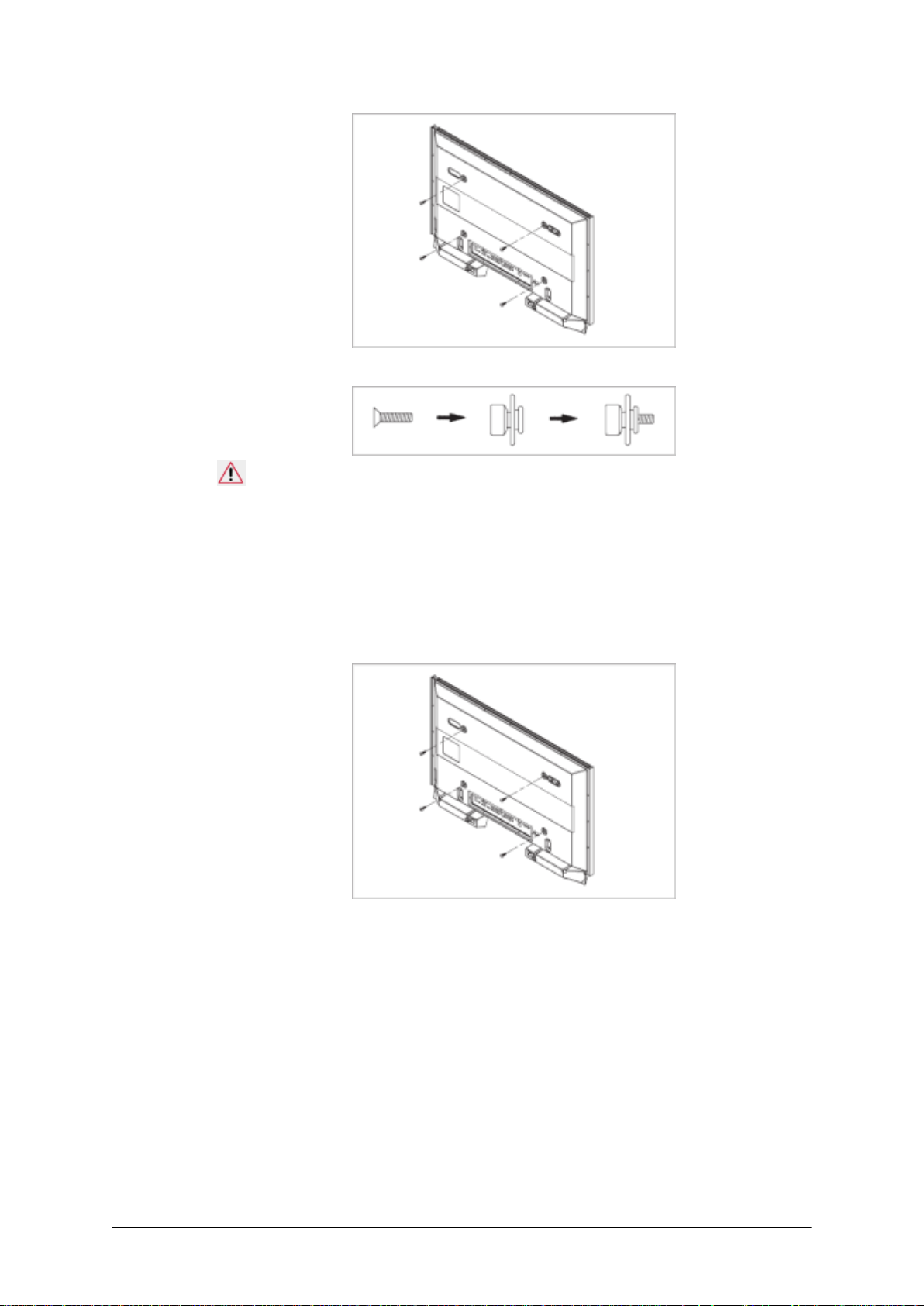
Giriş
2. Vidayı (B) plastik askıya takın.
Bildirim
• Ürünü duvar braketine takın ve sol ve sağ plastik askılara düzgün biçimde takıldığından emin olun.
• Ürünü brakete takarken parmaklarınızı deliklere sıkıştırmamaya dikkat edin.
• Duvar braketinin duvara sıkıca takılmış olduğundan emin olun. Aksi takdirde montaj
sonrasında ürün yerinde durmayabilir.
3. 2. adımdaki 4 vidayı (plastik askı + vida B), ürünün arkasındaki deliklere takın ve sıkın.
4. Güvenlik pimini (3) çıkarın ve 4 ürün tutucuyu, karşılık gelen braket deliklerini (1) yerleştirin. Ardından brakete sıkıca sabitlenecek şekilde ürünü (2) yerleştirin. Ürünün
brakete güvenli biçimde bağlanmasını sağlamak için güvenlik pimini (3) tekrar takmayı
ve sıkmayı unutmayın.
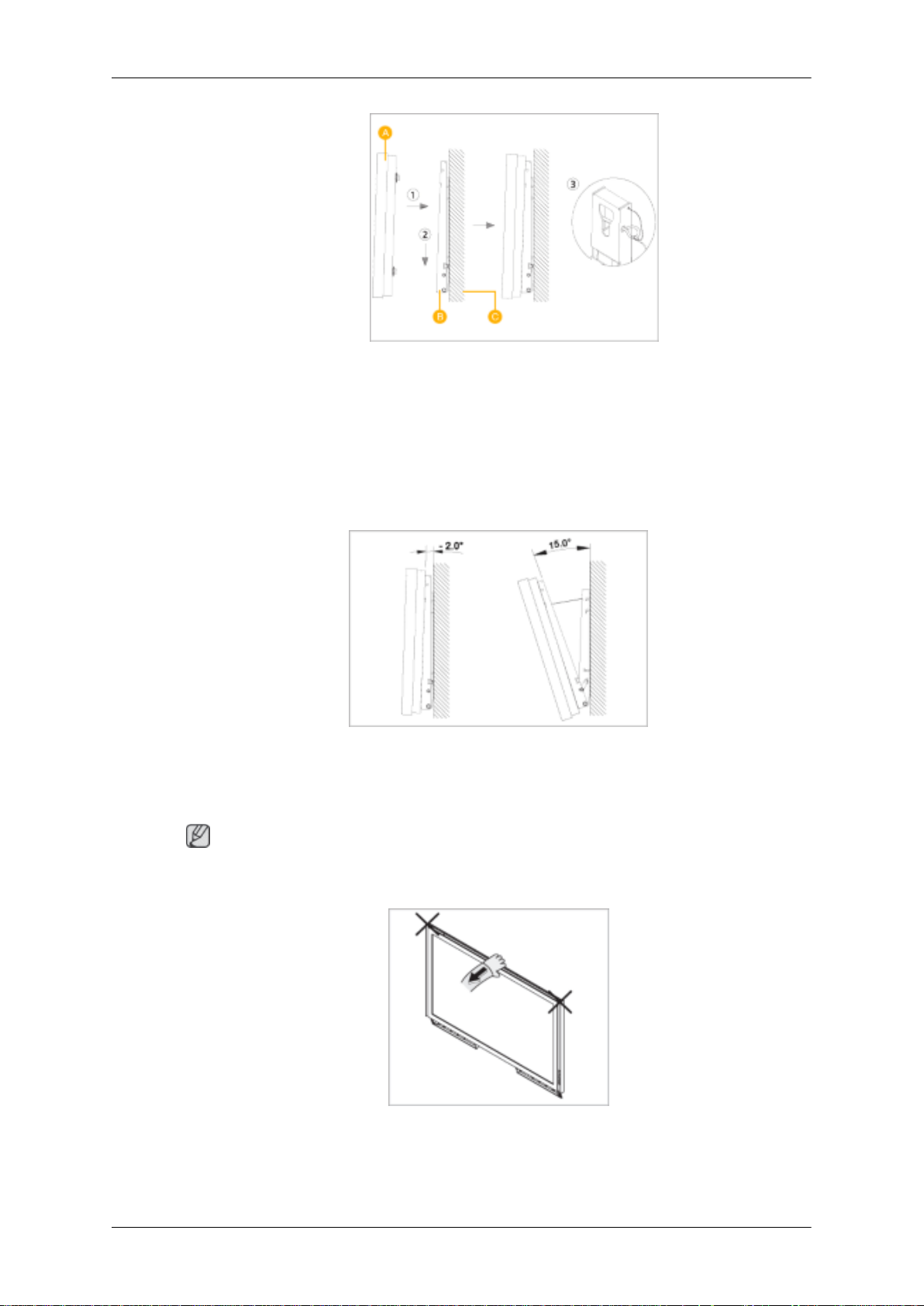
A - PDP Ekranı
B - Duvar Braketi
C - Duvar
Duvar Braketi Açısının Ayarlanması
Giriş
Duvara takmadan önce braket açısını -2˚'ye ayarlayın.
1. Ürünü, duvar braketine tutturun.
2. Ürünün üst, orta kısmından tutun ve ileriye doğru çekerek (ok yönünde) açısını ayarlayın.
Not
Braketin açısını -2˚ ile 15˚ arasında ayarlayabilirsiniz.
Açıyı ayarlarken ürünün sağ ya da sol tarafından değil, üst, orta kısmından tutmaya dikkat
edin.
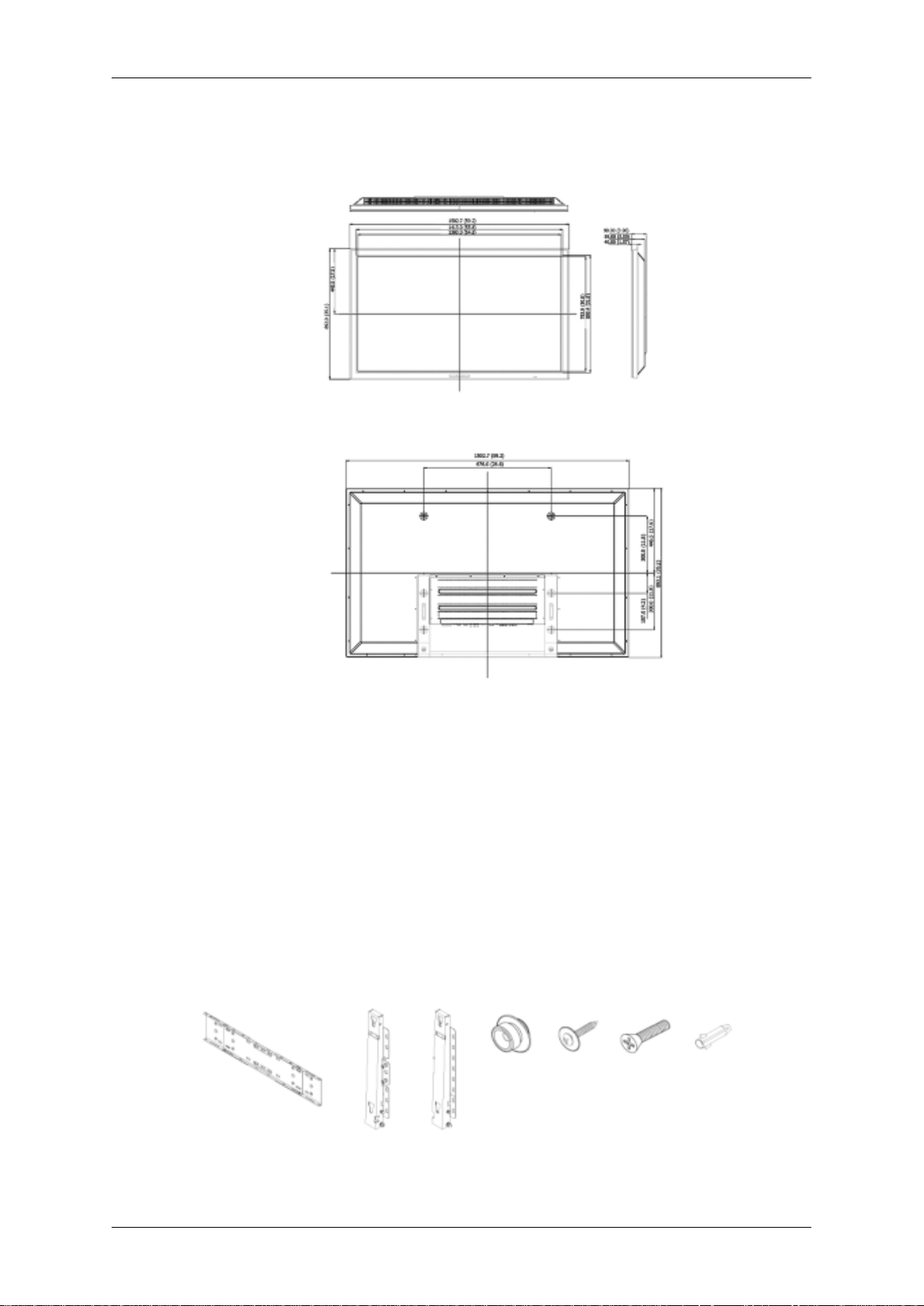
Mekanik Düzen (P63FP)
Mekanik Düzen
PDP Ekran Kafası
Giriş
Duvar Braketi Montajı
• Duvar braketini takmak için bir teknisyenle görüşün.
• SAMSUNG Electronics montaj müşteri tarafından yapıldığında ürüne ya da müşterilere
gelecek zararlardan sorumlu değildir.
• Bu ürün, çimento duvarlara monte edilmek içindir. Ürün, sıva ya da ahşap üzerine monte
edildiğinde yerinde durmayabilir.
Parçalar
Yalnızca ürünle birlikte verilen parçaları ve aksesuarları kullanın.
Duvar Braketi (1) Menteşe (Sol 1,
Sağ 1)
Plastik
Askı (4)
Vida (A)
(11)
Vida (B)
(4)
Dübel
(11)
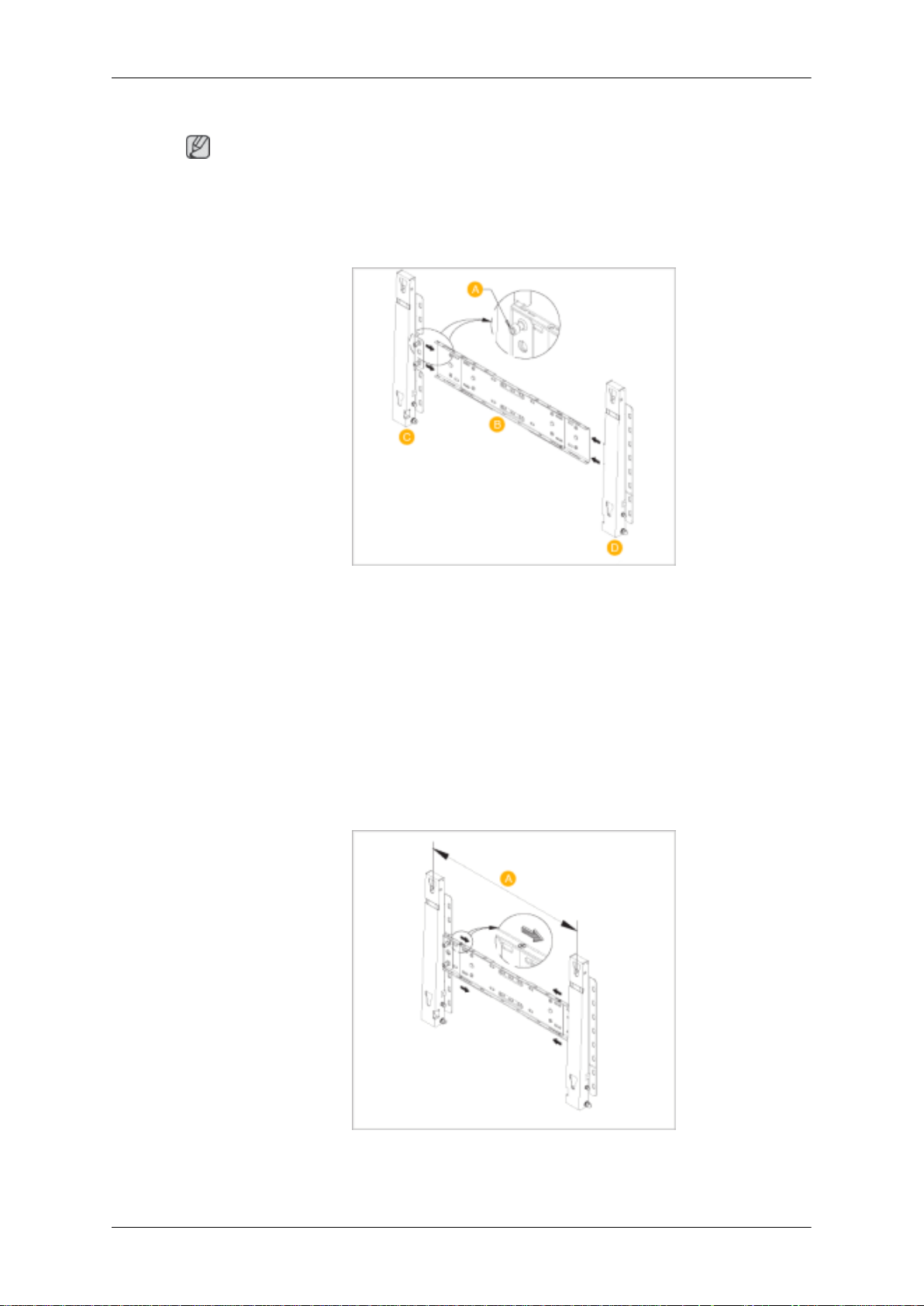
Duvar Braketi Montajı
Not
İki menteşe bulunmaktadır (sol ve sağ). Doğrusunu kullanın.
1. Tutturma Vidasını, takın ve ok yönünde sıkın.
İşlem tamamlandığında, duvar braketini duvara takın.
Giriş
İki menteşe bulunmaktadır (sol ve sağ). Doğrusunu kullanın.
A - Tutturma Vidası
B - Duvar Braketi
C - Menteşe (Sol)
D - Menteşe (Sağ)
2. Duvarı delmeden önce, ürünün arkasındaki iki kilitleme deliği arasındaki mesafenin
doğru olduğunu kontrol edin.
Bu mesafe çok kısa ya da uzunsa, ayarlamak için duvar braketinin üzerindeki tüm 4
vidayı ya da bazılarını gevşetin.
A - İki kilitleme deliği arasındaki mesafe
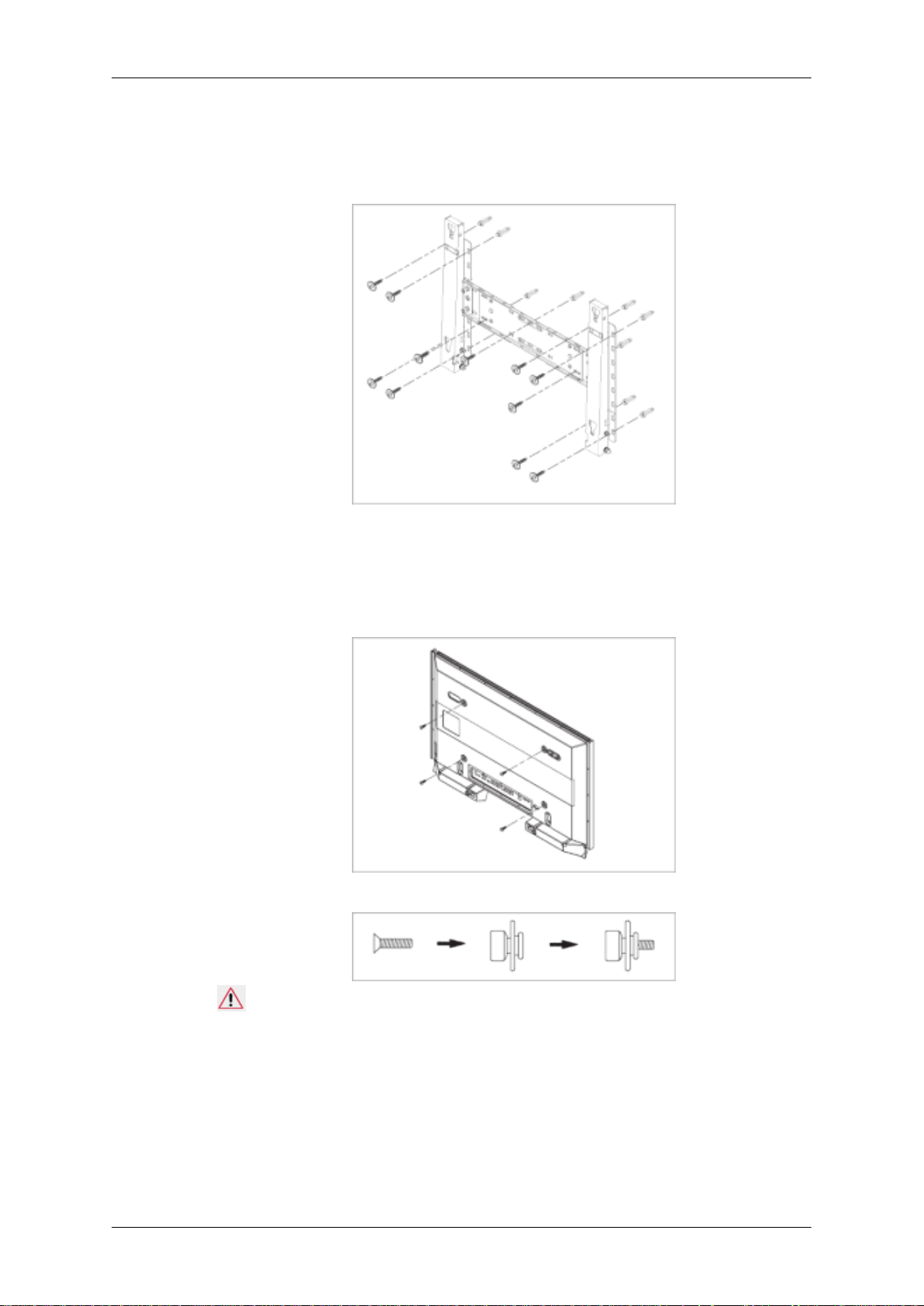
Giriş
3. Montaj şemasını kontrol edin ve matkapla delinecek noktaları duvarda işaretleyin. 35
mm'den derin delikler açmak için 5,0 mm'lik matkap ucunu kullanın. Dübelleri ilgili deliklere yerleştirin. Braketlerin ve menteşe deliklerini, dubellerin yerleştirildiği ilgili deliklerle
eşleştirin ve 11 vidayı (A) takıp sıkın.
Ürünü duvar braketine takma
Ürünün şekli, modeline bağlı olarak farklılık gösterebilir. (Plastik askı tertibatı ve vidalar aynıdır)
1. Plazma monitörün arkasındaki 4 vidayı çıkartın.
2. Vidayı (B) plastik askıya takın.
Bildirim
• Ürünü duvar braketine takın ve sol ve sağ plastik askılara düzgün biçimde takıldığın-
dan emin olun.
• Ürünü brakete takarken parmaklarınızı deliklere sıkıştırmamaya dikkat edin.
• Duvar braketinin duvara sıkıca takılmış olduğundan emin olun. Aksi takdirde montaj
sonrasında ürün yerinde durmayabilir.
3. 2. adımdaki 4 vidayı (plastik askı + vida B), ürünün arkasındaki deliklere takın ve sıkın.
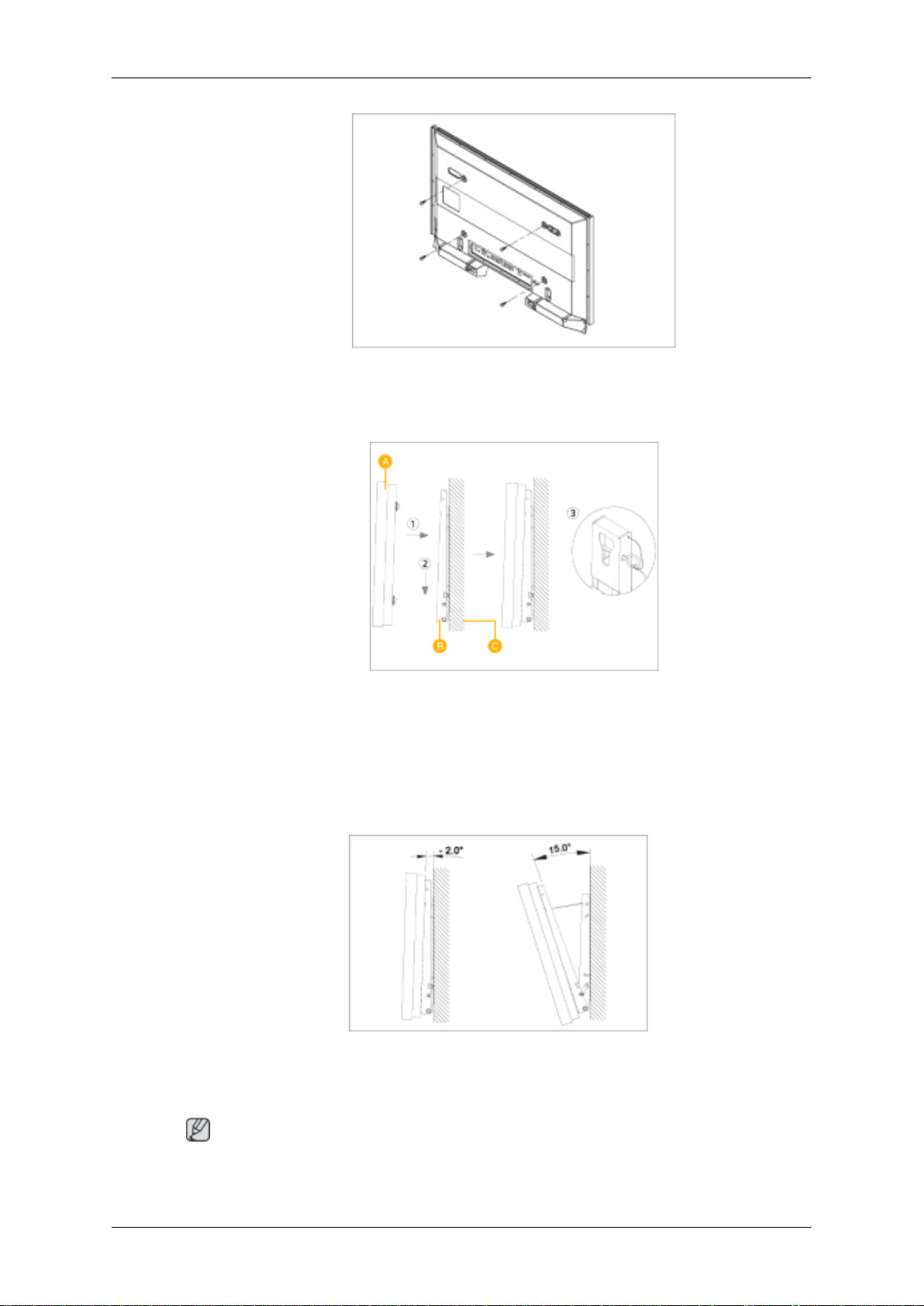
Giriş
4. Güvenlik pimini (3) çıkarın ve 4 ürün tutucuyu, karşılık gelen braket deliklerini (1) yerleştirin. Ardından brakete sıkıca sabitlenecek şekilde ürünü (2) yerleştirin. Ürünün
brakete güvenli biçimde bağlanmasını sağlamak için güvenlik pimini (3) tekrar takmayı
ve sıkmayı unutmayın.
A - PDP Ekranı
B - Duvar Braketi
C - Duvar
Duvar Braketi Açısının Ayarlanması
Duvara takmadan önce braket açısını -2˚'ye ayarlayın.
1. Ürünü, duvar braketine tutturun.
2. Ürünün üst, orta kısmından tutun ve ileriye doğru çekerek (ok yönünde) açısını ayarlayın.
Not
Braketin açısını -2˚ ile 15˚ arasında ayarlayabilirsiniz.
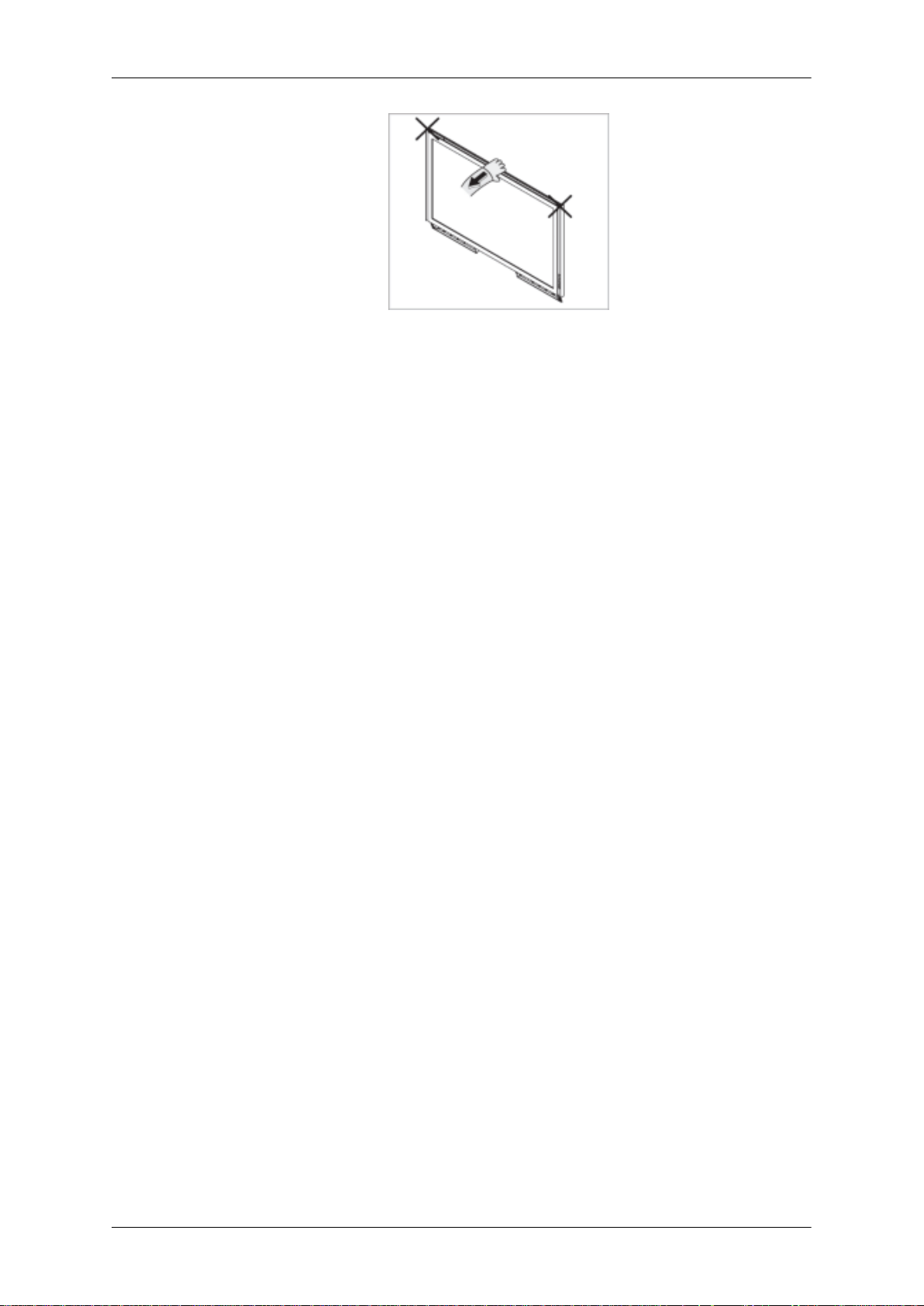
Giriş
Açıyı ayarlarken ürünün sağ ya da sol tarafından değil, üst, orta kısmından tutmaya dikkat
edin.
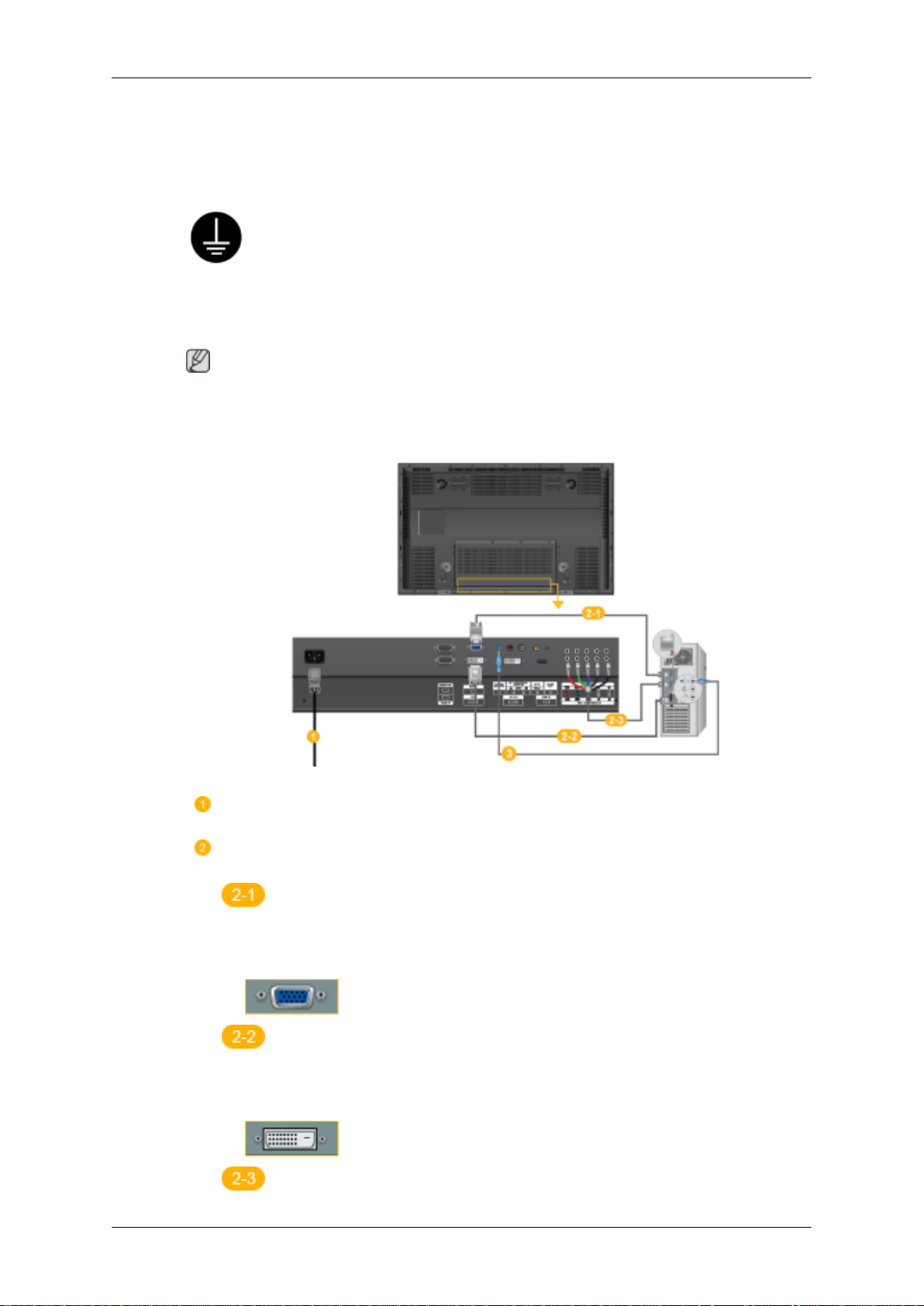
Bağlantılar
Bilgisayarı Bağlama
Topraklanmış Bir Güç Kablosu Kullanarak
• Arıza olması durumunda topraklama ucu elektrik çarpmasına yol açabilir. Prize takmadan önce topraklama bağlantısını doğru yaptığınızdan
emin olun. Topraklama bağlantısını sökmeden fişi prizden çıkardığınızdan emin olun.
Not
Bilgisayarınızın yanı sıra DVD oynatıcılar, VCRler veya kameralar gibi AV giriş cihazları PDP
Ekranına bağlanabilir. AV giriş aygıtlarının bağlanmasıyla ilgili daha ayrıntılı bilgi için PDP
Ekranınızın Ayarlanması bölümündeki içeriğe bakın.
PDP Ekranınızın güç kablosunu PDP Ekranının arkasındaki güç bağlantı
noktasına takın. Güç düğmesini açık duruma getirin.
D-sub kablosunu PDP Ekranına 2 şekilde bağlayabilirsiniz. Aşağıdaki yöntemlerden birini seçin:
Video kartındaki D-sub (Analog) konektörü kullanarak.
• D-sub kablosunu, PDP Ekranınızın arkasındaki 15 pin RGB bağlantı
noktasına ve bilgisayardaki 15 pin D-sub Bağlantı Noktasına bağlayın.
Video kartındaki DVI (Dijital) konektörü kullanarak.
• DVI Kablosunu PDP Ekranınızın arkasındaki DVI(HDCP) bağlantı noktasına ve bilgisayarınızdaki DVI bağlantı noktasına takın.
Video kartındaki BNC (Analog) konektörü kullanarak.

• BNC Kablosunu, PDP Ekranınızın arkasındaki BNC/COMPONENT IN
- R, G, B, H, V bağlantı noktalarına ve bilgisayardaki 15 pin D-sub
Bağlantı Noktasına bağlayın.
PDP Ekranınızın ses kablosunu bilgisayarınızın arkasındaki ses bağlantı
noktasına takın.
Not
• Bilgisayarınızı ve PDP Ekranınızı açın.
• DVI kablosu isteğe bağlıdır.
• İsteğe bağlı öğeleri satın almak için bölgenizdeki SAMSUNG Electronics Servis Merkezine başvurun.
Diğer aygıtlara bağlama
Bağlantılar
Topraklanmış Bir Güç Kablosu Kullanarak
• Arıza olması durumunda topraklama ucu elektrik çarpmasına yol açabilir. Prize takmadan önce topraklama bağlantısını doğru yaptığınızdan
emin olun. Topraklama bağlantısını sökmeden fişi prizden çıkardığınızdan emin olun.
Not
Bilgisayarınızın yanı sıra DVD oynatıcılar, VCRler veya kameralar gibi AV giriş cihazları PDP
Ekranına bağlanabilir. AV giriş aygıtlarının bağlanmasıyla ilgili daha ayrıntılı bilgi için PDP
Ekranınızın Ayarlanması bölümündeki içeriğe bakın.
AV Cihazları Bağlama
1. DVD, VCR (DVD / DTV Set Üstü Kutusu) bağlantı noktasını, PDP Ekranınızın [R-AUDIOL] bağlantı noktasına bağlayın.
2. Sonra, DVD, VCR veya Video Kameraları içine DVD diski veya kaset koyarak başlatın.
3. SOURCE seçeneğini kullanarak AV öğesini seçin.

Not
PDP Ekranında DVD, VCR veya Video kamera gibi AV giriş cihazlarını bağlamak için AV
bağlantı noktaları vardır. PDP Ekranı açık olduğu sürece AV sinyalleri alabilirsiniz.
Video Kameraya Bağlama
Bağlantılar
1. Video kameranın AV çıkış jaklarını bulun. Genellikle video kameranın yan ya da arka
tarafında bulunurlar. Video kameranın arkasındaki AUDIO OUTPUT jaklarıyla PDP Ekranındaki AV/COMPONENT AUDIO IN [L-AUDIO-R] arasına bir takım ses kablosu takın.
2. Video kameranın VIDEO OUTPUT jakı ile PDP Ekranının üzerindeki AV IN [VIDEO]
arasına bir video kablosu takın.
3. PDP Ekranı'nın ön tarafındaki ya da uzaktan kumandadaki Source düğmesini kullanarak
Kamera bağlantısı için AV tuşunu seçin.
4. Ardından kaset takılı halde Video kamerayı çalıştırın.
Not
Burada gösterilen audio-video kablolar genellikle Video kamera ile birlikte verilir. (Birlikte
verilmediyse, bölgenizdeki elektronik ürün mağazalarında bulabilirsiniz.) Video kameranız
stereo ses veriyorsa, iki ayrı kablo bağlamanız gerekir.
DVD Oynatıcı Bağlama
1. PDP Ekranın AV/COMPONENT AUDIO IN [L-AUDIO-R] jakı ile DVD oynatıcının AUDIO
OUT jaklarına ses kablolarını takın.

Bağlantılar
2. PDP Ekranındaki BNC / COMPONENT IN cının
PR, Y, P
jakları arasına bir Komponent kablosu bağlayın.
B
Not
• PDP Ekranın önündeki ya da uzaktan kumandadaki SOURCE düğmesini kullanarak DVD
oynatıcı bağlantısı için Component öğesini seçin.
• Ardından DVD diski takılı halde DVD Oynatıcıyı çalıştırın.
Not
• Komponent kablosu isteğe bağlıdır.
Komponent video ile ilgili açıklamalar için, DVD oynatıcınızın kullanma kılavuzuna başvurun.
DTV Set Üstü Kutusu Bağlama
Not
• Tipik bir Set Üstü Kutusunun bağlantıları aşağıda gösterilmiştir.
PR, Y, P
bağlantı noktası ile DVD oynatı-
B
1. PDP Ekranındaki BNC / COMPONENT IN tusunun
PR, Y, P
jakları arasına bir Komponent kablosu bağlayın.
B
PR, Y, P
bağlantı noktası ile Set Üstü Ku-
B
2. PDP Ekranın AV/COMPONENT AUDIO IN [L-AUDIO-R] jakları ile Set Üstü Kutusunun
AUDIO OUT jaklarına ses kablolarını takın.
Not
• PDP Ekranın önündeki ya da uzaktan kumandadaki SOURCE düğmesini kullanarak DTV
Set Üstü Kutusu bağlantısı için Component öğesini seçin.
Not
• Komponent video hakkında daha fazla açıklama için Set Üstü Kutusunun kullanma kıla-
vuzuna bakın.

HDMI Kablosuyla Bağlantı
Not
• Dijital DVD'ler gibi giriş cihazları, HDMI kablosu kullanılarak PDP Ekranının HDMI IN ter-
minaline bağlanır.
• Bir bilgisayarı HDMI IN terminaline bağlayamazsınız.
Bağlantılar
DVI Kablosuyla Bağlama
Not
• Dijital
• DVI girişinin adını Source -> Edit Name Menu alanında AV cihazı olarak ayarlayın.
çıkış aygıtının DVI çıkış terminalini bir PDP - DVI kablosu kullanarak monitörün [DVI
IN] terminaline bağlayın.

Audio Sistemine Bağlama
Not
• PDP Ekranı üzerinden AUX L, SES SİSTEMİ üzerindeki R jakları ve AUDIO OUT [L-
AUDIO-R] arasındaki ses kablosu setini bağlayın.
Bağlantılar

Giriş
Çoklu Ekran Kontrolü (MDC), çeşitli ekranların kolayca ve aynı anda bir bilgisayar üzerinde çalıştırılmasını sağlayan
bir uygulamadır. Bilgisayar ve ekran arasındaki iletişim için bir seri iletişim standardı olan RS-232C kullanılır. Bu
nedenle bilgisayarın seri bağlantı noktası ile ekranın seri bağlantı noktası arasına bir seri kablo takılmalıdır.
Başlangıç - Ana Ekran
Programı başlatmak için Start > Program > Samsung > MDC System öğesini seçin.
Seçilen setin ses yüksekliğini kaydırmalı kontrolde görmek için bir set seçin.

Ana Simgeler Seçme Düğmesi
Remocon Bilgi Tablosu
Safety Lock Ekran Seçimi
Port Selection Kontrol Araçları
1. Herbir ekrana geçmek için ana simgeleri kullanın.
2. Ekran biriminin uzaktan kumanda sinyal alım işlevini etkinleştirmenizi ya da devre dışı bırakmanızı sağlar.
3. Kilitleme İşlevini ayarlar.
Lock function’ı (Kilitleme işlevi) ayarlarken yalnızca uzaktan kumanda ve set üzerindeki güç ve kilitleme düğmelerini
kullanabilirsiniz.
4. PC Seri Bağlantı noktası ayarları değişebilir. Orijinal değer COM1'dir.
5. Tüm ekranları seçmek ya da seçimleri kaldırmak için Select all (Tümünü seç) ya da Clear (Temizle) düğmelerini
tıklatın.
6. Seçilen ekranla ilgili kısa bilgiler görmek için Tabloyu kullanın.
7. Ekran Seçimi kısmından bir ekran seçin.
8. Ekranları kontrol etmek için Kontrol Araçlarını kullanın.
<Not> Uzaktan kumanda Etkinleştirme/Kapatma işlevi, aygıt açık ya da kapalı haldeyken çalışır ve bu durum,
MDC'ye bağlı tüm ekranlar için geçerlidir. Ancak MDC kapalıyken durum ne olursa olsun, MDC
kapandığında tüm ekranların uzaktan kumanda sinyali alım işlevi Etkin hale getirilir.
Port Selection

1. Çoklu Ekran Kontrolü ilk olarak COM1'e ayarlanmıştır.
2. COM1 dışında herhangi bir bağlantı noktası kullanıldığında, Port Selection (Bağlantı Noktası Seçimi) menüsünden
COM1-COM4 arası portlar seçilebilir.
3. Seri kablo kullanılarak monitöre bağlanan tam bağlantı noktası adı seçilmezse, iletişim sağlanamayacaktır.
4. Seçilen bağlantı noktası programa kaydedilir ve bir sonraki programda da kullanılır.
Power Control
1. Ana simgelerden Power Control'u (Güç Kontrolü) tıklattığınızda Power Control (Güç Kontrolü) ekranı açılır.

Bilgi Tablosu, Güç Kontrolü için gerekli bazı temel bilgileri gösterir.
1) (Power Status(Güç Durumu))
2) Input
3) Image Size
4) On Timer
5) Off Timer
2. Kontrol etmek istediğiniz ekranı seçmek için Select All (Tümünü Seç) düğmesini ya da Check Box (Kutuyu İşaretle)
düğmesini kullanın.
Power Control (Güç Kontrolü), seçilen ekranın işlevlerinden bazılarının kontrol edilmesine izin verir.

1) Power On/Off
-Seçilen ekranı açar ya da kapatır.
2) Volume
-Seçilen ekranın ses seviyesini kontrol eder.
Setlerde seçilen ekranın ses yüksekliği değerini alır ve kayar kontrolde gösterir.
(Seçimi iptal ederseniz ya da Select All (Tümünü Seç) seçerseniz ayar, varsayılan değeri olan 10'a geri döner)
3)
Mute On/Off (Sessiz Aç/Kapat)
-Seçilen ekranın Mute (Sessiz) işlevini etkinleştirir/kapatır.
Her seferinde bir set seçildiğinde, seçilen set için Mute (Sessiz) işlevi etkinken Mute (Sessiz) etkindir.
Ses seviyesini ayarladığınızda Mute (Sessiz) işlevi otomatik olarak devre dışı kalır.
(Seçimleri kaldırdığınızda ya da "Select All" (Tümünü Seç) seçtiğinizde ayarlar varsayılan değerlerine geri döner.)
Power Control (Güç Kontrolü) işlevi, tüm ekranlar için kullanılır.
Volume (Ses) Kontrolü ve Mute (Sessiz) işlevleri yalnızca güç durumu ON (AÇIK) olan ekranlarda
kullanılabilir.
Input Source
1. Ana simgelerden Input Source (Giriş Kaynağı) tıklattığınızda Input Source (Güç Kaynağı) ekranı açılır.
Kontrol etmek istediğiniz ekranı seçmek için Select All (Tümünü Seç) düğmesini ya da Check Box (Kutuyu İşaretle)
düğmesini kullanın.
• TV Mode
• MagicInfo Mode

Bilgi Tablosu, Input Source (Giriş Kaynağı) Kontrolü için gerekli bazı temel bilgileri gösterir.
1) PC
-Seçilen ekranın Giriş Kaynağını PC'ye değiştirir.
2) BNC
-Seçilen ekranın Giriş Kaynağını BNC'ye değiştirir.
3) DVI
-Seçilen ekranın Giriş Kaynağını DVI'ye değiştirir.
4) TV
-Seçilen ekranın Giriş Kaynağını TV değiştirir.
5) DTV
-Seçilen ekranın Giriş Kaynağını DTV değiştirir.
6) AV
-Seçilen ekranın Giriş Kaynağını AV'ye değiştirir.
7) S-Video
-Seçilen ekranın Giriş Kaynağını S-Video'ya değiştirir.
8) Component
-Seçilen ekranın Giriş Kaynağını Component'e (Komponent) değiştirir.
9) MagicInfo
-MagicInfo Giriş kaynağı yalnızca MagicInfo modelinde çalışır.
10) HDMI
-Seçilen ekranın Giriş Kaynağını HDMI değiştirir.
11) Channel
- Input Source (Giriş Kaynağı) TV olduğunda, Channel (Kanal) oku görüntülenir.
TV Kaynağı sadece televizyonlu ürünlerde seçilebilir ve kanalları kontrol etme işlemine Input Source
(Giriş Kaynağı) TV iken izin verilir.
Input Source (Giriş Kaynağı) Kontrolü yalnızca güç durumu ON (AÇIK) olan ekranlarda kullanılabilir.
Image Size
PC, BNC, DVI
1. Ana simgelerden Image Size (Görüntü Boyutu) tıklattığınızda Image Size (Görüntü Boyutu) ekranı açılır.

Bilgi Tablosu, Image Size (Görüntü Boyutu) için gerekli bazı temel bilgileri gösterir.
1)
(Power Status(Strömstatus))
- Geçerli ekranın açık veya kapalı olduğunu gösterir.
2) Image Size
-Kullanılan ekranın geçerli Image Size (Görüntü Boyutu) değerini gösterir.
3) Input
-Kullanılan ekranın geçerli Input Source (Giriş Kaynağı) değerini gösterir.
4) Bilgi Tablosu, Input Source (Giriş Kaynağı) değeri PC, BNC, DVI olan ekranları gösterir.
5) PC Source -PC Kaynağı Image Source (Görüntü Kaynağı) sekmesini tıklattığınızda görüntülenir.
- Image Size (Görüntü Boyutu) Kontrolü düğmesi, PC, BNC, DVI için kullanılabilen Image Size (Görüntü Boyutu)
değerlerini kontrol eder.
6) Video Source
- İlgili Input Source (Giriş Kaynağı) için Image Size (Görüntü Boyutu) değerini kontrol etmek amacıyla Video Source
(Video Kaynağı) sekmesini tıklatın.
MagicInfo Giriş kaynağı yalnızca MagicInfo modelinde çalışır.
Image Size (Görüntü Boyutu) kontrolü yalnızca güç durumu ON (AÇIK) olan ekranlar için kullanılabilir.
Image Size
TV, AV, S-Video, Component, DVI(HDCP), HDMI, DTV.
1. Ana simgelerden Image Size (Görüntü Boyutu) tıklattığınızda Image Size (Görüntü Boyutu) ekranı açılır.

Bilgi Tablosu, Image Size (Görüntü Boyutu) için gerekli bazı temel bilgileri gösterir.
1) TV, AV, S-Video, Component (Komponent) için Image Size (Görüntü Boyutu) değerini ayarlamak amacıyla Video
Source (Video Kaynağı) sekmesini tıklatın.
Kontrol etmek istediğiniz ekranı seçmek için Select All (Tümünü Seç) düğmesini ya da Check Box (Kutuyu İşaretle)
düğmesini kullanın.
2) Bilgi Tablosu, giriş kaynağı yalnızca TV,AV, S-Video, Component (Komponent), HDMI ya da DTV olan ekranları
gösterir.
3) Seçilen ekranın Image Size (Görüntü Boyutu) değerini değiştirir.
Not: Auto Wide (Otomatik Genişlik), Zoom1 (Yakınlaştırma 1) ve Zoom2 (Yakınlaştırma 2) ayarları,
Component (Komponent) ve DVI (HDCP) giriş sinyali türü 720p ya da 1080i olduğunda seçilebilir
durumda değildir.
4) Ekran modu yalnızca, TV (yalnızca PAL) bağlıyken ve Image Size (Görüntü Boyutu) öğesi Auto Wide (Otomatik
Genişlik) olarak ayarlandığında ayarlanabilir.
MagicInfo Giriş kaynağı yalnızca MagicInfo modelinde çalışır.
Image Size (Görüntü Boyutu) Kontrolü yalnızca güç durumu ON (AÇIK) olan ekranlarda kullanılabilir.
Time
1. Ana simgelerden Time'ı (Saat) tıklattığınızda Time Control (Saat Kontrolü) ekranı açılır.

Bilgi Tablosu, Time (Saat) Kontrolü için gerekli bazı temel bilgileri gösterir.
1) Current Time
- Seçilen ekran için geçerli saati belirler (PC Saati).
- Geçerli saati değiştirmek için önce PC Saatini değiştirin.
2) On Time Setup
Seçilen ekranın Hour (Saat), Minute (Dakika), On Time Setup (Açılış Saati Ayarı) AM/PM bilgisini, Status (Durum),
Source (Kaynak), Volume (Ses seviyesi) değerini ayarlayın.
3) Off Time Setup
Seçilen ekranın Off Time Setup (Kapanış Saati Ayarı) ayarı için Hour (Saat), Minute (Dakika), AM/PM bilgisini,
Status (Durum) bilgilerini ayarlayın.
4) On Time (Açılış Saati) ayarlarını gösterir.
5) Off Time (Kapanış Saati) ayarlarını gösterir.
MagicInfo Giriş kaynağı yalnızca MagicInfo modelinde çalışır.
Time (Saat) kontrolü yalnızca güç durumu ON (AÇIK) olan ekranlar için kullanılabilir.
On Time Setup (Açılış Saati Ayarı), TV Source (TV Kaynağı) işlevleri yalnızca TV Modelinde çalışır.
PIP
PIP Size
1. Ana simgelerden PIP'i tıklattığınızda PIP Control (PIP Kontrolü) ekranı açılır.
Kontrol etmek istediğiniz ekranı seçmek için Select All (Tümünü Seç) düğmesini ya da Check Box (Kutuyu İşaretle)
düğmesini kullanın.

Bilgi Tablosu, PIP Size (PIP Boyutu) için gerekli bazı temel bilgileri gösterir.
1) PIP Size
-Kullanılan ekranın geçerli PIP Size (PIP Boyutu) değerini gösterir.
2) OFF
-Seçilen ekranın PIP'ini kapatır.
3) Large
-Seçilen ekranın PIP'ini açar ve boyutu Large (Büyük) değerine getirir.
4) Small
-Seçilen ekranın PIP'ini açar ve boyutu Small (Küçük) değerine getirir.
5) Double1
- Seçilen ekranın PIP'ini açar ve boyutu Double 1 (Çift 1)değerine getirir.
6) Double2
- Seçilen ekranın PIP'ini açar ve boyutu Double 2 (Çift 2)değerine getirir.
7) Double 3 (Resim Yanında Resim)
- Seçilen ekranın PBP'sini açar ve boyutu Double 3 (Çift 3) değerine getirir.
MagicInfo Giriş kaynağı yalnızca MagicInfo modelinde çalışır.
PIP Size (PIP Boyutu), monitör açık haldeyken kontrol edilebilir.
PIP
PIP Source
1. Ana simgelerden PIP'i tıklattığınızda PIP Control (PIP Kontrolü) ekranı açılır.

Bilgi Tablosu, PIP Source (PIP Kaynağı) Kontrolü için gerekli bazı temel bilgileri gösterir.
1) PIP Source (PIP Kaynağı)
- PIP Source (PIP Kaynağı), monitör açık haldeyken kontrol edilebilir.
2) PC
- Seçilen ekranın PIP kaynağını PC'ye değiştirir.
3) BNC
- Seçilen ekranın PIP kaynağını BNC'ye değiştirir.
4) DVI
- Seçilen ekranın PIP kaynağını DVI'ye değiştirir.
5) AV
- Seçilen ekranın PIP kaynağını AV'ye değiştirir.
6) S-Video
- Seçilen ekranın PIP kaynağını S-Video'ya değiştirir.
7) Component
- Seçilen ekranın PIP kaynağını Component'e (Komponent) değiştirir.
8) HDMI
- Seçilen ekranın PIP kaynağını HDMI'ye değiştirir.
Not: Ana Ekranın giriş kaynağı türüne bağlı olarak PIP kaynaklarından bazıları seçilemeyebilir.
MagicInfo Giriş kaynağı yalnızca MagicInfo modelinde çalışır.
PIP Control (PIP Kontrolü= özelliği yalnızca güç durumu ON (AÇIK) olan ve PIP işlevi ON (AÇIK) halde
bulunan ekranlarda kullanılabilir.
Settings
Picture
1. Ana simgelerden Settings'i (Ayarlar) tıklattığınızda Settings Control (Ayarlar Kontrolü) ekranı açılır.

Bilgi Tablosu, Settings (Ayarlar) Kontrolü için gerekli bazı temel bilgileri gösterir.
Her bir işlev seçildiğinde, seçilen işlevin ayar değeri kayar kontrolde gösterilir. Select All (Tümünü Seç) seçildiğinde,
varsayılan değere (50) geri dönülür. "Select All" (Tümünü Seç) seçildiğinde, varsayılan değer görüntülenir. Bu
ekranda herhangi bir değerin değiştirilmesi modu otomatik olarak "CUSTOM" (ÖZEL) yapacaktır.
1) Picture
-Yalnızca TV, AV, S-Video, Component (Komponent), HDMI, DTV için kullanılabilir.
2) Contrast
- Seçilen ekranın Contrast (Kontrast) değerini ayarlar.
3) Brightness
- Seçilen ekranın Brightness (Parlaklık) değerini ayarlar.
4) Sharpness
- Seçilen ekranın Sharpness (Netlik) değerini ayarlar.
5) Color
- Seçilen ekranın Color (Renk) değerini ayarlar.
6) Tint
- Seçilen ekranın Tint (Ton) değerini ayarlar.
7) Color Tone
- Seçilen ekranın Color Tone (Renk Tonu) değerini ayarlar.
8) Color Temp
- Seçilen ekranın Color Temp ayarı nı kontrol eder.
9) Brightness Sensor
- Seçilen ekranın Brightness Sensor ayarını kontrol eder.
10) Dynamic Contrast
- Seçilen ekranın Dynamic Contrast ayarını kontrol eder.
MagicInfo Giriş kaynağı yalnızca MagicInfo modelinde çalışır.
Bu işlev ancak Color Tone ayarını Off seçeneğine getirirseniz etkin hale gelir.
Bu özellik yalnızca güç durumu ON (AÇIK) olan ekranlarda kullanılabilir. Herhangi bir seçim
yapılmazsa fabrika varsayılan değeri gösterilir.
Settings
Picture PC
1. Ana simgelerden Settings'i (Ayarlar) tıklattığınızda Settings Control (Ayarlar Kontrolü) ekranı açılır.

Bilgi Tablosu, Settings (Ayarlar) Kontrolü için gerekli bazı temel bilgileri gösterir. Her bir işlev seçildiğinde, seçilen
işlevin ayar değeri kayar kontrolde gösterilir.
Select All (Tümünü Seç) seçildiğinde, varsayılan değere (50) geri dönülür.
Bu ekranda herhangi bir değerin değiştirilmesi modu otomatik olarak "CUSTOM" (ÖZEL) yapacaktır.
1) Picture PC
-Yalnızca PC, BNC, DVI için kullanılabilir.
2) Contrast
- Seçilen ekranın Contrast (Kontrast) değerini ayarlar.
3) Brightness
- Seçilen ekranın Brightness (Parlaklık) değerini ayarlar.
4) Red
- Seçilen ekranın Red (Kırmızı) renk değerini ayarlar.
5) Green
- Seçilen ekranın Green (Yeşil) renk değerini ayarlar.
6) Blue
- Seçilen ekranın Blue (Mavi) renk değerini ayarlar.
7) Color Tone
- Seçilen ekranın Color Tone ayarını kontrol eder.
8) Color Temp
- Seçilen ekranın Color Temp ayarı nı kontrol eder.
9) Brightness Sensor
- Seçilen ekranın Brightness Sensor ayarını kontrol eder.
10) Dynamic Contrast
- Seçilen ekranın Dynamic Contrast ayarını kontrol eder.
MagicInfo Giriş kaynağı yalnızca MagicInfo modelinde çalışır.
Bu işlev ancak Color Tone ayarını Off seçeneğine getirirseniz etkin hale gelir.
Bu özellik yalnızca güç durumu ON (AÇIK) olan ekranlarda kullanılabilir. Herhangi bir seçim
yapılmazsa fabrika varsayılan değeri gösterilir.
Settings
Audio
1. Ana simgelerden Settings'i (Ayarlar) tıklattığınızda Settings Control (Ayarlar Kontrolü) ekranı açılır.

Bilgi Tablosu, Settings (Ayarlar) Kontrolü için gerekli bazı temel bilgileri gösterir. Her bir işlev seçildiğinde, seçilen
işlevin ayar değeri kayar kontrolde gösterilir.
Select All (Tümünü Seç) seçildiğinde, varsayılan değere (50) geri dönülür.
Bu ekranda herhangi bir değerin değiştirilmesi modu otomatik olarak "CUSTOM" (ÖZEL) yapacaktır.
1) Audio
-Tüm giriş kaynaklarının ses ayarlarını kontrol eder.
2) Bass
-Seçilen ekranın Bass (Bas) değerini ayarlar.
3) Treble
-Seçilen ekranın Treble (Tiz) değerini ayarlar.
4) Balance
-Seçilen ekranın Balance (Denge) değerini ayarlar.
5) SRS TS XT
-Seçilen ekranın SRS TS XT Sound özelliğini Açık/Kapalı hale getirir.
6) Sound Select
-PIP açıkken Ana veya Alt ekranı seçebilirsiniz.
MagicInfo Giriş kaynağı yalnızca MagicInfo modelinde çalışır.
Bu özellik yalnızca güç durumu ON (AÇIK) olan ekranlarda kullanılabilir. Herhangi bir seçim yapılmazsa
fabrika varsayılan değeri gösterilir.
Settings
Image Lock
1. Ana simgelerden Settings'i (Ayarlar) tıklattığınızda Settings Control (Ayarlar Kontrolü) ekranı açılır.

Bilgi Tablosu, Settings (Ayarlar) Kontrolü için gerekli bazı temel bilgileri gösterir.
1) Image Lock
- PC, BNC için kullanılabilir.
2) Coarse
-Seçilen ekranın Coarse (İri) değerini ayarlar.
3) Fine
-Seçilen ekranın Fine (İnce) değerini ayarlar.
4) Position
-Seçilen ekranın Position (Konum) değerini ayarlar.
5) Auto Adjustment
- Gelen PC sinyaline göre kendiliğinden ayarlar.
MagicInfo Giriş kaynağı yalnızca MagicInfo modelinde çalışır.
Settings (Ayarlar) kontrolü yalnızca güç durumu ON (AÇIK) olan ekranlar için kullanılabilir.
Maintenance
Lamp Control
1. Maintenance (Bakım) ekranını görüntülemek için Ana Simgeler sütununda "Maintenance" (Bakım) simgesini tıklatın.

Bir çok temel veri öğesini gösteren "Bilgi Tablosu" görüntülenir.
1) Maintenance
-Tüm giriş kaynakları için Maintenance Control (Bakım Kontrolü) işlevine izin verir.
2) Auto Lamp Control
-Seçilen ekranın arka ışığını, belirtilen zamanda otomatik olarak ayarlar.
Manual Lamp Control (Manuel Lamba Kontrolü), Auto Lamp Control'u (Otomatik Lamba Kontrolü) kullanarak
ayarlama yaptığınızda otomatik olarak kapanır.
3) Manual Lamp Control
- Saatten bağımsız olarak seçilen ekranın arka ışığını ayarlamanızı sağlar.
Auto Lamp Control (Otomatik Lamba Kontrolü), Manual Lamp Control'u (Manuel Lamba Kontrolü) kullanarak
ayarlama yaptığınızda otomatik olarak kapanır.
Maintenance Control (Bakım Kontrolü) yalnızca güç durumu ON (AÇIK) olan ekranlarda kullanılabilir.
MagicInfo Giriş kaynağı yalnızca MagicInfo modelinde çalışır.
Maintenance
Scroll
1. Maintenance (Bakım) ekranını görüntülemek için Ana Simgeler sütununda "Maintenance" (Bakım) simgesini tıklatın.

1) Scroll
-Bu işlev, hareketsiz bir görüntü uzun süre seçili ekranda görüntülendiğinde oluşan görüntü izlerini kaldırmak için
kullanılır.
2) Pixel Shift
- Bu, belirtilen zaman aralığında ekranın hassas bir şekilde hareket ettirilmesini sağlar.
3) Safety Screen
- Safety Screen (Güvenlik Ekranı) işlevi, monitörde uzun süre hareketsiz ekran görüntülenirken görüntü izlerinin
oluşmasını önlemekte kullanılır. Interval (Aralık) öğesi tekrar döngüsünü saat olarak ayarlamak için, Time (Süre)
öğesi Safety Screen (Güvenlik Ekranı) işlevi gerçekleştirilmesi gerektiğinde süreyi ayarlamak için kullanılır.
Type (Tür) öğesi Scroll (Kaydır), Pixel (Piksel), Bar (Çubuk), Eraser (Silgi), All White (Tümü Beyaz) veya Pattern
(Desen) olarak ayarlanabilir.
4) Safety Screen2
-Bu işlev görüntü izlerinin oluşmasını önlemekte kullanılır. Bu işlevle seçebileceğiniz ve denetleyebileceğiniz beş (5)
types (tür) vardır.
Scroll type (Kaydırma türü) için, Time (Süre) öğesi 1, 2, 3, 4 veya 5 olarak ayarlanabilir. Bar (Çubuk) ve
Eraser (Silgi) types (türleri) için, 10, 20, 30, 40 veya 50 olarak ayarlanabilir. All White (Tümü Beyaz) ve
Pattern type (Desen türü) için, 1, 5, 10, 20 veya 30 olarak ayarlanabilir.
MagicInfo Giriş kaynağı yalnızca MagicInfo modelinde çalışır.
Maintenance Control (Bakım Kontrolü) yalnızca güç durumu ON (AÇIK) olan ekranlarda kullanılabilir.
Maintenance
Video Wall
1. Maintenance (Bakım) ekranını görüntülemek için Ana Simgeler sütununda "Maintenance" (Bakım) simgesini tıklatın.

1) Video Wall
-Video duvarı, bir dizi video ekranının birbirine bağlanarak, her ekranın resmin bir parçasını göstermesi ya da tüm
ekranlarda aynı resmin tekrarlanmasıdır.
2) Video Wall (Screen divider)
- Ekran bölünebilir.
Bölme sırasında, farklı sayıda ekran seçebilirsiniz.
z Ekran bölücüden bir mod seçin.
z Ekran Seçimi kısmından bir ekran seçin.
z
Yer, seçilen modda bir numaraya basılarak ayarlanacaktır.
z
Samsung'un sağladığı MDC programı en fazla 5x5 LCD Ekranları destekler.
3) On / Off
-Seçilen ekranın Video Duvarı işlevini açar/kapatır.
4) Format
- Biçim, bölünmüş ekran gösterecek şekilde seçilebilir.
z Full
z
Natural
MagicInfo Giriş kaynağı yalnızca MagicInfo modelinde çalışır.
Maintenance Control (Bakım Kontrolü) yalnızca güç durumu ON (AÇIK) olan ekranlarda kullanılabilir.
Sorun Giderme
1.
Kontrol etmek istediğiniz ekran Power Control (Güç Kontrolü) Bilgi Tablosunda görünmüyor
- RS232C bağlantısını kontrol edin. (Com1 bağlantı noktasına düzgün biçimde bağlı olup olmadığını kontrol edin)
-
Bağlı ekranlardan herhangi birinin aynı ID değerine sahip olup olmadığını görmek için ekranları kontrol edin. Eğer

birden fazla ekran aynı ID değerine sahipse, veri çakışması nedeniyle bu ekranlar program tarafından düzgün
biçimde algılanmaz.
Display Set ID (Ekran Seti ID) değerinin 0-25 arası bir sayı olduğunu kontrol edin. (Display (Ekran) menüsünü
kullanarak ayarlayın.)
Not: Display Set ID (Ekran Seti ID), 0-25 arası bir değer olmalıdır.
2. Kontrol etmek istediğiniz ekran diğer kontrollerin Bilgi Tablosunda görünmüyor
-
-Ekranın giriş kaynağını değiştirip değiştiremediğinizi kontrol edin.
3. İletişim kutusu, tekrar tekrar görüntüleniyor.
4. Hem On Timer (Açılma Saati) hem de Off Timer (Kapanma Saati) ayarlı olmasına karşın farklı bir saat gösteriliyor.
5. Uzaktan kumanda işlevini kapattığınızda, RS-232C kablosunu çıkarttığınızda ya da programdan normal olmayan bir
şekilde çıktığınızda uzaktan kumanda düzgün çalışmayabilir. Normal çalışmaya geri dönmek için programı yeniden
çalıştırın ve uzaktan kumanda işlevini açın.
<Not> Bu program, iletişim devrelerindeki sorunlar ya da yakınlardaki elektronik cihazların yarattığı parazitten
Eğer değer, bu değer aralığı dışındaysa, MDC sistemi ekranı kontrol edemez.
Ekranın ON (AÇIK) durumda olduğunu kontrol edin. (Bunu, Power Control (Güç Kontrolü) Bilgi Tablosunda
görebilirsiniz)
- Kontrol etmek istediğiniz ekranın seçili olup olmadığına bakın.
-Ekranların saatini aynı değere getirmek için geçerli saati tüm ekranlara uygulayın.
dolayı düzgün çalışmayabilir.
Çoklu Ekran Modunda Ayar Değerlerinin Gösterilmesi
Birden fazla ekran bağlı olduğunda, ayar değerleri aşağıdaki gibi görüntülenir.
1. Seçim yok: Fabrika Varsayılan Değerini gösterir.
2. Bir ekran seçili: Seçilen ekranın ayar değerleri alınır ve görüntülenir.
3. Bir ekran seçili (ID1) ve başka bir ekran ekleniyor (ID3): ID 1 ayar değerini gösteren program, ID3'ün değerlerini alır
ve görüntüler.
4. Select All (Tümünü Seç) ile tüm setler seçili: Fabrika Varsayılan Değerine geri döner.

PDP Ekranını Ayarlama
Giriş
Kullanılabilir Modlar
•
PC / DVI / BNC
•
AV
•
HDMI
•
Parça
Kaynak Listesi
MENU → ENTER → [Giriş] → ENTER → [Kaynak Listesi] → , → ENTER
PC, DVI veya PDP Ekranına bağlı diğer harici giriş kaynaklarını seçmek için kullanın. İstediğiniz ekranı seçmek için kullanın.
1. PC
2. DVI
3. AV
4. HDMI
5. Parça
6. BNC
• Uzaktan kumandadaki doğrudan düğme 'SOURCE' düğmesidir.
İsim Değiştir
MENU → ENTER → [Giriş] → → ENTER → [İsim Değiştir] → , → ENTER
Not

PDP Ekranını Ayarlama
Giriş kaynağı seçiminizi kolaylaştırmak için giriş jaklarına bağlı giriş aygıtını adlandırın.
Video / DVD / Kablolu Alıcı / HD STB / Uydu Alıcısı / Receiver / DVD Alıcısı / Oyun / Video
Kamera / DVD Combo / DVD Kaydedici / PC
Not
• PC'yi HDMI veya DVI terminaline bağlarken, İsim Değiştir'i PC olarak ayarlayın.
• Diğer durumlarda, İsim Değiştir'i AV olarak ayarlayın.
• Ancak, 640x480, 720P (1280x720) ve 1080p (1920x1080) AV ve PC için ortak sinyaller
olsa da İsim Değiştir'i giriş sinyaline göre ayarlayın.
• Görüntü menüsü giriş sinyaline ve İsim Değiştir'e göre değişir.
Resim [PC / DVI/ BNC]
Kullanılabilir Modlar
•
PC / DVI / BNC
•
AV
•
Parça
MagicBright
MENU → → ENTER → [Görüntü] → ENTER → [MagicBright] → , → ENTER
MagicBright görüntülediğiniz resmin içeriğine bağlı olarak en iyi görüntüleme ortamını sağlayan yeni bir özelliktir. Şu anda dört farklı moddan biri kullanılabilir: Eğlence, İnternet, Metin ve
Kişisel. Her modun kendine özgü önceden yapılandırılmış bir parlaklık değeri vardır. MagicBright kontrol düğmesine basarak bu dört ayardan birini kolayca seçebilirsiniz.
1. Eğlence
Yüksek parlaklık
DVD veya VCR gibi filmleri izlemek için.

Kişisel
PDP Ekranını Ayarlama
2. İnternet
Orta parlaklık
Metin ve grafik gibi karma görüntülerin bulunduğu çalışmalar için.
3. Metin
Normal parlaklık
Büyük metinler içeren belge veya çalışmalar için.
4. Kişisel
Mühendislerimiz tarafından dikkatle seçilmiş olmasına rağmen önceden ayarlanmış
değerler, zevkinize bağlı olarak, gözleriniz için uygun olmayabilir.
Bu durumda, OSD menüsünü kullanarak parlaklık ve kontrastı ayarlayın.
Ekran menülerini kullanarak, kontrast ve parlaklık ayarını kişisel tercihlerinize göre değiştirebilirsiniz.
Kontrast
Parlaklık
MENU →
Not
Görüntüyü Kişisel işlevini kullanarak ayarladığınızda, MagicBright mevcut modu Kişisel mod
olarak değiştirecektir.
MENU → → ENTER → [Görüntü] → → ENTER → [Kişisel] → ENTER→ [Kontrast] → ,
→ ENTER
Kırmızı Rengi ayarla.
MENU → → ENTER → [Görüntü] → → ENTER → [Kişisel] → → ENTER→ [Parlaklık]
→ , → ENTER
Parlaklığı ayarlar.
→ ENTER → [Görüntü] → → ENTER → [Kişisel]
Netlik
MENU → → ENTER → [Görüntü] → → ENTER → [Kişisel] → → → ENTER →
[Netlik] → , → ENTER
Netlik değerini ayarlar.

Renk Tonu
MENU → → ENTER → [Görüntü] → → →ENTER → [Renk Tonu] → , → ENTER
Renk tonları değiştirilebilir.
1. Kpalı
2. Mavi
3. Normal
PDP Ekranını Ayarlama
4. Kırmızı
5. Kişisel
Not
Renk Tonu, Mavi, Normal, Kırmızı veya Kişisel olarak ayarlanırsa Color Temp. işlevi devre
dışı bırakılır.
Renk Tonu ayarını Kpalı olarak yaptıysanız, Renk Kontrolü işlevi devre dışı kalır
Renk Kontrolü
Ayrı ayrı Kırmızı, Yeşil, Mavi renk dengesini ayarlar.
MENU → → ENTER → [Görüntü] → → → → ENTER → [Renk Kontrolü]
Not
Görüntüyü Renk Kontrolü işlevini kullanarak ayarladıysanız, Renk Tonu Kişisel moduna dönecektir.
Kırmızı
MENU → → ENTER → [Görüntü] → → → → ENTER → [Renk Kontrolü] → ENTER
→ [Kırmızı] → , → ENTER
Yeşil
MENU →
ENTER→ [Yeşil] →
→ ENTER → [Görüntü] → → → → ENTER → [Renk Kontrolü] → →
, → ENTER

Mavi
MENU → → ENTER → [Görüntü] → → → → ENTER → [Renk Kontrolü] → →
→ ENTER → [Mavi] → , → ENTER
Color Temp.
MENU → → ENTER → [Görüntü] → → → → ENTER → [Color Temp.] → , →
ENTER
Color Temp. görüntülenen renklerin 'sıcaklığının' bir ölçüsüdür.
Not
Renk Tonu ayarı Kpalı olarak yapılırsa, bu işlev etkinleşir.
Resim Sabitleme
PDP Ekranını Ayarlama
Kalın
İnce
Resim Sabitleme, titrek ve parıltılı kararsız görüntüler oluşturan parazitleri kaldırarak finetune (ince ayar) yapmak ve en iyi görüntüyü almak için kullanılır. Fine ayarı kullanarak elde
edilen sonuçlar yeterli değilse, Coarse ayarını ve sonra da yeniden Fine ayarını kullanın.
(Sadece PC modunda kullanılabilir)
MENU → → ENTER → [Görüntü] → → → → → ENTER → [Resim Sabitleme]
MENU →
ENTER → [Kalın] → , → ENTER
Dikey çizgiler gibi istenmeyen görüntüleri giderir. Genel ayar, ekran görüntü alanını taşıyabilir.
Bu alanı yatay kontrol menüsünü kullanarak yeniden yerine yerleştirebilirsiniz.
MENU →
→ ENTER → [İnce] → , → ENTER
→ ENTER → [Görüntü] → → → → → ENTER → [Resim Sabitleme] →
→ ENTER → [Görüntü] → → → → → ENTER → [Resim Sabitleme] →
Yatay çizgiler gibi istenmeyen görüntüleri giderir. İstenmeyen görüntü İnce ayar sonrasında
da kaybolmadıysa, frekansı (saat hızını) ayarladıktan sonra bu işlemi tekrarlayın.
Yatay Pozisyon
MENU →
→ → ENTER → [Yatay Pozisyon] → , → ENTER
→ ENTER → [Görüntü] → → → → → ENTER → [Resim Sabitleme] →

Ekranın konumunu yatay olarak ayarlar.
Dikey Pozisyon
PDP Ekranını Ayarlama
MENU →
→ → → ENTER → [Dikey Pozisyon] → , → ENTER
Ekranın konumunu dikey olarak ayarlar.
Otomatik Ayarlama
MENU → → ENTER → [Görüntü] → → → → → → ENTER → [Otomatik Ayarlama]
İnce, Kalın, Konum değerleri otomatik olarak ayarlanır. Kontrol panelinde çözünürlüğü değiştirirken, auto (otomatik) işlevini gerçekleştirerek.
(Sadece PC modunda kullanılabilir)
Not
Uzaktan kumandadaki doğrudan düğme 'AUTO' düğmesidir.
Sinyal Dengesi
→ ENTER → [Görüntü] → → → → → ENTER → [Resim Sabitleme] →
Bu, uzun bir sinyal kablosu tarafından iletilen zayıf RGB sinyalini telafi etmek için kullanılır.
MENU →
si]
(Sadece PC modunda kullanılabilir)
Sinyal Dengesi
MENU → → ENTER → [Görüntü] → → → → → → → ENTER → [Sinyal Denge-
si] → ENTER → [Sinyal Dengesi] → , → ENTER
Sinyal kontrolü ile Açık ya da Kpalı seçeneğini seçer.
Sinyal Kontrolü
→ ENTER → [Görüntü] → → → → → → → ENTER → [Sinyal Denge-
MENU → → ENTER → [Görüntü] → → → → → → → ENTER → [Sinyal Dengesi] → → ENTER → [Sinyal Kontrolü]
1. R-Kazanımı

PDP Ekranını Ayarlama
MENU → → ENTER → [Görüntü] → → → → → → → ENTER → [Sinyal
Dengesi] → → ENTER → [Sinyal Kontrolü] → ENTER → [R-Kazanımı] → , → EN-
TER
2. G-Kazanımı
MENU → → ENTER → [Görüntü] → → → → → → → ENTER → [Sinyal
Dengesi] → → ENTER → [Sinyal Kontrolü] → → ENTER → [G-Kazanımı] → ,
→ ENTER
3. B-Kazanımı
MENU → → ENTER → [Görüntü] → → → → → → → ENTER → [Sinyal
Dengesi] → → ENTER → [Sinyal Kontrolü] → → → ENTER → [B-Kazanımı] → ,
→ ENTER
4. R-Ofseti
MENU → → ENTER → [Görüntü] → → → → → → → ENTER → [Sinyal
Dengesi] → → ENTER → [Sinyal Kontrolü] → → → → ENTER → [R-Ofseti] → ,
→ ENTER
5. G-Ofseti
MENU → → ENTER → [Görüntü] → → → → → → → ENTER → [Sinyal
Dengesi] →
Ofseti] → , → ENTER
6. B-Ofseti
MENU → → ENTER → [Görüntü] → → → → → → → ENTER → [Sinyal
Dengesi] → → ENTER → [Sinyal Kontrolü] → → → → → → ENTER → [BOfseti] → , → ENTER
→ ENTER → [Sinyal Kontrolü] → → → → → ENTER → [G-
Boyut
MENU → → ENTER → [Görüntü] → → → → → → → → ENTER → [Boyut] →
, → ENTER

PDP Ekranını Ayarlama
Boyut değiştirilebilir.
1. 16:9
2. 4:3
Resim [ AV / HDMI / DVI / PARÇA]
Kullanılabilir Modlar
•
PC / DVI / BNC
Modu
•
AV
•
HDMI / DVI
•
Parça
MENU → → ENTER → [Görüntü] → ENTER → [Modu] → , → ENTER
PDP Ekranında, fabrikada ayarlanmış dört otomatik resim ayarı ("Dinamik ", "Standart ",
"Sinema " ve "Kişisel ") bulunmaktadır.
Dinamik, Standart, Sinema ya da Kişisel seçenekleri etkinleştirilebilir.
1. Dinamik
2. Standart
3. Sinema
4. Kişisel
Not
Uzaktan kumandadaki doğrudan düğme 'P.MODE' düğmesidir.

Kişisel
PDP Ekranını Ayarlama
Ekran menülerini kullanarak, kontrast ve parlaklık ayarını kişisel tercihlerinize göre değiştirebilirsiniz.
Kontrast
Parlaklık
Netlik
MENU →
MENU → → ENTER → [Görüntü] → → ENTER → [Kişisel] → ENTER→ [Kontrast] → ,
→ ENTER
Kırmızı Rengi ayarla.
MENU → → ENTER → [Görüntü] → → ENTER → [Kişisel] → → ENTER→ [Parlaklık]
→ , → ENTER
Parlaklığı ayarlar.
MENU → → ENTER → [Görüntü] → → ENTER → [Kişisel] → → → ENTER→
[Netlik] → , → ENTER
→ ENTER → [Görüntü] → → ENTER → [Kişisel]
Görüntünün Sharpness (Netlik) değerini ayarlar.
Renk
MENU → → ENTER → [Görüntü] → → ENTER → [Kişisel] → → → → ENTER→
[Renk] → , → ENTER
Resim Renk değerini ayarlar.
Ton
MENU → → ENTER → [Görüntü] → → ENTER → [Kişisel] → → → → → ENTER
→ [Ton] → , → ENTER
Ekrana, doğal bir ton katar.
Renk Tonu
MENU → → ENTER → [Görüntü] → → → ENTER → [Renk Tonu] → , → ENTER

PDP Ekranını Ayarlama
Renk tonları değiştirilebilir. Buna ek olarak Renk bileşenleri de kullanıcı tarafından özelleştirilebilir.
1. Kpalı
2. Mavi2
3. Mavi1
4. Normal
5. Kırmızı1
6. Kırmızı2
Not
Renk Tonu, Mavi2, Mavi1, Normal, Kırmızı1 veya Kırmızı2 olarak ayarlanırsa Color Temp.
işlevi devre dışı bırakılır.
Color Temp.
MENU → → ENTER → [Görüntü] → → → → ENTER → [Color Temp.] → , → ENTER
Color temp. görüntülenen renklerin 'sıcaklığının' bir ölçüsüdür.
Not
Renk Tonu ayarı Kpalı olarak yapılırsa, bu işlev etkinleşir.
Boyut
MENU → → ENTER → [Görüntü] → → → → → ENTER → [Boyut] → , → ENTER
Boyut değiştirilebilir.

PDP Ekranını Ayarlama
1. 16:9 - Görüntüyü 16:9 geniş mod olarak ayarlar.
2. Zoom 1 - Ekrandaki resmin boyutunu büyütür.
3. Zoom 2 - Resmin boyutunu "Zoom 1"den daha fazla büyütür.
4. 4:3 - Resmi 4:3 normal modda ayarlar.
5. Sadece Tara - HDMI 720p, 1080i, 1080p sinyaller girildiğinde, giriş sahnelerini herhangi
bir kesinti olmadan görüntüler.
Not
Belirli harici cihazlar ekranı, Sadece Tara özelliği kullanıldığında bile kesintiye neden olabilecek spektrum dışı bir sinyal ile besleyebilir.
ZOOM1, ZOOM2 HDMI modunda bulunmaz.
Not
Konum ve Sıfrla işlevleri Zoom1 veya Zoom2 çalıştırıldığında kullanılabilir.
Dijital azal (Digital Noise Reduction)
MENU → → ENTER → [Görüntü] → → → → → → ENTER → [Dijital azal] → ,
→ ENTER
Dijital Parazit Azaltma özelliğini Kpalı/Açık olarak ayarlar. Dijital Parazit Azaltma özelliği, daha
canlı ve net resimlerin keyfini çıkarmanızı sağlar.
1. Kpalı
2. Açık
Film modu
MENU → → ENTER → [Görüntü] → → → → → → → ENTER → [Film modu]
→ , → ENTER
Film modu özelliği, tiyatro kalitesinde görüntüleme deneyimi sunar.

Ses
Modu
PDP Ekranını Ayarlama
(HDMI modunda, bu işlev giriş sinyali titreşimli tarama olduğunda kullanılabilir; ilerleyen tarama sinyalinde kullanılamaz.
1. Kpalı
2. Açık
Kullanılabilir Modlar
•
PC / DVI / BNC
•
AV
•
HDMI
•
Parça
MENU → → → ENTER → [Ses] → ENTER → [Modu] → , → ENTER
Kişisel
PDP Ekranı, yerleşik uygunluk düzeyi yüksek stereo amplifikatör içerir.
1. Standart
Standart fabrika ayarları için Standart seçilir.
2. Müzik
Müzik videosu veya konseri seyrederken Müzik seçilir.
3. Sinema
Film izlerken Sinema seçilir.
4. Konuşma
Daha çok konuşma içeren bir program (örneğin haberler) seyrederken Konuşma seçilir.
5. Kişisel
Ayarları kişisel tercihlerinize göre düzenlemek istiyorsanız Kişisel öğesini seçer.
Ses ayarları, kişisel tercihlerinize uygun olarak ayarlanabilir.
MENU → → → ENTER → [Ses] → → ENTER → [Kişisel]

Bas
Tiz
PDP Ekranını Ayarlama
Not
• Ses değeri 0'a ayarlanmış olsa bile ses duyabilirsiniz.
• Sesi Kişisel işlevini kullanarak ayarlarsanız, Modu Kişisel mod olarak değişir.
MENU → → → ENTER → [Ses] → → ENTER → [Kişisel]→ENTER→ [Bas] → , →
ENTER
Düşük frekans sesi vurgular.
MENU → → → ENTER → [Ses] → → ENTER → [Kişisel]→ →ENTER→ [Tiz] → ,
→ ENTER
Yüksek frekans sesi vurgular.
Balans
MENU → → → ENTER → [Ses] → → ENTER → [Kişisel]→ → →ENTER→ [Balans] →
, → ENTER
Sol ve sağ hoparlörler arasında ses dengesini ayarlamanızı sağlar.
Oto ses ayar
MENU → → → ENTER → [Ses] → → → ENTER → [Oto ses ayar] → , → ENTER
Yayın yapan kanallar arasındaki ses kontrol farkını azaltır.
1. Kpalı
2. Açık
SRS TS XT
MENU → → → ENTER → [Ses] → → → → ENTER → [SRS TS XT] → , → ENTER

PDP Ekranını Ayarlama
SRS TS XT, 5.1 çok kanallı içeriği iki hoparlör üzerinde çalma sorununu çözen patentli bir
SRS teknolojisidir. TruSurround, büyük ilgi uyandıran sanal surround ses deneyimini dahili
televizyon hoparlörlerini de kapsayacak şekilde tüm iki hoparlörlü çalma sistemleri üzerinden
sunar. Tüm çok kanallı biçimlerle tamamen uyumludur.
1. Kpalı
2. Açık
Not
Uzaktan kumandadaki doğrudan düğme 'SRS' düğmesidir.
Kurulum
Dil
Kullanılabilir Modlar
•
PC / DVI / BNC
•
AV
•
HDMI
•
Parça
MENU → → → → ENTER → [Kurulum] → ENTER → [Dil] → , → ENTER
Zaman
13 dilden birini seçebilirsiniz.
Not
Seçilen dil yalnızca OSD'nin dilini etkiler. Bilgisayarda çalışan yazılımları etkilemez.
4 saat ayarından birini seçer, Saat Ayarı, Kapanış Ayarı, Açm Zmnlyc ve Kpnm Zmnly.

MENU → → → → ENTER → [Kurulum] → → ENTER → [Zaman]
Saat Ayarı
MENU → → → → ENTER → [Kurulum] → → ENTER → [Zaman] → ENTER→ [Saat
Ayarı] → , → , → ENTER
Geçerli Saat Ayarı.
Kapanış Ayarı
MENU → → → → ENTER → [Kurulum] → → ENTER → [Zaman] → → ENTER→
[Kapanış Ayarı] → , → ENTER
PDP Ekranını Ayarlama
PDP Ekranını belirlenen zamanlarda otomatik olarak kapatır.
1. Kpalı
2. 30
3. 60
4. 90
5. 120
6. 150
7. 180
Açm Zmnlyc
MENU → → → → ENTER → [Kurulum] → → ENTER → [Zaman] → → → ENTER
→ [Açm Zmnlyc] → , / , → ENTER

PDP Ekranı önceden ayarlanmış bir zamanda otomatik olarak açar. PDP Ekranın otomatik
olarak açıldığı sırada kullanılacak modu ve ses düzeyini kontrol eder.
Kpnm Zmnly
MENU → → → → ENTER → [Kurulum] → → ENTER → [Zaman] → → → →
ENTER→ [Kpnm Zmnly] → , / , → ENTER
PDP Ekranını Ayarlama
PDP Ekranı önceden ayarlanmış bir zamanda otomatik olarak kapatır.
Menü Şeffaflığı
MENU → → → → ENTER → [Kurulum] → → → ENTER → [Menü Şeffaflığı] → ,
→ ENTER
OSD'nin arka plan saydamlığını değiştirir.
1. Yüksek
2. Orta
3. Düşük
4. Opak
Güvenlk Kld PIN'i
MENU → → → → ENTER → [Kurulum] → → → → ENTER → [Güvenlk Kld PIN'i]
→ [0∼9] → [0∼9] → [0∼9] → [0∼9]

PDP Ekranını Ayarlama
Parola değiştirilebilir.
• Güvenlk Kld Pin :Ürünün pin numarasını değiştirir.
• Kilit Açık/Kpalı : Kilit Açık olarak ayarlandığında uzaktan kumanda düğmeleri devre dışıdır
ve pin numarası giriş penceresi ekranda görüntülenecektir. Kilit Kapalı olarak ayarlamak
için pin numarasını girin. Kilit Açık ayarına dönmek için Kilit Açık/Kpalı modundaki ayarı
değiştirin.
Not
PDP Ekranı için önceden ayarlanmış parola "0000"dır.
Güvenlk Kld PIN'i sıfırlama: INFO + EXIT + MUTE
Enrj. Tasarrufu
MENU → → → → ENTER → [Kurulum] → → → → → ENTER → [Enrj. Tasarrufu] → , → ENTER
Bu özellik enerji tasarrufu için ünitenin güç tüketimini ayarlar.
1. Kpalı
2. Açık
HDMI Syhlk Düzeyi
MENU → → → → ENTER → [Kurulum] → → → → → → ENTER → [HDMI Syhlk
Düzeyi] → , → ENTER

HDMI yoluyla bir DVD ya da set üstü aygıtın TV'nize bağlanması, bağlanan harici aygıta bağlı
olarak siyah düzeyinde artış, düşük kontrast ya da renklerin bozulması vb. gibi ekran kalitesinde azalmaya neden olabilir. Bu gibi durumlarda HDMI Syhlk Düzeyi'i yapılandırarak
TV'nizin ekran kalitesini ayarlayın.
1. Normal
2. Düşük
Video Wall
Video Wall, bir dizi video ekranının birbirine bağlanarak, her ekranın resmin bir parçasını
göstermesi ya da tüm ekranlarda aynı resmin tekrarlanmasıdır.
Video Wall açıldığında, Video Wall ekran ayarlarını düzenleyebilirsiniz.
PDP Ekranını Ayarlama
MENU →
Wall ]
Video Wall çalışırken, Otomatik Ayarlama, Resim Sabitleme ve Boyut işlevleri kullanılmaz.
Video Wall, MagicInfo modunda çalışmaz.
Video Wall
MENU →
Wall ]→ ENTER → [Video Wall ] → , → ENTER
Seçilen ekranın Video Wall işlevini Açar/Kapatır.
1. Kpalı
→ → → ENTER → [Kurulum] → → → → → → → ENTER → [Video
Not
→ → → ENTER → [Kurulum] → → → → → → → ENTER → [Video
Biçim
2. Açık
MENU →
Wall ]→ → ENTER → [Biçim] → , → ENTER
Biçim, bölünmüş ekran gösterecek şekilde seçilebilir.
→ → → ENTER → [Kurulum] → → → → → → → ENTER → [Video

Yatay
PDP Ekranını Ayarlama
1. Tam
Kenar boşluksuz tam ekran görüntü sağlar.
2. Doğal
Orijinal en-boy oranını değiştirmeden doğal bir görüntü verir.
Dikey
MENU →
Wall ]→ → → ENTER → [Yatay] → , → ENTER
Ekranın yatay olarak kaç parçaya ayrılacağını ayarlar.
Beş ayar düzeyi: 1, 2, 3, 4, ve 5.
MENU → → → → ENTER → [Kurulum] → → → → → → → ENTER → [Video
Wall ]→ → → → ENTER → [Dikey] → , → ENTER
→ → → ENTER → [Kurulum] → → → → → → → ENTER → [Video
Ekranın dikey olarak kaç parçaya ayrılacağını ayarlar.
Beş ayar düzeyi: 1, 2, 3, 4, ve 5.
Ekran Bölücü
MENU →
Wall ]→ → → → → ENTER → [Ekran Bölücü]
→ → → ENTER → [Kurulum] → → → → → → → ENTER → [Video

Ekran çok sayıda resim görüntülenecek şekilde bölünebilir. Ekran bölünürken, farklı bir düzenle ekran sayısı seçilebilir.
• Ekran Bölücü'de bir mod seçer.
• Ekran Seçimi kısmında bir ekran seçin.
• Seçim, seçilen modda bir numaraya basılarak ayarlanacaktır.
Güvenlik Ekranı
Güvenlik Ekranı işlevi, ekranda uzun süre sabit bir görüntü gösterildiğinde meydana gelebilecek görüntü izlerini önlemek için kullanılır.
• Güvenlik Ekranı işlevi, belirli bir süre için ekrandaki görüntüyü kaydırır.
• Bu işlev, güç kapatıldığında kullanılamaz.
MENU → → → → ENTER → [Kurulum] → → → → → → → → ENTER →
[Güvenlik Ekranı]
PDP Ekranını Ayarlama
Piksel Kayması
Piksel Kayması
MENU →
[Güvenlik Ekranı] → ENTER → [Piksel Kayması] → ENTER → [Piksel Kayması] → , →
ENTER
Ekrandaki gölgeleri önlemek için bu işlevi kullanabilirsiniz, böylece her dakika PDP'deki pikseller yatay ya da dikey yönde kaydırılır.
1. Kpalı
2. Açık
→ → → ENTER → [Kurulum] → → → → → → → → ENTER →
Piksel Kayması , Video Wall Açýkken kullanýlamaz.
Yatay Nokta
MENU →
[Güvenlik Ekranı] → ENTER → [Piksel Kayması] → → ENTER → [Yatay Nokta] → ,
→ ENTER
Not
→ → → ENTER → [Kurulum] → → → → → → → → ENTER →

Ekranın yatay olarak kaç piksel hareket ettiğini ayarlar.
Beş ayar düzeyi: 0, 1, 2, 3, ve 4.
Dikey Çizgi
MENU → → → → ENTER → [Kurulum] → → → → → → → → ENTER →
[Güvenlik Ekranı] → ENTER → [Piksel Kayması] → → → ENTER → [Dikey Çizgi] → ,
PDP Ekranını Ayarlama
→ ENTER
Ekranın dikey olarak kaç piksel hareket ettiğini ayarlar.
Beş ayar düzeyi: 0, 1, 2, 3, ve 4.
Zaman
MENU → → → → ENTER → [Kurulum] → → → → → → → → ENTER →
[Güvenlik Ekranı] → ENTER → [Piksel Kayması] → → → → ENTER → [Zaman] → ,
→ ENTER
Sırasıyla yatay ve dikey hareketi gerçekleştirmek için zaman aralığını belirtin.
Zamanlayıcı
Zamanlayıcı
MENU → → → → ENTER → [Kurulum] → → → → → → → → ENTER →
[Güvenlik Ekranı] → → ENTER → [Zamanlayıcı] → ENTER → [Zamanlayıcı] → , →
ENTER

Modu
PDP Ekranını Ayarlama
Zamanlayıcıyı Ekran Yanma Koruması için ayarlayabilirsiniz.
İşlemi kalan görüntüleri silmek için başlatırsanız, işlem ayarlanan zaman periyodu süresince
çalışacak ve ardından otomatik olarak sonlanacaktır.
1. Kpalı
2. Açık
MENU → → → → ENTER → [Kurulum] → → → → → → → → ENTER →
[Güvenlik Ekranı] → → ENTER → [Zamanlayıcı] → → ENTER → [Modu] → , →
ENTER
Süre
Güvenlik Ekranı Türü ayarlarını değiştirebilirsiniz.
1. Kaydır
2. Çubuk
3. Silici
4. Tümü Beyaz
5. Desen
MENU →
[Güvenlik Ekranı] → → ENTER → [Zamanlayıcı] → → → ENTER → [Süre] → , →
ENTER
→ → → ENTER → [Kurulum] → → → → → → → → ENTER →

Zaman
PDP Ekranını Ayarlama
Bu işlevi zamanlayıcıda ayarlanan her bir mod için yürütme periyodunu ayarlamak için amacıyla kullanın.
MENU → → → → ENTER → [Kurulum] → → → → → → → → ENTER →
[Güvenlik Ekranı] → → ENTER → [Zamanlayıcı] → → → → ENTER → [Zaman] →
, → ENTER
Ayarlanan zaman periyodu dahilinde yürütme için bir zaman belirtin.
• Modu-Kaydır : 1~5 sn
Kaydır
Çubuk
• Modu-Çubuk, Silici : 10~50 sn
• Modu -Tümü Beyaz , Desen : 1, 5, 10, 20 30 dak
MENU →
[Güvenlik Ekranı] → → → ENTER → [Kaydır]
Bu işlev, PDP'deki bir desenle ilişkili tüm pikselleri hareket ettirerek ekrandaki gölgeleri önler.
Bu işlevi, özellikle hareketsiz bir resmi uzun süre ekranda görüntülediğinizde ekranda kalan
gölge ya da simgeler olduğunda kullanın.
→ → → ENTER → [Kurulum] → → → → → → → → ENTER →
MENU → → → → ENTER → [Kurulum] → → → → → → → → ENTER →
[Güvenlik Ekranı] → → → →ENTER → [Çubuk]

Bu işlev, uzun siyah ve beyaz dikey çizgileri hareket ettirerek ekrandaki gölgeleri önler.
Silici
MENU → → → → ENTER → [Kurulum] → → → → → → → → ENTER →
[Güvenlik Ekranı] → → → → →ENTER → [Silici]
Bu işlev, dikdörtgen bir deseni hareket ettirerek ekrandaki gölgeleri önler.
Tümü Beyaz
MENU → → → → ENTER → [Kurulum] → → → → → → → → ENTER →
[Güvenlik Ekranı] →
PDP Ekranını Ayarlama
→ → → → →ENTER → [Tümü Beyaz]
Bu işlev piksel rengini beyaza dönüştürerek ekrandaki gölgeleri önler.
Bu işlevi, özellikle hareketsiz bir resmi uzun süre ekranda görüntülediğinizde ekranda kalan
gölge ya da simgeler olduğunda kullanın.
Desen
MENU → → → → ENTER → [Kurulum] → → → → → → → → ENTER →
[Güvenlik Ekranı] → → → → → → →ENTER → [Desen]
Bu işlev, panelde saklanan diyagonal bir deseni art arda hareket ettirerek ekrandaki gölgeleri
önler.
Çözünürlük Seçimi
MENU → → → → ENTER → [Kurulum] → → → → → → → → →ENTER
→ [Çözünürlük Seçimi] → , → ENTER

PDP Ekranını Ayarlama
Grafik kartının çözünürlüğünü 1024 x 768 @ 60Hz, 1280 x 768 @ 60Hz, 1360 x 768 @ 60Hz
veya 1366 x 768 @ 60Hz'ye ayarladığınızda ekrandaki görüntü düzgün değilse, bu işlevi
kullanarak (Resolution Select) görüntünün belirtilen çözünürlükte gösterilmesini sağlayabilirsiniz.
Not
Sadece PC modunda kullanılabilir
1. Kpalı
2. 1024 x 768
3. 1280 x 768
4. 1360 x 768
5. 1366 x 768
Not
Menünün seçilmesine, yalnızca grafik çözünürlüğü 1024 x 768 @ 60Hz, 1280 x 768 @ 60Hz,
1360 x 768 @ 60Hz ya da 1366 x 768 @ 60Hz olduğunda izin verilir.
Güç Açma Ayarı
MENU → → → → ENTER → [Kurulum] → → → → → → → → → → ENTER
→ [Güç Açma Ayarı ] →
, → ENTER
Kenar Gri
Ekranın Açık Kalma süresi değerini ayarlar.
Dikkat: Aşırı voltajı önlemek için Açık Kalma süresi değerini düşük ayarlayın.
MENU → → → → ENTER → [Kurulum] → → → → → → → → → → →
ENTER → [Kenar Gri] → , → ENTER

Sıfırla
PDP Ekranını Ayarlama
Ekranın arka planı için gri parlaklığını seçin.
1. Kpalı
2. Açık
3. Koyu
Ürün ayarlarını fabrika varsayılanlarına döndürür. Sıfırlama işlevi yalnızca PC / DVI kullanımdayken kullanılabilir.
MENU →
→ ENTER → [Sıfırla]
Görüntü Sıfırla
MENU → → → → ENTER → [Kurulum] → → → → → → → → → → →
→ ENTER → [Sıfırla]→ ENTER → [Görüntü Sıfırla] → , → ENTER
Not
Sadece PC modunda kullanılabilir
Not
Video Wall işlevi Açık olarak ayarlandığında, Sıfırlama işlevi kullanılabilir.
Renk Sıfırlama
MENU → → → → ENTER → [Kurulum] → → → → → → → → → → →
→ ENTER → [Sıfırla]→ → ENTER → [Renk Sıfırlama] → , → ENTER
→ → → ENTER → [Kurulum] → → → → → → → → → → →
OSD Döndürme
MENU → → → → ENTER → → → → → → → → → → →
→ → → → ENTER → [OSD Döndürme ]

→ , → ENTER
OSD Döndür
1. Yatay
2. Dikey
Çoklu Kontrol
Kullanılabilir Modlar
PDP Ekranını Ayarlama
•
•
•
•
Çoklu Kontrol
SET'e ayrı bir ID atar.
MENU → → → → → ENTER → [Çoklu Kontrol] → ENTER → , → [0~9]
• ID Ayarı
PC / DVI / BNC
AV
HDMI
Parça
SET'e ayrı ID'ler atar.
• ID Giriş
Herbir SET'in iletici işlevlerini seçmek için kullanın. Yalnızca ID'nin iletici ayarına karşılık
geldiği bir SET etkinleştirilir.

Sorun Giderme
Kendi Kendini Sınama Özelliği Kontrolü
Not
Yardım için servisi aramadan önce aşağıdakileri kontrol edin. Servis çağırmadan önce kontrol
edin Servis çağırmadan önce aşağıdaki öğeleri kendiniz kontrol edin.
Kendi Kendini Sınama Özelliği Kontrolü
1. Bilgisayarınızı ve PDP Ekranınızı kapatın.
2. Video kablosunu bilgisayarın arkasından çıkarın.
3. PDP Ekranı açın.
Aşağıda gösterilen şekil ("Kabloyu Kontrol Et") PDP Ekran normal çalışırken video sinyali
algılanmasa bile siyah bir arka planda görünür: Kendini Sınama modundayken güç göstergesi ışığı yeşil kalır ve şekil ekranda hareket eder.
4. PDP Ekranınızı kapatın ve video kablosunu yeniden bağlayın; sonra bilgisayarınızı ve
PDP Ekranınızı açın.
Önceki yordamı uyguladıktan sonra PDP Ekranınızın ekranı karanlık kaldıysa, video denetleyicisini ve bilgisayar sisteminizi kontrol edin; çünkü PDP Ekranınız düzgün çalışmaktadır.
Uyarı Mesajları
Ekranı 1360(1920) x 768(1080) çözünürlükte bile görüntüleyebilirsiniz. Ancak, bir dakika
boyunca aşağıdaki mesajı alacaksınız. Ekran çözünürlüğünü değiştirmeyi ya da o sırada bulunduğunuz modda kalmayı seçebilirsiniz. Çözünürlük 85Hz'den yüksekse siyah bir ekran
görürsünüz çünkü PDP Ekranı 85Hz'den üstünü desteklemez.
Not
PDP Ekranının desteklediği çözünürlükler veya frekansları öğrenmek için Teknik Özellikler >
Önceden Ayarlı Zamanlama Modları konusuna bakın.
Bakım ve Temizleme
1) PDP Ekran Kasasının Bakımı.
Güç kablosunun bağlantısını çıkardıktan sonra yumuşak bir bezle temizleyin.

2) Düz Panel Ekranın Bakımı.
Yumuşak bir bezle (pamuklu) bastırmadan temizleyin.
Belirtiler ve Önerilen Eylemler
Not
Sorun Giderme
• Benzin, tiner veya benzeri yanıcı maddeler veya ıslak bez kullanmayın.
• Ekranın zarar görmesini engellemek için SAMSUNG
temizlik malzemesi kullanılmasını öneririz.
• Hiçbir zaman aseton, benzin veya tiner kullanmayın.
(Ekran yüzeyinde çatlaklara veya bozulmaya neden
olabilir).
• Kullanıcı kendisinin neden olduğu hasarların onarımıyla ilişkili harcamaları ve maliyetleri ödemekle yükümlüdür.
PDP Ekran PC'den alınan görsel sinyalleri yeniden oluşturur. Bu nedenle, PC'de veya video
kartında sorun olması PDP Ekranın kararmasına, renklerin bozulmasına, parazite, video
modunun desteklenmemesine ve benzeri durumlara neden olur. Bu durumda öncelikle sorunun kaynağını kontrol edin, sonra da Servis Merkezi'ne veya satıcınıza danışın.
1. Güç kordonunun ve kablosunun bilgisayara düzgün bir şekilde bağlı olup olmadığını
kontrol edin.
2. Bilgisayarın açılırken 3'ten fazla bip sesi çıkarıp çıkarmadığını kontrol edin.
(Çıkarıyorsa, bilgisayarın ana kartını servise verin.)
3. Yeni bir video kartı taktıysanız veya PC'yi monte ettiyseniz, Adaptör (video) sürücüsünü
yükleyip yüklemediğinizi kontrol edin.
4. Video ekranının tarama hızının 50 Hz ~ 85 Hz arasına ayarlanıp ayarlanmadığını kontrol
edin.
(Maksimum çözünürlük kullanırken 60 Hz hızı geçmeyin.)
5. Bağdaştırıcı (video) sürücüsünü yüklerken sorunla karşılaşırsanız, bilgisayarı Güvenli
Mod'da açın, "Control Panel" (Denetim Masası) −> "System" (Sistem) −> "Device Administrator" (Aygıt Yöneticisi) altındaki Ekran bağdaştırıcısını kaldırın ve Bağdaştırıcı
(video) sürücüsünü yeniden yüklemesi için bilgisayarı yeniden başlatın.
Kontrol Listesi
Not
• Aşağıdaki tablo olası sorunları ve çözümlerini listeler. Yardım istemeden önce sorunu
çözüp çözemeyeceğinizi görmek için bu bölümdeki bilgileri kontrol edin. Yardıma gereksiniminiz varsa lütfen garanti kartındaki veya Bilgi bölümündeki telefon numarasını arayın
ya da satıcınıza danışın.
Kurulumla ilgili sorunlar (PC Modu)
Not
PDP Ekran kurulumuyla ilgili sorunlar ve çözümleri aşağıda listelenmiştir.

Q: PDP Ekranı titriyor.
A: Bilgisayar ve PDP Ekran arasındaki sinyal kablosunun sağlam bir şekilde bağlanmış
olup olmadığını kontrol edin.
(Bilgisayara Bağlama konusuna bakın)
Ekranla ilgili sorunlar
Not
PDP Ekranı ile ilgili sorunlar ve çözümleri aşağıda listelenmiştir.
Q: Ekran boş ve güç göstergesi kapalı.
A: Güç kablosunun sıkı bir şekilde bağlı ve PDP Ekranın açık olduğundan emin olun.
(Bilgisayara Bağlama konusuna bakın)
Q: "Kabloyu Kontrol Et" mesajı.
A: Sinyal kablosunun PC veya video kaynaklarına sıkı bir şekilde bağlı olduğundan emin
olun.
Sorun Giderme
(Bilgisayara Bağlama konusuna bakın)
A: PC veya video kaynaklarının açık olduğundan emin olun.
Q: "Uygun Olmayan Mod" mesajı.
A: Video Adaptörünün maksimum çözünürlük ve frekansını kontrol edin.
A: Bu değerleri Önceden Ayarlı Zamanlama Modları Çizelgesindeki verilerle karşılaştırın.
Q: Resim dikey olarak salınıyor.
A: Sinyal kablosunun sağlam bir şekilde bağlı olup olmadığını kontrol edin. Gerekirse, ye-
niden bağlayın.
(Bilgisayara Bağlama konusuna bakın)
Q: Görüntü net değil, resim bulanık.
A: Frequency Kalın ve İnce ayarlarını çalıştırın.
A: Tüm aksesuarları çıkardıktan sonra yeniden açın (video uzatma kablosu, vb.)
A: Çözünürlük ve frekansı önerilen aralıklarda ayarlayın.
Q: Görüntü tutarsız ve titriyor.
A: Bilgisayar video kartında ayarlanan çözünürlük ve frekans değerlerinin PDP Ekranının
desteklediği aralık içinde olup olmadığını kontrol edin. Bu aralıkta değillerse PDP Ekranı
menüsünün altındaki geçerli Bilgi'ye ve Önceden Ayarlı Zamanlama Modları'na bakarak
sıfırlayın.
Q: Resimde gölge görüntüler var.
A: Bilgisayar video kartında ayarlanan çözünürlük ve frekans değerlerinin PDP Ekranının
desteklediği aralık içinde olup olmadığını kontrol edin. Bu aralıkta değillerse PDP Ekranı
menüsünün altındaki geçerli Bilgi'ye ve Önceden Ayarlı Zamanlama Modları'na bakarak
sıfırlayın.

Sorun Giderme
Q: Görüntü çok açık veya çok koyu.
A: Parlaklık ve Kontrast ayarlarını düzenler.
(Parlaklık, Kontrast konularına bakın)
Q: Ekran rengi tutarlı değil.
A: OSD Renk Ayarı menüsünün altındaki Kişisel seçeneğini kullanarak rengi ayarlayın.
Q: Renkli görüntü koyu gölgelerle bozuluyor.
A: OSD Renk Ayarı menüsünün altındaki Kişisel seçeneğini kullanarak rengi ayarlayın.
Q: Beyaz renk zayıf.
A: OSD Renk Ayarı menüsünün altındaki Kişisel seçeneğini kullanarak rengi ayarlayın.
Q: Güç Göstergesi yanıp sönüyor.
A: PDP Ekran ayarlarda yapılan değişiklikleri OSD belleğine kaydediyor.
Q: Ekran boş ve güç göstergesi ışığı her 0,5 veya 1 saniyede yanıp sönüyor. PDP Ekran
güç yönetimi sistemini kullanıyor. Klavyeden herhangi bir tuşa basın.
A: PDP Ekran güç yönetimi sistemini kullanıyor. Klavyede bir tuşa basın.
Q: Ekran boş ve yanıp sönüyor.
A: MENU düğmesine bastığınızda "TEST GOOD" mesajını görüyorsanız, konektörün
düzgün bağlandığından emin olmak üzere PDP Ekran ve bilgisayar arasındaki kabloyu
denetleyin.
Sesle ile ilgili sorunlar
Not
Ses sinyalleriyle ilgili sorunlar ve çözümleri aşağıda listelenmiştir.
Q: Ses yok.
A: Ses kablosunun hem PDP Ekranınızdaki ses girişi bağlantı noktasına hem de ses kar-
tınızdaki ses çıkışı bağlantı noktasına sıkıca bağlı olduğundan emin olun.
(Bilgisayara Bağlama konusuna bakın)
A: Ses seviyesini kontrol edin.
Q: Ses düzeyi çok düşük.
A: Ses seviyesini kontrol edin.
A: Denetimi en yüksek noktaya çevirdiğiniz halde ses çok azsa, bilgisayarın ses kartındaki
veya yazılım programındaki ses denetimini kontrol edin.
Q: Ses çok yüksek ya da çok düşük.
A: Tiz ve Bas ayarlarını uygun seviyelere getirir.
Uzaktan Kumanda ile ilgili sorunlar
Not
Uzaktan kumandayla ilgili sorunlar ve çözümleri aşağıda listelenmiştir.

Q: Uzaktan kumanda düğmeleri yanıt vermiyor.
A: Pillerin kutup başlarını (+/-) kontrol edin.
A: Pillerin boş olup olmadığını kontrol edin.
A: Aygıtın açık olup olmadığını kontrol edin.
A: Güç kablosunun sağlam bir şekilde bağlı olup olmadığını kontrol edin.
A: Etrafta flüoresan veya neon ışık olup olmadığını kontrol edin.
Soru ve Yanıt
Q: Frekansı nasıl değiştirebilirim?
A: Frekans, video kartı yeniden yapılandırılarak değiştirilebilir.
Sorun Giderme
Not
Video kartı desteğinin, kullanılan sürücünün sürümüne bağlı olduğunu unutmayın. (Ayrıntılar için bilgisayarın veya video kartının kılavuzuna bakın.)
Q: Çözünürlüğü nasıl ayarlayabilirim?
A: Windows XP:
Control Panel (Denetim Masası) → Appearance and Themes (Görünüm ve Temalar)
→ Display (Görüntü) → Settings (Ayarlar) seçeneğinde çözünürlüğü ayarlayın.
A: Windows ME/2000:
Control Panel (Denetim Masası) → Display (Görüntü) → Settings (Ayarlar) seçeneğinde çözünürlüğü ayarlayın.
* Ayrıntılar için video kartı üreticisine danışın.
Q: Güç Tasarrufu işlevini nasıl ayarlayabilirim?
A: Windows XP:
Control Panel (Denetim Masası) → Appearance and Themes (Görünüm ve Temalar)
→ Display (Görüntü) → Screen Saver (Ekran Koruyucu) seçeneğinde çözünürlüğü
ayarlayın.
Bilgisayarın BIOS-SETUP'ında işlevi ayarlayın. (Windows / Bilgisayar Kılavuzu'na bakın).
A: Windows ME/2000:
Control Panel (Denetim Masası) → Display (Ekran) → Screen Saver (Ekran Koruyucu)
seçeneğinde çözünürlüğü ayarlayın.
Bilgisayarın BIOS-SETUP'ında işlevi ayarlayın. (Windows / Bilgisayar Kılavuzu'na bakın).
Q: Dış kasayı/PDP Paneli nasıl temizleyebilirim?
A: Güç kablosunu çıkarın ve sulandırılmış temizlik malzemesi veya doğrudan su kullanar-
ak yumuşak bir bezle PDP Ekranı temizleyin.
Kasada deterjan veya çizik bırakmayın. PDP Ekranın içine su girmesine izin vermeyin.

Sorun Giderme
Q: Videoyu nasıl oynatabilirim?
A: Video yalnızca MPEG1 ve WMV codec'lerini desteklemektedir. Videoyu oynatmak için
ilgili codec'i yükleyin. Bazı codec'lerin uyumsuz olabileceğini unutmayın.
Not
Yardım istemeden önce sorunu çözüp çözemeyeceğinizi görmek için bu bölümdeki bilgileri
kontrol edin. Yardıma gereksiniminiz varsa lütfen garanti kartındaki veya Bilgi bölümündeki
telefon numarasını arayın ya da satıcınıza danışın.

Teknik Özellikler
Genel
Genel
Model Adı SyncMaster P50HP / SyncMaster P50FP / SyncMaster
PDP Panel
Boyut SyncMaster
Görüntü alanı SyncMaster
Piksel Aralığı SyncMaster
P63FP
P50HP
SyncMaster
P50FP
SyncMaster
P63FP
P50HP
SyncMaster
P50FP
SyncMaster
P63FP
P50HP
SyncMaster
P50FP
SyncMaster
P63FP
50 " Diyagonal (126 cm)
50 " Diyagonal (126 cm)
63 " Diyagonal (160 cm)
1105,65 mm (Y) x 622,1 mm (D)
1105,65 mm (Y) x 622,1 mm (D)
1393,92 mm (Y) x 784,1 mm (D)
0,810 mm (Y) x 0,810 mm (D)
0,576 mm (Y) x 0,576 mm (D)
0,726 mm (Y) x 0,726 mm (D)
Senkronizasyon
Yatay 30 ~ 81 kHz
Dikey 56 ~ 75 Hz
Ekran Rengi
16,7 M
Çözünürlük
Uygun çözünür-
lük
Maksimum çözünürlük
Giriş Sinyali, Sonlu
RGB Analog, DVI Compliant Digital RGB
0,7 Vp-p ± %5
P50HP 1360 x 768 @ 60 Hz (kullanılan grafik kartına
bağlıdır)
P50FP 1920 x 1080 @ 60 Hz
P63FP 1920 x 1080 @ 60 Hz
P50HP 1920 x 1080 @ 60 Hz
P50FP 1920 x 1080 @ 60 Hz
P63FP 1920 x 1080 @ 60 Hz

Teknik Özellikler
Giriş Sinyali, Sonlu
Ayrı H/V senk., Kompozit, SOG (İsteğe Bağlı)
TTL düzeyi (V yüksek ≥ 2,0 V, V düşük ≤ 0,8 V)
Maksimum Piksel Hızı
165MHz (Analog, Dijital)
Güç Kaynağı
AC 100 - 240 V~ (+/- 10 %), 50/60 Hz ± 3 Hz
Sinyal Kablosu
D-sub, DVI-D, BNC, AV(Composite, CVBS), HDMI, RS232C In/Out
PC Audio In, Audio In(Stereo), Audio Out(Stereo)
Boyutlar (G x Y x D) / Ağırlık
SyncMaster P50HP 1204,6 x 724,1 x 97,1 mm (Altlıksız) / 32,7 kg
1204,6 x 773,2 x 362,4 mm (Altlıklı)
SyncMaster P50FP 1204,6 x 724,1 x 97,1 mm (Altlıksız) / 33,7 kg
1204,6 x 773,2 x 362,4 mm (Altlıklı)
SyncMaster P63FP 1503,5 x 894,0 x 99,4 mm (Altlıksız) / 51,8 kg
VESA Montaj Arayüzü
SyncMaster P50HP 600 x 400 mm
SyncMaster P50FP 600 x 400 mm
SyncMaster P63FP 676 x 407 mm
Ortam koşulları
Çalışma Sıcaklık : 0˚C ~ 40˚C (32˚F ~ 104˚F)
Nem : %10 ~ %80, yoğunlaşmayan
Güvenilirlik – MTBF %90 güvenilirlik düzeyinde 50.000 saatin üzerinde.
Depolama Sıcaklık : -20˚C ~ 45˚C (-4˚F ~ 113˚F)
Nem : %5 ~ %95, yoğunlaşmayan
Ses Özellikleri
Ses Girişi RCA Jakı Kırmızı(Sağ) Beyaz(Sol), 0,5 Vrms (-9dB)
Ses Çıkışı RCA Jakı Kırmızı(Sağ) Beyaz(Sol), 0,5 Vrms (-9dB)
PC Ses Girişi 3,5 øStereo Jakı, 0,5 Vrms (-9 dB)
Frekans RF: 80 Hz ~ 15 kHz (-3 dB'de)
Tepki A/V: 80 Hz ~ 20 kHz (-3 dB'de)
Tak ve Kullan Özelliği
Bu PDP Ekran Tak ve Kullan uyumlu sistemlere takılabilir. PDP Ekran ve bilgisayar
sistemleri arasındaki etkileşim en iyi çalışma koşullarını ve PDP Ekran ayarlarını

Teknik Özellikler
Tak ve Kullan Özelliği
sağlar. Çoğunlukla, kullanıcının farklı ayarlar seçmek istediği durumlar dışında
PDP Ekran kurulumu otomatik olarak ilerler.
Kabul Edilebilen Nokta Sayısı
Bu üründe, 1ppm (milyonda bir) oranında duyarlılığa sahip gelişmiş yarı iletken
teknolojisi kullanılarak üretilen PDP paneller kullanılmıştır. Ancak KIRMIZI, YEŞİL,
MAVİ ve BEYAZ renk pikselleri bazen parlak görünebilir veya arada bazı siyah
pikseller görünebilir. Bunun nedeni kalitenin düşük olması değildir, paneli sorunsuz
şekilde kullanabilirsiniz.
Örneğin, bu üründeki PDP alt piksellerin sayısı 3.133.440'dır (P50HP).
Örneğin, bu üründeki PDP alt piksellerin sayısı 6.220.800'dır (P50FP, P63FP).
Not
Tasarım ve teknik özellikler önceden belirtilmeden değiştirilebilir.
B Sınıfı Cihaz (Meskende kullanımı için Bilgi İletişim cihazı)
Bu ürün meskende kullanım için Elektromanyetik Uyumluluk Yönetmelikleri ile uyumludur ve
genel yerleşim bölgeleri dahil olmak üzere tüm bölgelerde kullanılabilir. (B Sınıfı cihazlar A
Sınıfı cihazlara göre daha az elektromanyetik dalga yayar.)
PowerSaver
Bu PDP Ekranda PowerSaver adı verilen yerleşik bir güç yönetim sistemi vardır. Bu sistem
PDP Ekranınızı, belli bir süre kullanılmadığında düşük enerji moduna geçirerek enerji tasarrufu sağlar. Fareyi hareket ettirdiğinizde veya klavyedeki bir tuşa bastığınızda PDP Ekran
otomatik olarak normal çalışma durumuna döner. Enerji tasarrufu sağlamak için, kullanmanız
gerekmeyen zamanlarda ya da uzun süre kullanmayacağınız durumlarda PDP Ekranınızı
KAPATIN. PowerSaver sistemi, bilgisayarınıza takılan VESA DPM uyumlu bir video kartıyla
çalışır. Bu özelliği kurmak için bilgisayarınıza yüklü bir yazılım yardımcı programını kullanın.
PowerSaver
Durum Normal Çalış-maGüç tasarruf
Güç Göstergesi On (Açık) Açık, Yanıp
Güç Tüketimi
P50HP 350 W
P50FP 420 W
P63FP 560 W
Güç kapalı
modu
EPA/ENERGY
2000
Off (Kapalı)
Söner
2 watt'tan az 1 watt'tan az
Bu monitör EPA ENERGY STAR® uyumlu olup VESA
DPM işlevine sahip bir bilgisayarla kullanıldığında ENERGY 2000 uyumludur.
ENERGY STAR® iş ortağı olarak SAMSUNG, bu ürünün
enerji verimliliği açısından ENERGY STAR® yönergelerine uygun olduğunu belirlemiştir.

Önceden Ayarlı Zamanlama Modları
Bilgisayardan gönderilen sinyal aşağıdaki Önceden Ayarlı Zamanlama Modları ile aynıysa,
ekran otomatik olarak ayarlanır. Ancak sinyal farklıysa güç ışığı yanmaya devam ederken
ekran kararabilir. Video kartının kılavuzuna bakın ve ekranı aşağıdaki gibi ayarlayın.
SyncMaster P50HP
Teknik Özellikler
Ekran Modu Yatay Fre-
kans (kHz)
IBM, 640 x 350 31,469 70,086 25,175 +/IBM, 640 x 480 31,469 59,940 25,175 -/-
IBM, 720 x 400 31,469 70,087 28,322 -/+
MAC, 640 x 480 35,000 66,667 30,240 -/MAC, 832 x 624 49,726 74,551 57,284 -/-
MAC, 1152 x 870 68,681 75,062 100,000 -/-
VESA, 640 x 480 37,861 72,809 31,500 -/VESA, 640 x 480 37,500 75,000 31,500 -/VESA, 800 x 600 35,156 56,250 36,000 +/+
VESA, 800 x 600 37,879 60,317 40,000 +/+
VESA, 800 x 600 48,077 72,188 50,000 +/+
VESA, 800 x 600 46,875 75,000 49,500 +/+
VESA, 1024 x 768 48,363 60,004 65,000 -/VESA, 1024 x 768 56,476 70,069 75,000 -/VESA, 1024 x 768 60,023 75,029 78,750 +/+
VESA, 1152 x 864 67,500 75,000 108,000 +/+
VESA, 1280 x 960 60,000 60,000 108,000 +/+
VESA, 1280 x 1024 63,981 60,020 108,000 +/+
VESA, 1280 x 1024 79,976 75,025 135,000 +/+
Dikey Fre-
kans (Hz)
Piksel Hızı
(MHz)
Senkronizasy-
on Polaritesi
(H/V)
SyncMaster P50FP / SyncMaster P63FP
Ekran Modu Yatay Fre-
kans (kHz)
IBM, 640 x 350 31,469 70,086 25,175 +/IBM, 640 x 480 31,469 59,940 25,175 -/-
IBM, 720 x 400 31,469 70,087 28,322 -/+
MAC, 640 x 480 35,000 66,667 30,240 -/MAC, 832 x 624 49,726 74,551 57,284 -/-
MAC, 1152 x 870 68,681 75,062 100,000 -/-
VESA, 640 x 480 37,861 72,809 31,500 -/VESA, 640 x 480 37,500 75,000 31,500 -/VESA, 800 x 600 35,156 56,250 36,000 +/+
Dikey Fre-
kans (Hz)
Piksel Hızı
(MHz)
Senkronizasy-
on Polaritesi
(H/V)

Teknik Özellikler
Ekran Modu Yatay Fre-
kans (kHz)
VESA, 800 x 600 37,879 60,317 40,000 +/+
VESA, 800 x 600 48,077 72,188 50,000 +/+
VESA, 800 x 600 46,875 75,000 49,500 +/+
VESA, 848 x 480 31,020 60,000 33,750 +/+
VESA, 1024 x 768 48,363 60,004 65,000 -/VESA, 1024 x 768 56,476 70,069 75,000 -/VESA, 1024 x 768 60,023 75,029 78,750 +/+
VESA, 1152 x 864 67,500 75,000 108,000 +/+
VESA, 1280 x 768 47,776 59,870 79,500 -/+
VESA, 1280 x 960 60,000 60,000 108,000 +/+
VESA, 1280 x 1024 63,981 60,020 108,000 +/+
VESA, 1280 x 1024 79,976 75,025 135,000 +/+
VESA, 1360 x 768 47,712 60,015 85,500 +/+
VESA, 1600 x 1200 75,000 60,000 162,000 +/+
VESA, 1920 x 1080 66,587 59,934 138,500 +/-
Dikey Fre-
kans (Hz)
Piksel Hızı
(MHz)
Senkronizasy-
on Polaritesi
(H/V)
Yatay Frekans
Ekranın sağ kenarını sol kenarına bağlayan bir sa-
tırın yatay olarak taranma süresine Yatay Döngü
denir ve Yatay Döngü'nün tersi alınarak elde edilen
sayıya da Yatay Frekans adı verilir. Birim: kHz
Dikey Frekans
Ekranda kullanıcının görebileceği bir görüntü oluş-
ması için, floresan lambalara benzer şekilde, aynı
görüntünün saniyede pek çok defa yinelenmesi gerekir. Bu yineleme sıklığına Dikey Frekans veya Yenileme Hızı denir. Birim: Hz

Bilgi
Daha İyi Görüntü Elde Etmek İçin
En iyi görüntü kalitesini elde etmek için bilgisayarın denetim masasından bilgisayar çözünürlüğünü ve ekran enjeksiyon hızını (yenileme hızı) aşağıda açıklandığı gibi ayarlayın. PDP için en iyi resim kalitesi sağlanmazsa, ekranda düzgün
olmayan resim kalitesi olabilir.
• Çözünürlük: 1360 x 768 (P50HP)
Çözünürlük: 1920 x 1080 (P50FP , P63FP)
• Dikey frekans (yenileme hızı): 60 Hz
Bu üründe, 1ppm (milyonda bir) ve daha yukarısı oranında duyarlılığa sahip
gelişmiş yarı iletken teknolojisi kullanılarak üretilen PDP paneller kullanılmıştır.
Ancak KIRMIZI, YEŞİL, MAVİ ve BEYAZ renk pikselleri bazen parlak görünebilir
veya arada bazı siyah pikseller görünebilir. Bunun nedeni kalitenin düşük olması
değildir, paneli sorunsuz şekilde kullanabilirsiniz.
• Örneğin, bu üründeki PDP alt piksellerin sayısı 3.133.440'dır (P50HP) /
6.220.800(P50FP, P63FP).
Monitörü ve dış paneli temizlerken lütfen önerildiği gibi çok az miktarda temizleme maddesiyle yumuşak bir bez kullanın; temizledikten sonra ürünü iyice silerek
parlatın. PDP alanını bastırmadan hafifçe silin. Fazla bastırılırsa, üzerinde iz kalabilir.
Resim kalitesinden memnun değilseniz, pencere kapatma düğmesine bastığınızda ekranda görünecek olan "Otomatik Ayar işlevi"ni kullanarak daha iyi
kalitede bir resim elde edebilirsiniz. Otomatik ayardan sonra hala istenmeyen görüntü varsa, İnce/Kalın ayar işlevini kullanın.
Uzun süre sabit bir ekranı görüntülerseniz, görüntü kalıntıları veya bulanıklık
oluşabilir. Monitörünüzden uzakta olmanız gerektiğinde monitörü enerji tasarrufu
moduna geçirin veya hareket eden resimlerin olduğu bir ekran koruyucu ayarlayın.
ÜRÜN BİLGİLERİ (Görüntü Sabitlemesiz )
Görüntü Sabitlemesi nedir?
Bir PDP paneli normal koşullarda çalıştırıldığında görüntü sabitlemesi oluşmayabilir. Normal koşullar, sürekli olarak değişen desenler olarak tanımlanır. PDP paneli
uzun süre sabit bir desenle çalıştırıldığında .
Fosfor azalması olabilir ve parlaklık azalır. Bunu önlemek için video deseni ara sıra
değiştirilmelidir.
Sabit bir görüntü uzun süre izlendiğinde, önceki sabit desende parlak olan herhangi
bir bölümün parlaklığı çevresine göre daha az hale gelir.

Bilgi
Güç Kapalı, Ekran Koruyucu ya da Enerji Tasarrufu Modu
• 20 saatlik kullanımın ardından 4 saat gücü kapalı tutun
• 12 saatlik kullanımın ardından 2 saat gücü kapalı tutun
• Monitörü PC Ekran Özellikleri Güç Şeması ile kapanmaya ayarlayın.
• Mümkünse bir Ekran koruyucu kullanın - Tek renkli bir ekran koruyucu ya da
hareketli bir görüntü kullanılması önerilir.
Renk Bilgilerini periyodik olarak değiştirin
Not
İki farklı renk kullanın
30 dakikada bir Renk Bilgilerini 2 farklı renkle değiştirin.
• Büyük parlaklık farkına sahip karakter ve arka plan rengi kombinasyonları kul-
lanmaktan kaçının.
Kolayca görüntü sabitlemesine yol açabilen Gri renklerini kullanmaktan kaçının.
Kaçınılması gerekenler: Büyük parlaklık farkına sahip renkler (Siyah ve Beyaz,
Gri)

Bilgi
Karakterlerin rengini periyodik olarak değiştirin
• Küçük parlaklık farkına sahip Parlak renkler kullanın.
- Döngü: 30 dakikada bir karakterlerin rengini ve arka plan rengini değiştirin.
• 30 dakikada bir hareketli karakterleri değiştirin.
• Tüm alanda periyodik olarak Logo ile birlikte hareketli resim görüntülenir.
- Döngü: 4 saatlik kullanımın ardından 60 saniye boyunca Logo ile birlikte hare-
ketli görüntü görüntüler.
• Monitörünüzü görüntü sabitlemesinden korumanın en iyi yolu, Gücü kapatmak
ya da siz kullanmadığınız zamanlarda PC'nizin veya Sisteminizin bir Ekran
Koruyucu programı çalıştırmasıdır. Ayrıca talimat kılavuzuna dayanarak Ga-
ranti hizmeti de sınırlanacaktır.
Ürüne Screen Scroll (Ekran Kaydırma) işlevi uygulayın
• Ekran Kaydırma işlevini uygulayın
- Belirti: Yukarı aşağı hareket eden Siyah Renkli Yatay Çubuk.
- Yöntem seçin
• Talimat Kılavuzu : OSD Menü -> Ayarlar -> Güvenlik Ekranı -> Ekran Kaydırma.
• Time Interval (Zaman Aralığı): 1 ~ 10 saat ( Önerilen : 1 )
• Süre: 1 ~ 5 saniye ( Önerilen : 5 )
Not
(Lütfen "OSD Function" içerisinde bulunan CD Kullanım Kılavuzuna başvurun. Bazı modellerde bulunmaz)
Ürüne Piksel işlevi uygulayın
• Ekran Pikseli işlevini uygulayın
- Belirti: Yukarı aşağı hareket eden Siyah Renkli Nokta.

Bilgi
- Yöntem seçin
• Talimat Kılavuzu : OSD Menü -> Ayarlar -> Güvenlik Ekranı -> Ekran Kaydırma -> Piksel
• Time Interval (Zaman Aralığı): 1 ~ 10 saat ( Önerilen : 1 )
• Süre: 10 ~ 50 saniye ( Önerilen : 50 )
• Ekran Çubuğu işlevini uygulayın
- Belirti: Yukarı aşağı hareket eden Siyah Renkli Yatay / Dikey Çubuk.
- Yöntem seçin
• Talimat Kılavuzu : OSD Menü -> Ayarlar -> Güvenlik Ekranı -> Ekran Kaydırma -> Çubuk
• Time Interval (Zaman Aralığı): 1 ~ 10 saat ( Önerilen : 1 )
• Süre: 10 ~ 50 saniye ( Önerilen : 50 )
Not
(Lütfen "OSD İşlevi" içerisinde bulunan CD Kullanım Kılavuzuna başvurun. Bazı
modellerde bulunmaz. )
Ürüne Ekran Silme işlevi uygulayın
• Ekran Silme işlevini uygulayın
- Belirti: 2 Dikey blok, ekranı silerek hareket eder

Bilgi
- Yöntem seçin
• Talimat Kılavuzu : OSD Menü -> Ayarlar -> Güvenlik Ekranı -> Ekran Kaydırma -> Silici
• Time Interval (Zaman Aralığı): 1 ~ 10 saat ( Önerilen : 1 )
• Süre: 10 ~ 50 saniye ( Önerilen : 50 )
Not
(Lütfen "OSD Function" içerisinde bulunan CD Kullanım Kılavuzuna başvurun. Bazı modellerde bulunmaz)

Ek
Dünyanın her yerinden SAMSUNG'a ulaşın.
Not
Samsung ürünleri ile ilgili sorularınız ya da yorumlarınız varsa lütfen SAMSUNG müşteri hizmetleri merkezi ile temasa geçin.
North America
U.S.A 1-800-SAMSUNG(726-7864) http://www.samsung.com/us
CANADA 1-800-SAMSUNG(726-7864) http://www.samsung.com/ca
MEXICO 01-800-SAMSUNG
(726-7864)
Latin America
ARGENTINA 0800-333-3733 http://www.samsung.com/ar
BRAZIL 0800-124-421
4004-0000
CHILE 800-SAMSUNG(726-7864) http://www.samsung.com/cl
COLOMBIA 01-8000112112 http://www.samsung.com/co
COSTA RICA 0-800-507-7267 http://www.samsung.com/lat-
ECUADOR 1-800-10-7267 http://www.samsung.com/lat-
EL SALVADOR 800-6225 http://www.samsung.com/lat-
GUATEMALA 1-800-299-0013 http://www.samsung.com/lat-
HONDURAS 800-7919267 http://www.samsung.com/lat-
JAMAICA 1-800-234-7267 http://www.samsung.com/lat-
NICARAGUA 00-1800-5077267 http://www.samsung.com/lat-
PANAMA 800-7267 http://www.samsung.com/lat-
PUERTO RICO 1-800-682-3180 http://www.samsung.com/lat-
REP. DOMINICA 1-800-751-2676 http://www.samsung.com/lat-
TRINIDAD & TOBAGO
VENEZUELA 0-800-100-5303 http://www.samsung.com/lat-
1-800-SAMSUNG(726-7864) http://www.samsung.com/lat-
http://www.samsung.com/mx
http://www.samsung.com/br
in
in
in
in
in
in
in
in
in
in
in
in
Europe
AUSTRIA 0810 - SAMSUNG (7267864,
€ 0.07/min)
http://www.samsung.com/at

Ek
Europe
BELGIUM 02 201 2418 http://www.samsung.com/be
(Dutch)
http://www.samsung.com/
be_fr (French)
CZECH REPUBLIC 800 - SAMSUNG
(800-726786)
DENMARK 8 - SAMSUNG (7267864) http://www.samsung.com/dk
EIRE 0818 717 100 http://www.samsung.com/ie
FINLAND 30 - 6227 515 http://www.samsung.com/fi
FRANCE 01 4863 0000 http://www.samsung.com/fr
GERMANY 01805 - SAMSUNG
(7267864, € 0,14/Min)
HUNGARY 06-80-SAMSUNG (726-7864) http://www.samsung.com/hu
ITALIA 800-SAMSUNG (726-7864) http://www.samsung.com/it
LUXEMBURG 02 261 03 710 http://www.samsung.com/lu
NETHERLANDS 0900-SAMSUNG
(0900-7267864) (€ 0,10/Min)
NORWAY 3 - SAMSUNG (7267864) http://www.samsung.com/no
POLAND 0 801 1SAMSUNG (172678)
http://www.samsung.com/cz
http://www.samsung.de
http://www.samsung.com/nl
http://www.samsung.com/pl
022 - 607 - 93 - 33
PORTUGAL 808 20 - SAMSUNG
(7267864)
SLOVAKIA 0800-SAMSUNG (726-7864) http://www.samsung.com/sk
SPAIN 902 - 1 - SAMSUNG(902 172
678)
SWEDEN 075 - SAMSUNG (726 78 64) http://www.samsung.com/se
SWITZERLAND 0848 - SAMSUNG (7267864,
CHF 0.08/min)
U.K 0845 SAMSUNG (7267864) http://www.samsung.com/uk
CIS
ESTONIA 800-7267 http://www.samsung.com/ee
LATVIA 8000-7267 http://www.samsung.com/lv
LITHUANIA 8-800-77777 http://www.samsung.com/lt
KAZAKHSTAN 8-10-800-500-55-500 http://www.samsung.com/
KYRGYZSTAN 00-800-500-55-500
RUSSIA 8-800-555-55-55 http://www.samsung.ru
TADJIKISTAN 8-10-800-500-55-500
UKRAINE 8-800-502-0000 http://www.samsung.ua
UZBEKISTAN 8-10-800-500-55-500 http://www.samsung.com/
http://www.samsung.com/pt
http://www.samsung.com/es
http://www.samsung.com/ch
kz_ru
kz_ru

Ek
Asia Pacific
AUSTRALIA 1300 362 603 http://www.samsung.com/au
CHINA 800-810-5858
400-810-5858
010-6475 1880
HONG KONG:3698 - 4698 http://www.samsung.com/hk
INDIA 3030 8282
1-800-3000-8282
1800 110011
INDONESIA 0800-112-8888 http://www.samsung.com/id
JAPAN 0120-327-527 http://www.samsung.com/jp
MALAYSIA 1800-88-9999 http://www.samsung.com/my
NEW ZEALAND 0800 SAMSUNG(0800 726
786)
PHILIPPINES 1-800-10-SAMSUNG
(726-7864)
http://www.samsung.com/cn
http://www.samsung.com/in
http://www.samsung.com/nz
http://www.samsung.com/ph
Koşullar
1-800-3-SAMSUNG
(726-7864)
02-5805777
SINGAPORE 1800-SAMSUNG(726-7864) http://www.samsung.com/sg
THAILAND 1800-29-3232, 02-689-3232 http://www.samsung.com/th
TAIWAN 0800-329-999 http://www.samsung.com/tw
VIETNAM 1 800 588 889 http://www.samsung.com/vn
Middle East & Africa
SOUTH AFRICA 0860-SAMSUNG(726-7864) http://www.samsung.com/za
TURKEY 444 77 11 http://www.samsung.com/tr
U.A.E 800-SAMSUNG(726-7864)
8000-4726
Nokta Aralığı Monitördeki görüntü kırmızı, yeşil ve mavi noktalardan olu-
şur. Noktalar birbirine yakınlaştıkça çözünürlük artar. Aynı
renkteki iki nokta arasındaki uzaklığa "Nokta Aralığı" denir.
Birim: mm
http://www.samsung.com/ae
Dikey Frekans Görüntüyü oluşturmak ve kullanıcıya göstermek için ekranın
saniyede birkaç defa yeniden çizilmesi gerekir. Bu yineleme
sıklığına Dikey Frekans veya Yenileme Hızı denir. Birim: Hz
Örnek: Aynı ışın kendini saniyede 60 defa yinelerse, bu 60
Hz olarak kabul edilir.
Yatay Frekans Ekranın sağ kenarını sol kenarına bağlayan bir satırı yatay
olarak tarama süresine Yatay Döngü denir. Yatay Dön-
